Page 1
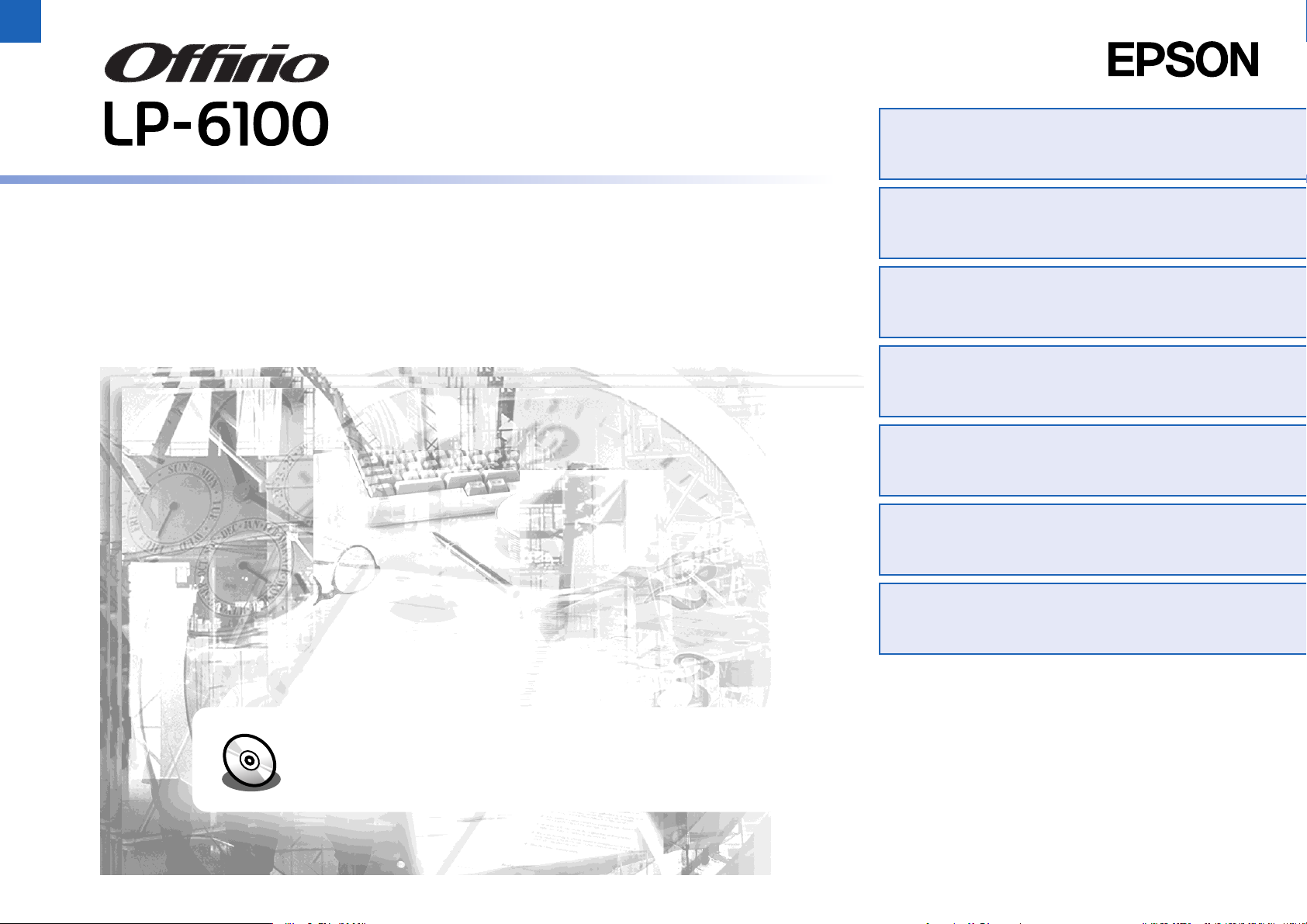
1
2
スタートアップガイド
スタートアップガイド
プリンタのセットアップと日常使用において必要な基本情報を記載しています。
さらに詳細な情報はCD-ROMに収録されている「ユーザーズガイド」をご覧ください。
3
4
5
6
本機の紹介
プリンタの準備
Windowsでの
セットアップと印刷手順
Macintoshでの
セットアップと印刷手順
使用可能な用紙と給紙/排紙
困ったときは
CD-ROMには『EPSONプリンタ活用ガイド』も収録されています。本機の機能を十
分に活用していただくために知って便利な情報(印刷枚数を1/4にする機能、印刷ミス
をなくすためのチェックポイントなど)を掲載しています。
是非一度ご覧ください(活用ガイドの見方は、この裏ページを参照)。
付録
7
本書は、プリンタの近くに置いてご活用ください。
4040811-00
F04
Page 2
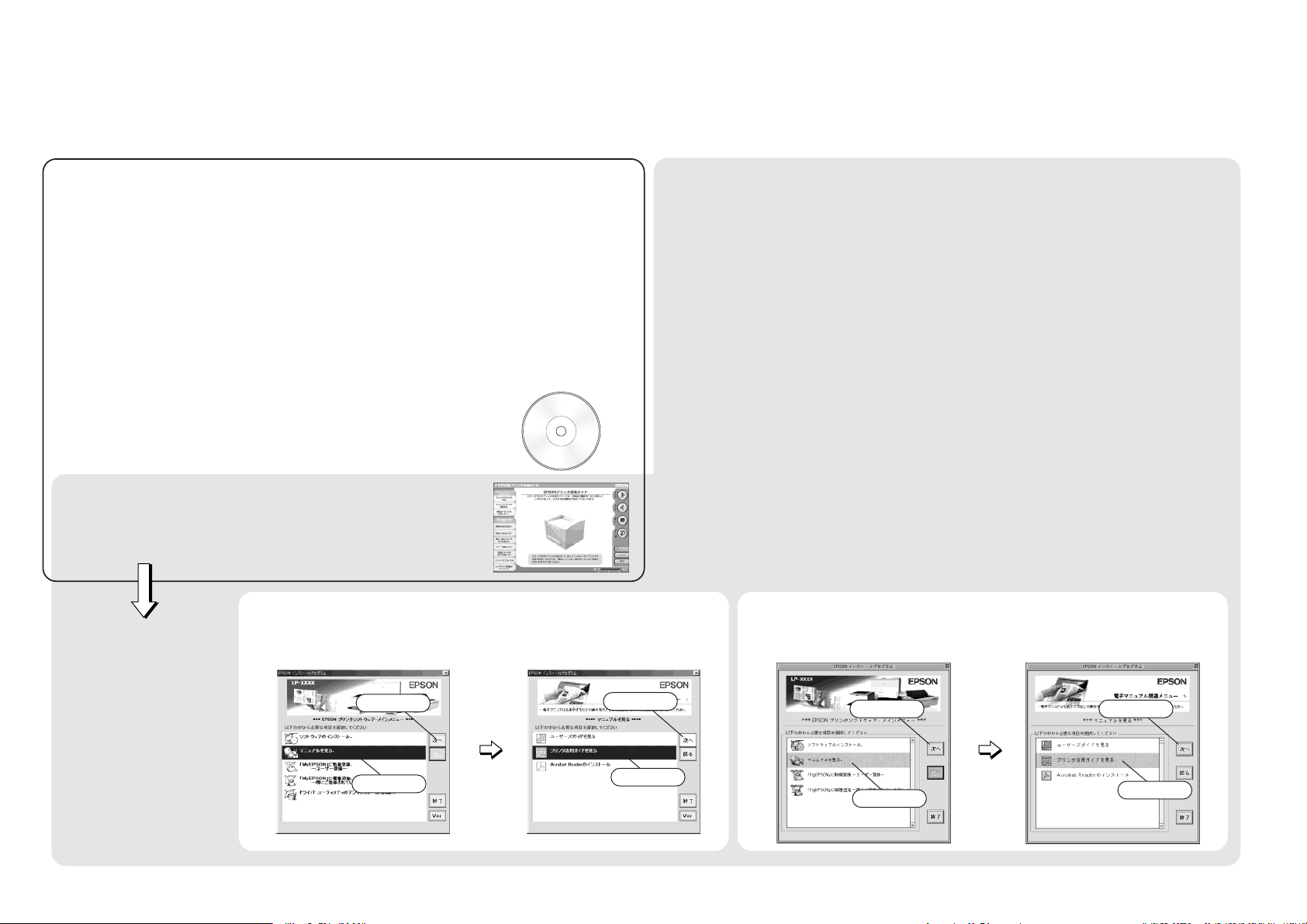
マニュアルの構成
本製品には、次の4種類のマニュアルが添付されています。本製品をお使いにな
る状況に合わせて、それぞれのマニュアルをご活用ください。
●はじめにお読みください
同梱品や保護材の情報を記載しています。本製品を使い始める前に、必ずお読
みください。
●スタートアップガイド(本書)
本製品を使い始めるためのセットアップ作業と、日常の基本的な操作方法を説
明しています。また、「困ったときは」では、代表的なトラブルとその解決方
法を紹介しています。
お買い上げ後のセットアップ、または設置場所を移動したり、改めてお使い始
めになる場合などにお読みください。
●ユーザーズガイド
本製品のすべての機能をお使いいただくための情報を記
載しています。本ガイドは、添付のCD-ROMにPDFファ
イルとして収録されています。
●プリンタ活用ガイド
知っておくと便利な情報を分かりやすく説明しています。
本ガイドは、添付のCD-ROMから呼び出すことができる、
プログラム形式でご提供しています。
マニュアル以外の情報
その他、インターネットやサポートセンター、パソコンスクールなど、さまざ
まな形でお客様への情報提供とお手伝いを行っております。詳しくは、巻末の
「サービス・サポートのご案内」をご覧ください。
こんなに便利な使い方!
使い方を少し工夫することで用紙を節約したり、印刷スピードを速めることが
できます。また、印刷ミスをなくすこともできます。そんなお得な情報を「活
用ガイド」でご案内しています。
用紙を有効に使いたい
1ページに4ページ分のデータを縮小して印刷すれば、使う用紙の枚数は1/4
になります。文字の多いデータや、とりあえず印刷してみたいとき、そして
用紙を節約したいときにお奨めの機能を紹介しています。
印刷ミスをなくしたい
印刷実行する前に、印刷プレビューで印刷結果を画面で見る、あるいはプリ
ンタドライバの設定を確認する。そんな少しの労力で印刷ミスが防げる、チ
ェックポイントを紹介しています。
拡大・縮小をプリンタでしたい
たとえば、A3のデータをA4サイズに縮小して印刷する、またはハガキサイ
ズのデータをB5に拡大して印刷することができます。コピー機で拡大/縮小
するより安く、手軽に印刷してみましょう。
文書とマークを重ねて印刷したい
ビジネス文書には欠かせない「重要」や「回覧」、「外秘」といったスタンプを
印刷データ上に重ねて出力すれば、あとでゴム印を押したり手書きをしたり
する手間が省けます。
是非、一度ご覧ください。
プリンタ活用
ガイドを見る
には
活用ガイドは、同梱の
EPSONプリンタソフ
トウェアCD-ROMに収
録されています。CDROMをコンピュータ
にセットして、次の手
順で起動してください。
Windows
①CD-ROMをセットすると自動的にメニューが表示されます。
③クリック
②クリック
⑤クリック
④クリック
Macintosh
①CD-ROMをセットすると表示されるフォルダ内のアイコンを
ダブルクリックします。
③クリック
②クリック
⑤クリック
④クリック
Page 3
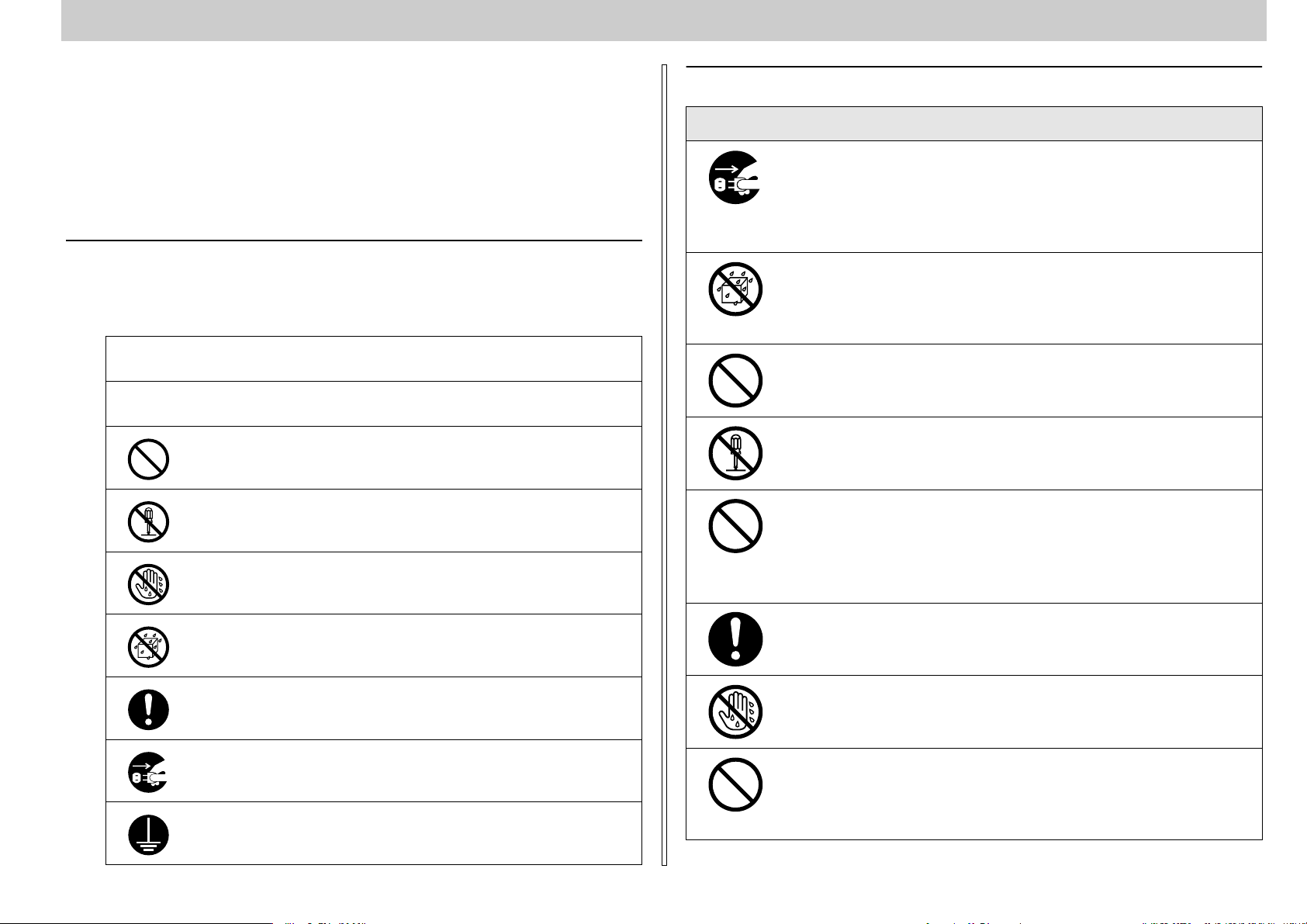
もくじは 4 ページにあります
安全にお使いいただくために
本製品を安全にお使いいただくために、製品をお使いになる前には、必ず本書および
製品に添付されております取扱説明書をお読みください。また、本製品以外のプリン
タの取扱説明書に基づいて本製品を操作したり印刷すると、故障や事故の原因になり
ますのでご注意ください。
本書および製品添付の取扱説明書は、製品の不明点をいつでも解決できるように、手
元に置いてお使いください。
記号の意味
本書および製品添付の取扱説明書では、お客様や他の人々への危害や財産への損害を
未然に防止するために、危険を伴う操作・お取り扱いについて、次の記号で警告表示
を行っています。内容をよくご理解の上で本文をお読みください。
abc
ade
この表示を無視して、誤った取り扱いをすると、人が死亡または重傷を負う可
能性が想定される内容を示しています。
この表示を無視して、誤った取り扱いをすると、人が傷害を負う可能性が想定
される内容および物的損害のみの発生が想定される内容を示しています。
この記号は、してはいけない行為(禁止行為)を示しています。
この記号は、分解禁止を示しています。
この記号は、濡れた手で製品に触れることの禁止を示しています。
安全上のご注意
煙が出たり、変なにおいや音がするなど異常状態のまま使用しない
でください。
感電・火災の原因となります。すぐに電源スイッチを切り、電源ケーブ
ルをコンセントから抜いて、販売店またはエプソンの修理窓口にご相談
ください。お客様による修理は危険ですから絶対しないでください。
異物や水などの液体が内部に入った場合は、そのまま使用しないで
ください。
感電・火災の原因となります。すぐに電源を切り、電源ケーブルをコン
セントから抜き、販売店またはエプソンの修理窓口にご相談ください。
通風口など開口部から内部に、金属類や燃えやすい物などを差し込
んだり、落としたりしないでください。
感電・火災の原因となります。
取扱説明書で指示されている以外の分解は行わないでください。
安全装置が損傷し、レーザー光漏れ・定着器の異常加熱・高圧部で
の感電などの事故のおそれがあります。
電源プラグは、異物が付着した状態で使用しないでください。
取り扱いを誤ると火災の原因となります。
電源プラグを取り扱う際は、次の点を守ってください。
•
ホコリなどの異物が付着したまま使用しない
•
ホコリなどの異物が付着したまま差し込まない
abc
この記号は、製品が水に濡れることの禁止を示しています。
この記号は、必ず行っていただきたい事項(指示、行為)を示しています。
この記号は、電源プラグをコンセントから抜くことを示しています。
この記号は、アース接続して使用することを示しています。
電源プラグは刃の根元まで確実に差し込んで使用してください。
濡れた手で電源プラグを抜き差ししないでください。
感電の原因となります。
電源ケーブルのたこ足配線、テーブルタップやコンピュータなどの
裏側にある補助電源への接続はしないでください。
発熱による火災や感電のおそれがあります。
家庭用電源コンセント(AC 100V)から電源を直接取ってください。
4040811
安全にお使いいただくために −
1
Page 4
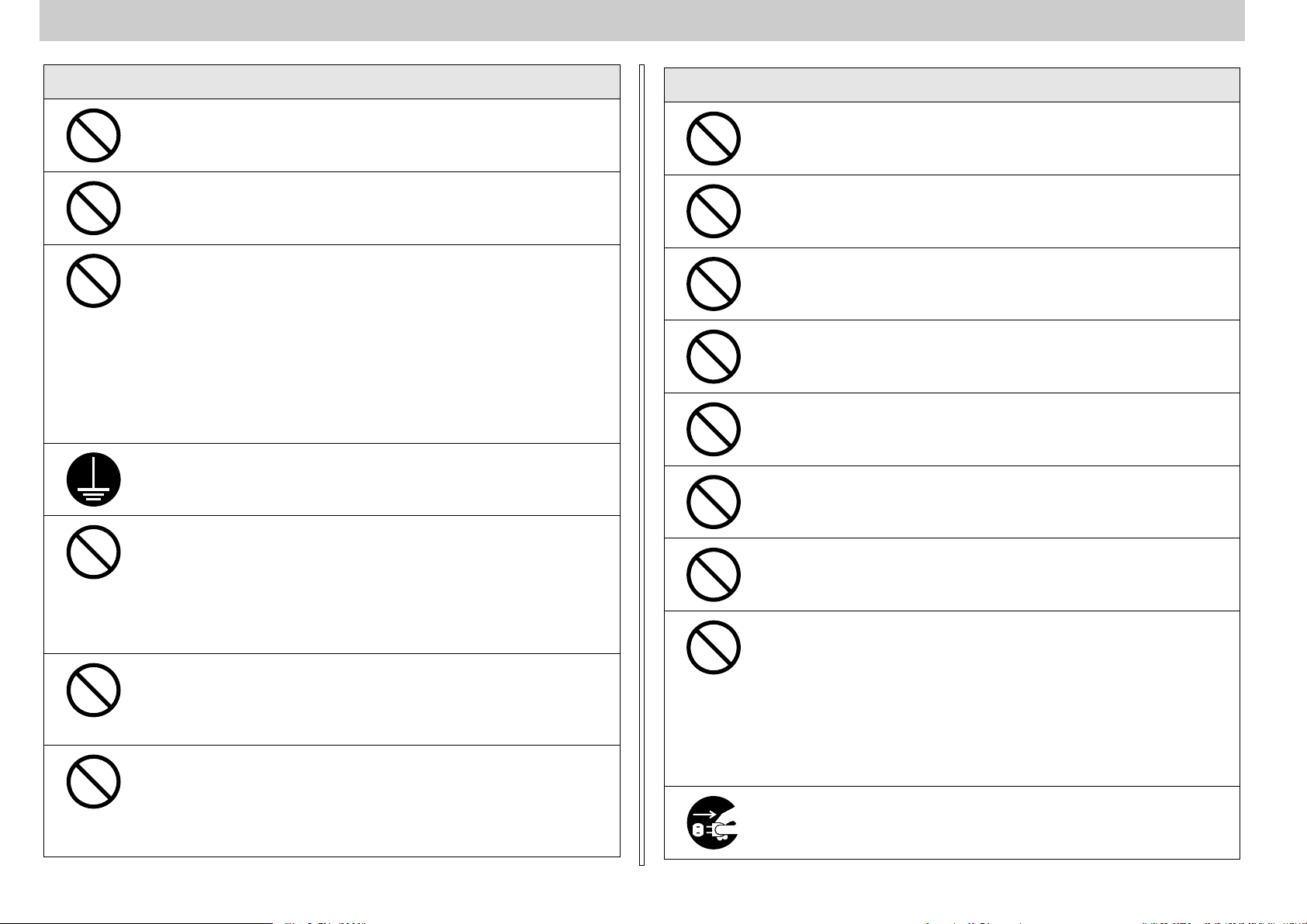
abc
ade
添付されている電源ケーブル以外の電源ケーブルは使用しないでく
ださい。
感電・火災の原因となります。
添付されている電源ケーブルを、他の機器で使用しないでください。
感電・火災の原因となります。
破損した電源ケーブルを使用しないでください。
感電・火災の原因となります。
電源ケーブルを取り扱う際は、次の点を守ってください。
•
電源ケーブルを加工しない
•
電源ケーブルの上に重い物を載せない
•
無理に曲げたり、ねじったり、引っ張ったりしない
•
熱器具の近くに配線しない
電源ケーブルが破損したら、販売店またはエプソンの修理窓口にご
相談ください。
漏電事故の防止のため、接地接続(アース)を行ってください。
アース線(接地線)の取り付け / 取り外しは、電源プラグをコンセ
ントから抜いた状態で行ってください。
次のような場所には、絶対にアース線を接続しないでください。
ガス管(引火や爆発の危険があります)
•
電話線用アース線および避雷針(落雷時に大量の電気が流れる可
•
能性があるため危険です)
水道管や蛇口(配管の途中がプラスチックになっている場合は
•
アースの役目を果たしません)
ET カートリッジを、火の中に入れないでください。
トナーが飛び散って発火し、火傷のおそれがあります。また、使用
済みの ET カートリッジは回収しておりますのでご協力をお願いし
ます。
こぼれたトナーは電気掃除機で吸い取らないでください。
こぼれたトナーを掃除機で吸い取ると、内部に吸い込まれたトナー
が電気接点の火花などにより粉じん発火する可能性があります。床
などにこぼれてしまったトナーは、ほうきで掃除するか中性洗剤を
含ませた布などで拭き取ってください。
小さなお子さまの手の届く所には、設置、保管しないでください。
落ちたり、倒れたりして、けがをする危険があります。
ET カートリッジは子供の手の届く場所に保管しないでください。
不安定な場所(ぐらついた台の上や傾いた所など)に置かないでく
ださい。
落ちたり、倒れたりして、けがをする危険があります。
湿気やホコリの多い場所に置かないでください。
感電・火災の危険があります。
他の機械の振動が伝わる所など、振動しがちな場所には置かないで
ください。
落下によって、そばにいる人がけがをする危険があります。
本製品の上に乗ったり、重い物を置かないでください。
特に、小さなお子さまのいる家庭ではご注意ください。倒れたり、
壊れたりしてけがをする危険があります。
本製品は重いので(約 20kg)、開梱や移動の際、1 人で運ばないで
ください。
必ず 2 人以上で運んでください。
本製品の通風口をふさがないでください。
通風口をふさぐと内部に熱がこもり、火災の危険や故障の原因とな
ります。次のような場所には設置しないでください。
•
押し入れや本箱など風通しの悪い狭いところ
•
じゅうたんや布団の上
壁際に設置する場合は、壁から右側 10cm、左側 20cm 以上のすき間
をあけてください。また、毛布やテーブルクロスのような布はかけ
ないでください。
長期間ご使用にならないときは、安全のため必ず電源プラグをコン
セントから抜いてください。
2
− 安全にお使いいただくために
Page 5
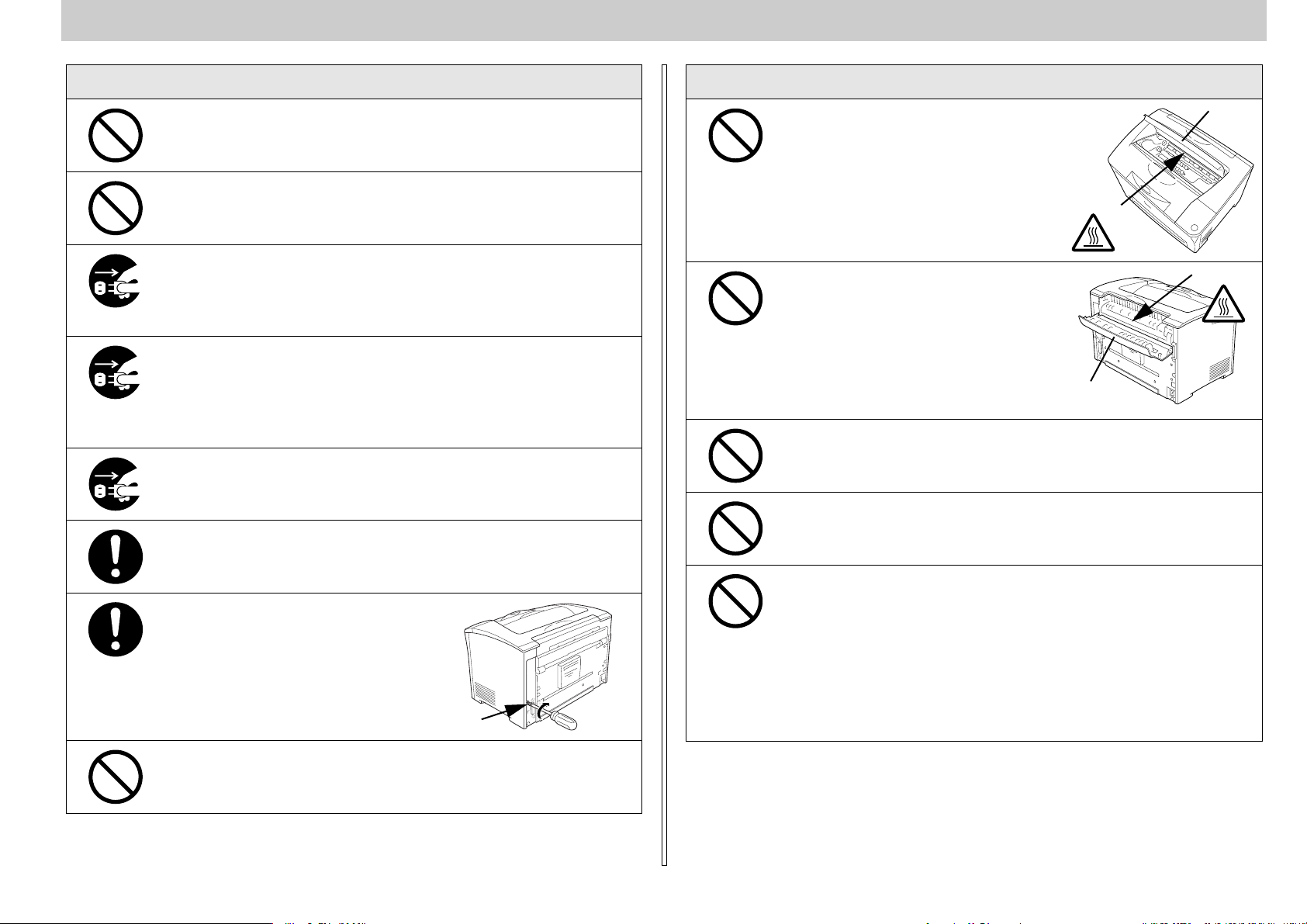
ade
ade
各種コード(ケーブル)は、取扱説明書で指示されている以外の配
線をしないでください。
配線を誤ると、火災の危険があります。
本製品の電源を入れたままでコンセントから電源プラグを抜き差し
しないでください。
電源プラグが変形し、発火の原因となることがあります。
電源プラグをコンセントから抜くときは、必ず電源プラグを持って
抜いてください。
電源ケーブルを引っ張ると、ケーブルが傷付いて、火災や感電の原
因となることがあります。
電源プラグは定期的にコンセントから抜いて、刃の根元、および刃
と刃の間を清掃してください。
電源プラグを長期間コンセントに差したままにしておくと、電源プ
ラグの刃の根元にホコリが付着し、ショートして火災の原因となる
おそれがあります。
本製品を移動する場合は、電源を切り、電源プラグをコンセントか
ら抜き、すべての配線を外したことを確認してから行ってください。
インターフェイスケーブルを装着するときは、必ず本機の電源スイッチをオ
フにして、電源ケーブルを抜いてから行ってください。
感電の原因となることがあります。
プリンタ本体の右カバーを 一旦取 り外し、
再度取り付けたときは、右カバー固定用ネ
ジは確実に締め付けてください。
ネジの締め付けが不十分だと、プリン
タの移動や運搬時などに右カバーが外
れてけがや損傷の危険があります。
ネジ
使用中にプリンタの A カバーを開けて
Aカバー
ET カートリッジを取り外したときは、
定着器部分に触れないでください。
内部は高温(約 200 度)になっている
ため、火傷のおそれがあります。定着
器部分の冷却には、プリンタの電源を
注意ラベル
切ってから 40 分以上必要です。
使用中にプリンタの B カバーを開けた
注意ラベル
ときは、定着器部分に触れないでくだ
さい。
内部は高温(約 200 度)になっている
ため、火傷のおそれがあります。定着
器部分の冷却には、プリンタの電源を
切ってから 40 分以上必要です。
B カバー
電源投入時および印刷中は、排紙ローラ部に指を近付けないでください。
指が排紙ローラに巻き込まれ、けがをするおそれがあります。用紙
は、完全に排紙されてから手に取ってください。
印刷用紙の端を手でこすらないでください。
用紙の側面は薄く鋭利なため、けがをすることがあります。
本製品の排気には、人体に影響を与えるような物性は含まれており
ませんが、お使いの環境条件によっては、排気臭を不快に感じる場
合があります。
下記のような条件での使用は避けてください。
•
製品の環境使用条件外での使用
•
狭い部屋での複数レーザープリンタの使用
•
換気が悪い場所での使用
•
上記条件下での長時間連続稼働
紙詰まりの状態で放置しないでください。
定着器が加熱し、発煙・発火の原因となります。
安全にお使いいただくために −
3
Page 6
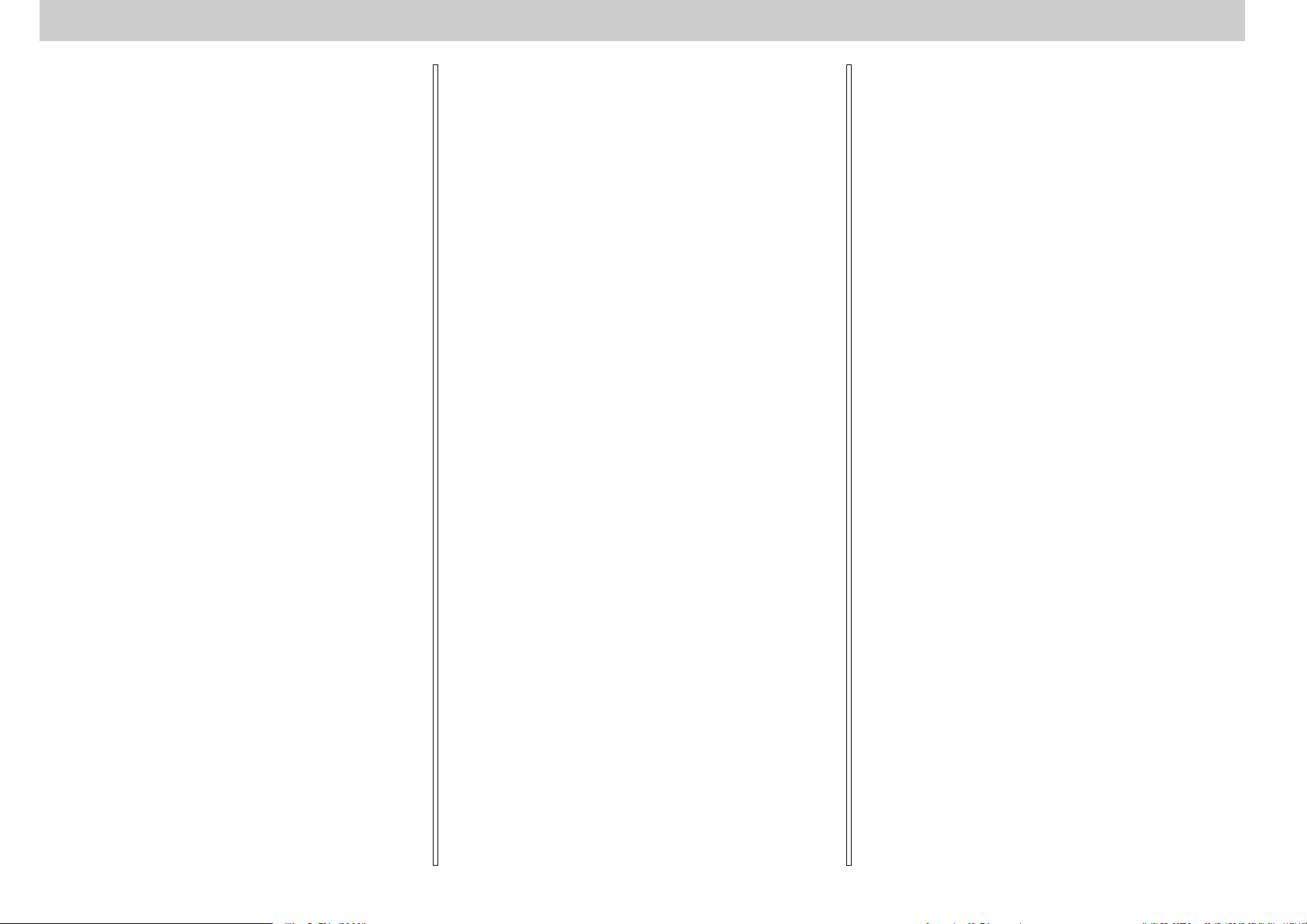
もくじ
安全にお使いいただくために .................................1
記号の意味.........................................................................1
安全上のご注意 ................................................................1
本書中のマーク、画面、表記について.....................5
スタートアップガイドの使い方.............................. 5
本機の紹介
本機の特長..........................................................6
環境基本仕様 ......................................................7
各部の名称と働き ................................................7
プリンタの準備
プリンタを設置する .............................................9
設置上のご注意 ................................................................9
設置スペース .................................................................10
設置作業時のご注意.....................................................10
ET カートリッジを取り付ける.............................11
MP カセット / 用紙カセットに用紙をセットする.... 12
電源ケーブルを接続する .....................................16
動作の確認をする ..............................................17
電源のオン......................................................................17
電源のオフ......................................................................17
コンピュータと接続する .....................................18
パラレルインターフェイスケーブルの接続............18
USB インターフェイスケーブルの接続 ..................19
Windows でのセットアップと
印刷手順
セットアップ ....................................................20
システム条件の確認.....................................................20
コンピュータと直接接続したプリンタのセット
アップ..............................................................................21
Windows のプリンタ共有機能を使用したネット
ワークプリンタのセットアップ................................ 23
ステータスシートの印刷 .....................................24
日常の操作........................................................26
印刷の手順......................................................................26
プリンタや印刷の状態を見る ....................................27
印刷の中止方法 .............................................................29
Macintosh でのセットアップと
印刷手順
セットアップ ....................................................30
システム条件の確認 .....................................................30
プリンタソフトウェアのインストール.................... 31
プリンタドライバの選択............................................. 32
ステータスシートの印刷.....................................33
日常の操作 .......................................................34
印刷の手順......................................................................34
プリンタや印刷の状態を見る..................................... 35
印刷の中止方法 ............................................................. 36
使用可能な用紙と給紙 / 排紙
用紙について ....................................................37
印刷できる用紙の種類................................................. 37
印刷できない用紙 ......................................................... 38
封筒への印刷.................................................................. 38
印刷できる領域 ............................................................. 38
用紙の保管......................................................................39
給紙装置について.............................................. 39
セットできる用紙サイズと容量 ................................ 39
給紙装置の優先順位 .....................................................40
排紙方法について.............................................. 40
困ったときは
コンピュータ画面上のメッセージを確認しま
しょう .............................................................41
ランプの状態を確認しましょう............................42
用紙が詰まったときは........................................43
紙詰まりの原因 ............................................................. 43
給紙口で用紙が詰まったときは ................................ 44
内部で用紙が詰まったときは..................................... 45
排紙部で用紙が詰まったときは ................................ 47
プリンタソフトウェアの削除方法 ........................49
Windows の場合 ........................................................... 49
Windows の代替 / 追加ドライバの削除
(Windows 2000/XP)................................................. 52
Macintosh の場合 ........................................................ 52
プリンタドライバをバージョンアップしたい......... 53
最新ドライバの入手方法............................................. 53
ダウンロード・インストール手順 ............................ 54
その他のトラブル.............................................. 54
漏洩電流について .........................................................54
その他の問題が発生したとき.....................................54
付録
電子マニュアルのご案内..................................... 55
電子マニュアルの見方........................................ 56
Windows での見方 .......................................................56
Macintosh での見方 ....................................................57
ユーザーズガイド(CD-ROM 版)のもくじ......... 59
サービス・サポートのご案内 .............................. 61
インターネットサービス.............................................61
「MyEPSON」..................................................................61
エプソンインフォメーションセンター....................61
ショールーム..................................................................61
パソコンスクール .........................................................61
保守サービスのご案内.................................................61
4
− もくじ
Page 7
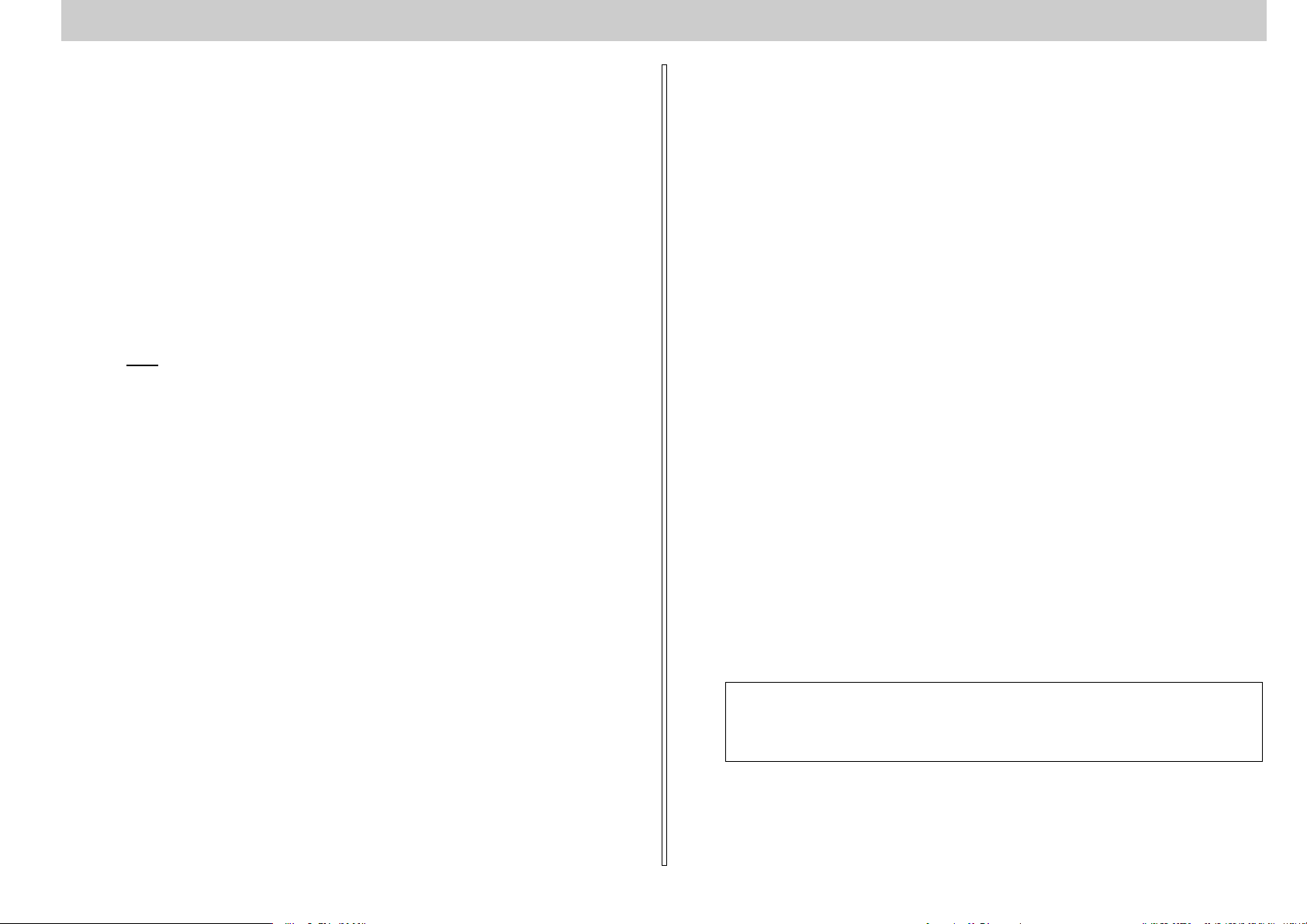
本書中のマーク、画面、表記について
スタートアップガイドの使い方
マークについて
本書中では、いくつかのマークを用いて重要な事項を記載しています。これらのマー
クが付いている記述は必ずお読みください。それぞれのマークには次のような意味が
あります。
この表示を無視して誤った取り扱いをすると、プリンタ本体が損傷した
w
り、プリンタ本体、プリンタドライバやユーティリティが正常に動作し
なくなる場合があります。この表示は、本製品をお使いいただく上で必
ずお守りいただきたい内容を示しています。
補足説明や知っておいていただきたいことを記載しています。
p
用語
*1用語の説明を記載していることを示しています。
s
掲載画面について
本書の画面は実際の画面と多少異なる場合があります。また、OS の違いや使用環境
•
によっても異なる画面となる場合がありますので、ご注意ください。
• 本書に掲載する Windowsの画面は、特に指定がない限りWindows 98 の画面を使用
しています。
数値の表記について
本書では、寸法や重量などの数値を小数点以下で四捨五入しています。正確な数値に
ついては以下のページを参照してください。
s
ユーザーズガイド(CD-ROM 版)267 ページ「プリンタの仕様」
Windows の表記について
Microsoft ®Windows ®95 Operating System 日本語版
Microsoft
Microsoft
Microsoft
Microsoft
Microsoft
Microsoft
本書では、上記各オペレーティングシステムをそれぞれ、Windows 95、Windows 98、
Windows Me、Windows NT4.0、Windows 2000、Windows XP と表記しています。
またこれらを総称する場合は「Windows」、複 数の Windows を併記する場合は
「Windows 95/98」のように Windows の表記を省略することがあります。
関連した内容の参照ページを示しています。
®
Windows ®98 Operating System 日本語版
®
Windows ®Millennium Edition Operating System 日本語版
®
Windows NT ®Operating System Version 4.0 日本語版
®
Windows ®2000 Operating System 日本語版
®
Windows ®XP Home Edition Operating System 日本語版
®
Windows ®XP Professional Operating System 日本語版
本書は、プリンタのセットアップから日常操作における基本的な情報について記載し
ています。
以下の手順で読み進めてください。
本機の概要を理解しましょう。
A
本書 6 ページ「本機の紹介」
s
プリンタ本体のセットアップをしましょう。
B
本書 9 ページ「プリンタの準備」
s
プリンタを使えるようにするためのソフトウェアをインストールしましょう。
C
Windows:本書 20 ページ「セットアップ」
s
Macintosh:本書 30 ページ「セットアップ」
s
使用できる用紙や給紙方法などについて理解しましょう。
D
本書 37 ページ「使用可能な用紙と給紙 / 排紙」
s
日常操作の基本を知りましょう。
E
s Windows:本書 26 ページ「日常の操作」
s
Macintosh:本書 34 ページ「日常の操作」
プリンタドライバの詳細な機能説明は、ユーザーズガイド(CD-ROM 版)に掲載して
います。以下のページを参照して、ユーザーズガイド(CD-ROM 版)を活用してくだ
さい。
s
本書 56 ページ「電子マニュアルの見方」
この他に、困ったときの対処方法についても掲載しています。必要に応じてお読みく
ださい。なお、「困ったときは」の詳細な情報は、ユーザーズガイド(CD-ROM 版)に
掲載しています。ユーザーズガイド(CD-ROM 版)も併せてご覧ください。
本書は Windows や Mac OS(Macintosh 用)が搭載されたコンピュータの基本
p
的な知識があることを前提に記載しています。コンピュータや OS(オペレー
ティングシステム)に関する内容は、それらに添付されている取扱説明書や OS
に搭載されているヘルプをご覧ください。
本書中のマーク、画面、表記について −
5
Page 8
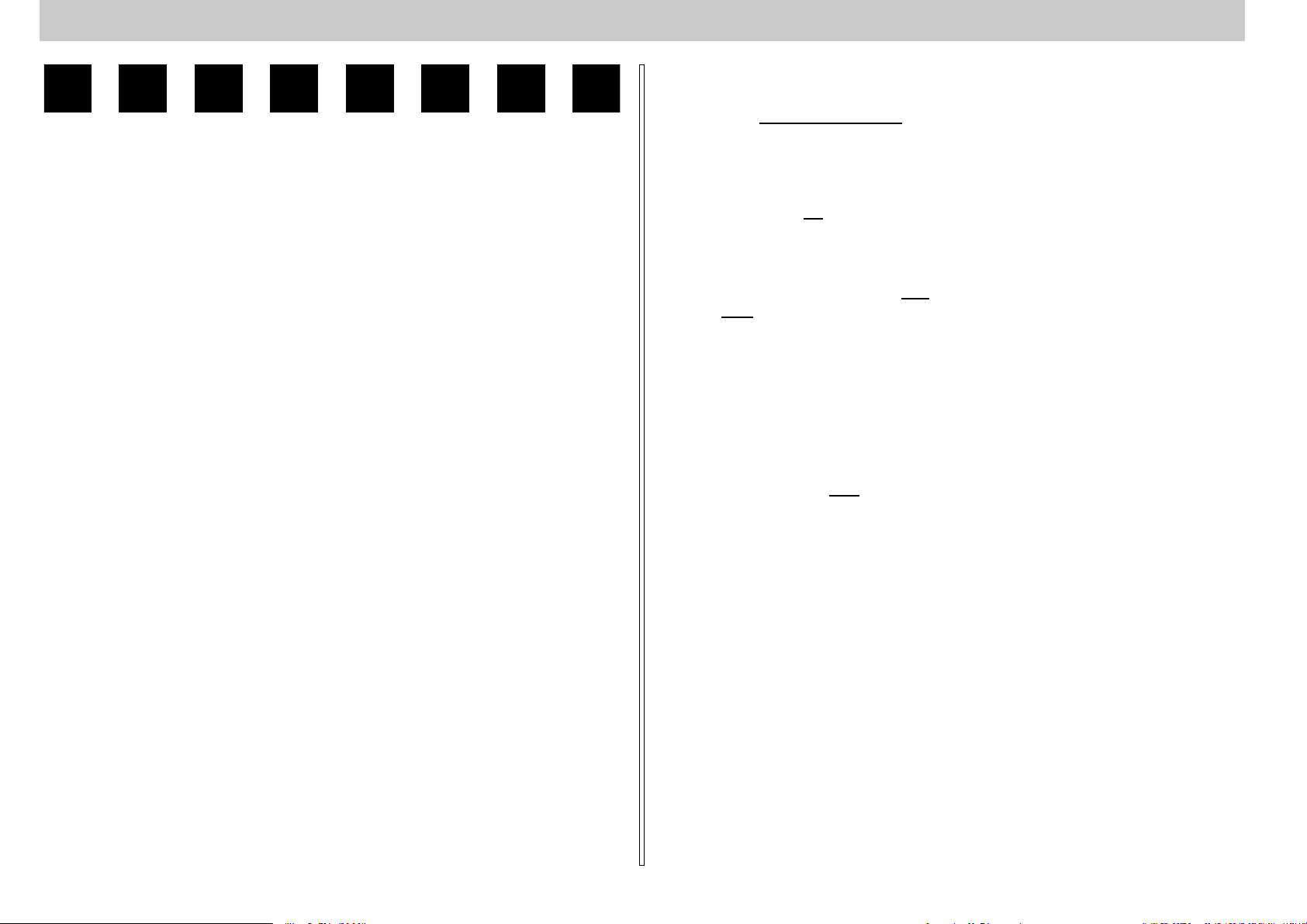
本機の紹介
ここでは本製品の特長や、各部の名称と働きについて説明しています。
本機の特長
本機は、ESC/PageS プリンタ *1です。双方向通信が可能なコンピュータに接続して
使用してください。本機の特長は以下の通りです。
*1独自の高速データ処理・圧縮転送技術を使用し、コンピュータ側でプリンタの状態を密に監視し制御するプ
リンタのこと。
● 600dpi で印刷可能
標準解像度 600dpi*1で印刷できます。
*1dpi:(dots per inch)25.4mm(1 インチ)あたりの印刷ドット数。印刷の細密度を表す単位。
● 本機の特長........................................................... 6
● 環境基本仕様........................................................7
● 各部の名称と働き ..................................................7
● 高速印刷を実現
高速エンジンに、ハイパフォーマンスコントローラを組み合わせ、さらにパラレルイ
ンターフェイスの IEEE 1284 ECP
20PPM
*1ECP:(Extended Capability Port)パラレルインターフェイスの拡張仕様の 1 つ。
*
● USB インターフェイス対応
Windows 98/Me/2000/XP や Macintosh でご利用いただける USB インターフェイ
スを使ってプリンタとコンピュータを接続できます。
● さまざまな用紙サイズ、用紙種類に対応
ハガキや各種封筒、さらに不定形紙(最大 305 × 508mm)までさまざまな種類の用
紙への印刷が可能です(印刷領域は用紙の端から 5mm を除いた範囲)。このため、文
字印刷だけでなく、CAD
*1CAD:(Computer Aided Design)コンピュータを使用した設計。
● 各種ユーティリティを添付
コンピュータ上からプリンタの状態を監視できる EPSON プリン タウ ィン ドウ !3
(Windows/Macintosh 対応)、またバーコードの作成が簡単にできる EPSON バーコー
ドフォント(Windows 対応)を標準添付しています。
*2の印字速度を実現しています。
2
PPM = Pages Per Minute[1 分間に印刷できる用紙(A4 サイズ紙 / 連続印刷時)の枚数]
*1の出力まで広範囲な用途に対応しています。
*1モードや USB イン ターフ ェイス 対応 により
6
− 本機の紹介
Page 9
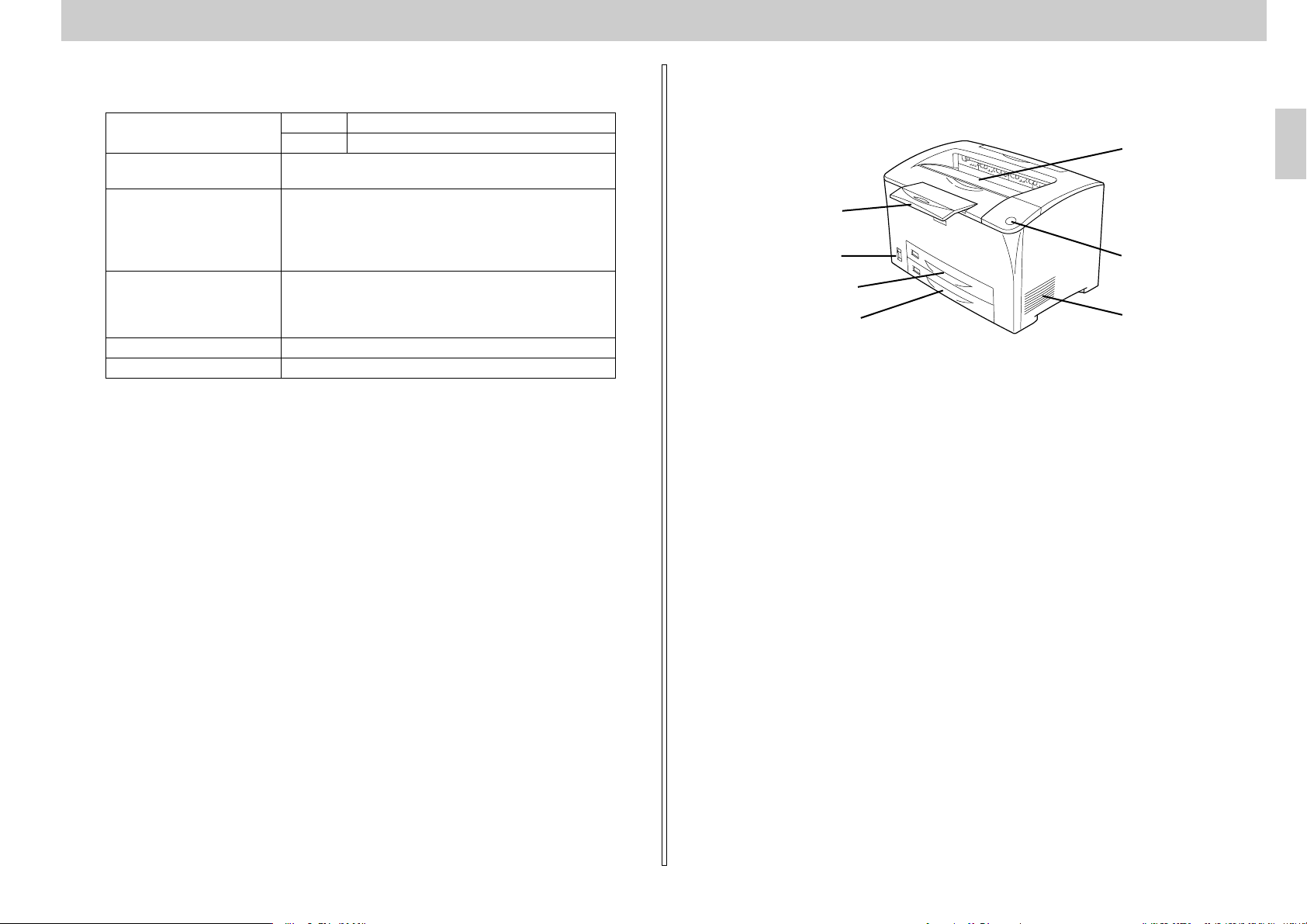
環境基本仕様 各部の名称と働き
消費電力 最大 910W
電源オフ時 0W
省資源機能 割り付け印刷機能、拡大 / 縮小印刷機能を使用することで、印刷用
紙の使用枚数を節約することができます。
回収サイクル体制 使用済み ET カートリッジの回収
資源の有効活用と地球環境保全のために、使用済みのET カートリッ
ジの回収にご協力ください。使用済み ET カートリッジの回収方法
については、新しい ET カートリッジに添付されておりますご案内
シートを参照してください。
修理体制 エプソン製品を万全の状態でお使いいただくために、いくつかの保
守サービスをご用意しております。詳細につきましては以下をご覧
ください。
本書 61 ページ「保守サービスのご案内」
s
補修用性能部品の最低保有期間 製品の製造停止後 5 年
消耗品の最低保有期間 製品の製造停止後 5 年
前面 / 右側面
⑦ A カバー
①排紙延長トレイ
②[電源]スイッチ
③ MP カセット
④用紙カセット
⑥パネルランプ
⑤通風口
① 排紙延長トレイ
排紙された用紙を保持します。用紙サイズが B4 以上の紙に印刷するときに、引き出し
て使用します。
②[電源]スイッチ
「|」側を押すと電源が入ります。「○」側を押すと電源が切れます。
③ MP カセット
標準で装備されている MP(Multi-Purpose)カセット(給紙装置)です。A4、B5 な
どの定形紙だけでなく、ハガキや封筒などの特殊紙、あるいは不定形紙に印刷すると
きにここから給紙します。
④ 用紙カセット
標準で装備されている給紙装置です。A4、B5 などの定形紙がセットできます。普通
紙で最大 250 枚までセットできます。
⑤通風口
プリンタ内部を冷却するための通風口です。
⑥ パネルランプ
プリンタの状態を表示します。詳細は以下のページを参照してください。
s
本書 42 ページ「ランプの状態を確認しましょう」
⑦Aカバー
ET カートリッジの交換時などに開けます。
本機の紹介 −
7
Page 10
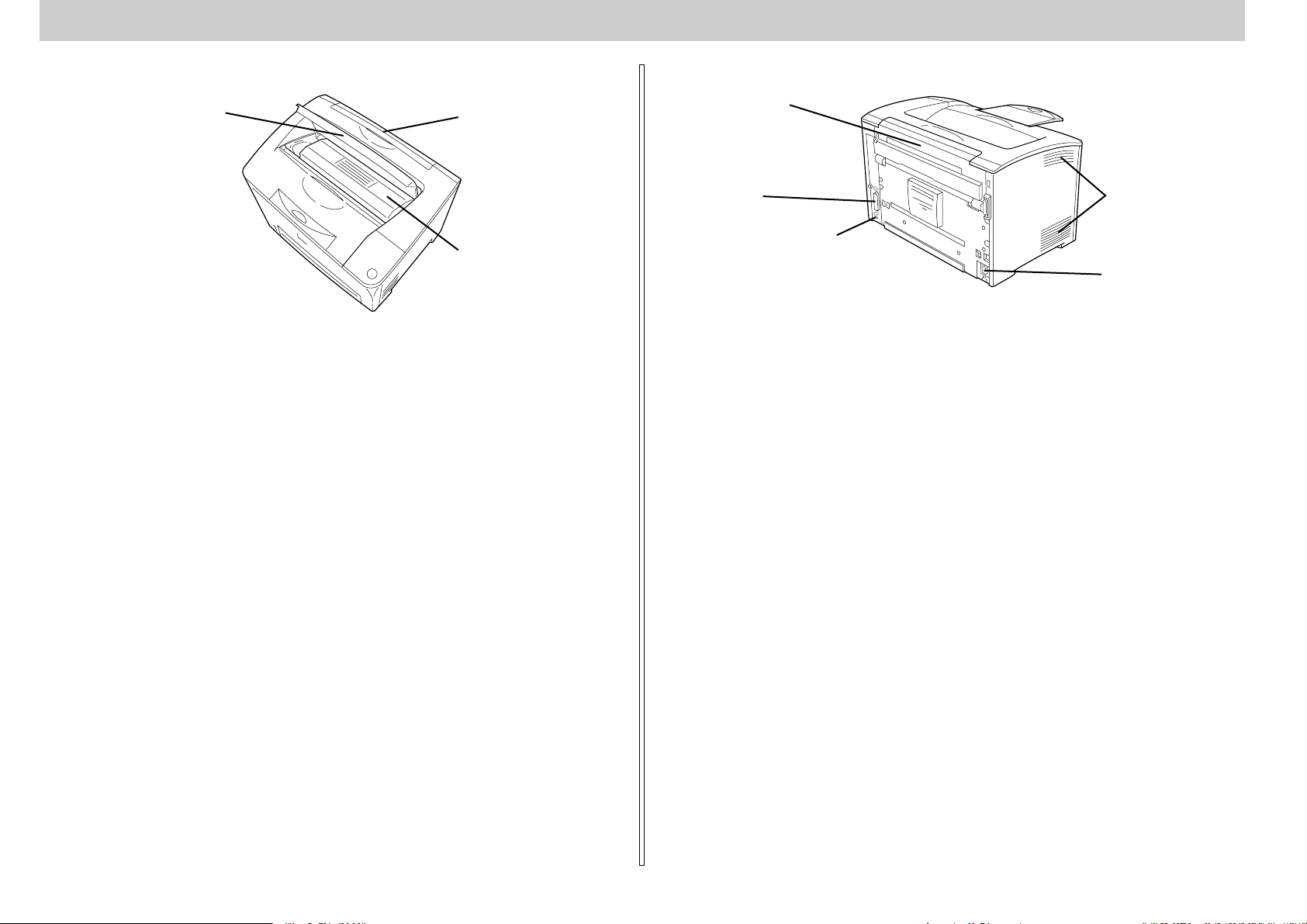
内部
背面 / 左側面
① A カバー
③ B カバー
② ET カートリッジ
①Aカバー
ET カートリッジの交換時などに開けます。
② ET カートリッジ
印刷用トナーとドラムの一体カートリッジです。
③Bカバー
詰まった用紙をプリンタ内部から取り外せないときに、ここを開けて詰まった用紙を
取り除くことができる場合があります。
① B カバー
②パラレルインターフェイス
コネクタ
③ USB インターフェイス
コネクタ
① B カバー
詰まった用紙をプリンタ内部から取り外せないときに、ここを開けて詰まった用紙を
⑤通風口
④ AC インレット
取り除くことができる場合があります。
② パラレルインターフェイスコネクタ
コンピュータをパラレルインターフェイスケーブルで接続するコネクタです。
③ USB インターフェイスコネクタ
コンピュータを USB インターフェイスケーブルで接続するコネクタです。
④ AC インレット
電源ケーブルの差し込み口です。
⑤通風口
プリンタ内部を冷却するための通風口です。
8
− 本機の紹介
Page 11
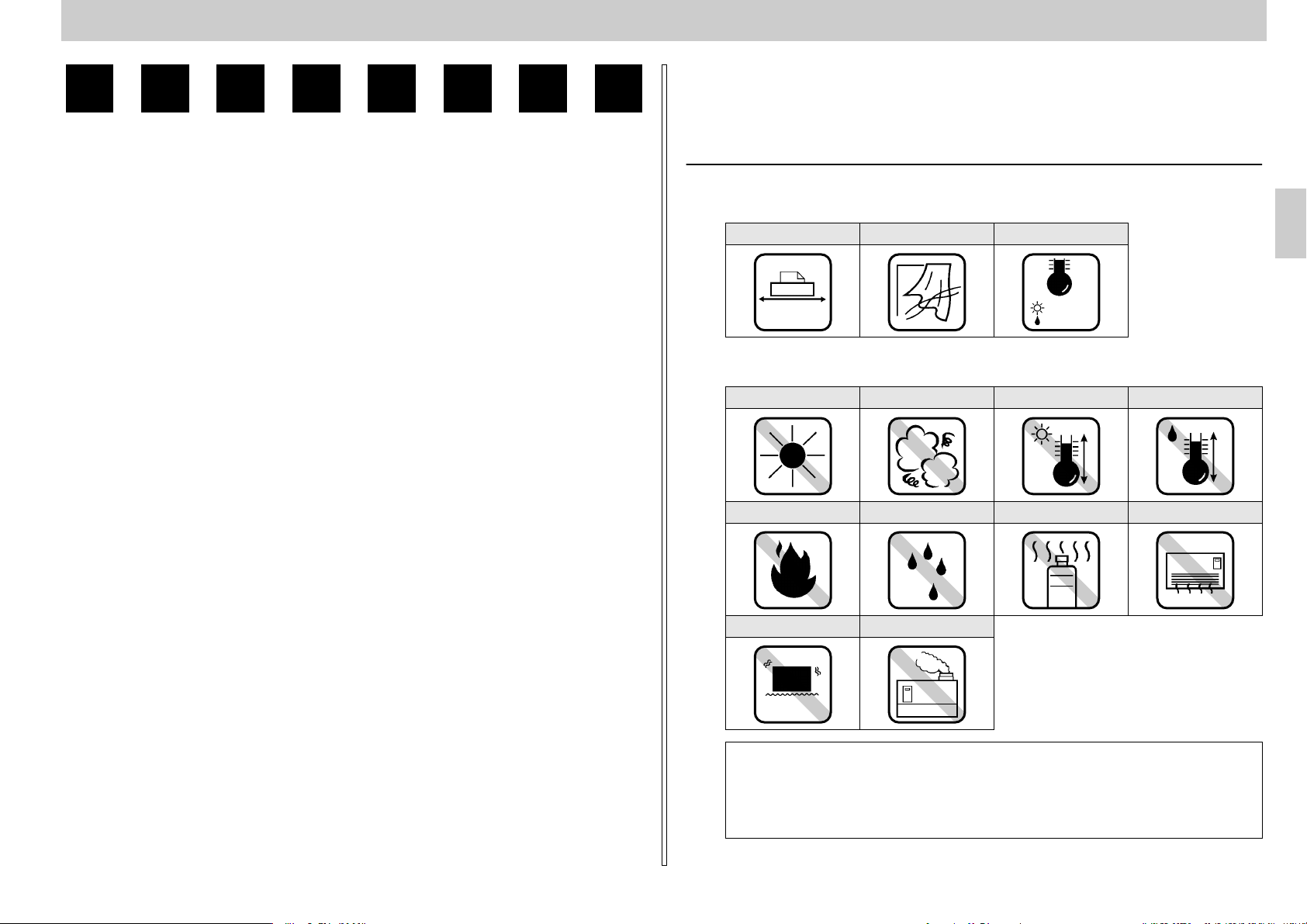
プリンタを設置する
プリンタを梱包箱から取り出し、保護材の取り外しが終了したら、プリンタを設置し
ます。すべての保護材が取り外されたことを確認してから設置作業を行ってください。
プリンタの準備
プリンタを使用する前の準備について説明します。
● プリンタを設置する............................................... 9
● ET カートリッジを取り付ける ............................... 11
● MP カセット / 用紙カセットに用紙をセットする ....... 12
● 電源ケーブルを接続する....................................... 16
● 動作の確認をする ............................................... 17
● コンピュータと接続する....................................... 18
設置上のご注意
本機は、次のような場所に設置してください。
水平で安定した場所 風通しの良い場所 次の気温と湿度の場所
水 平
本機は精密な機械・電子部品で作られています。次のような場所に設置すると動作不
良や故障の原因となりますので、絶対に避けてください。
直射日光の当たる場所 ホコリや塵の多い場所 温度変化の激しい場所 湿度変化の激しい場所
火気のある場所 水に濡れやすい場所 揮発性物質のある場所 冷暖房機具に近い場所
震動のある場所 加湿器に近い場所
5〜35℃
15〜85%
ベンジン
震 動
w
テレビ・ラジオに近い場所には設置しないでください。本機は、情報処理装置
等電波障害自主規制協議会(VCCI)基準に適合しておりますが、微弱な電波は
発信しております。近くのテレビ・ラジオに雑音を与えることがあります。
また、静電気の発生しやすい場所でお使いになるときは、静電気防止マットな
どを使用して、静電気の発生を防いでください。
プリンタの準備 −
9
Page 12
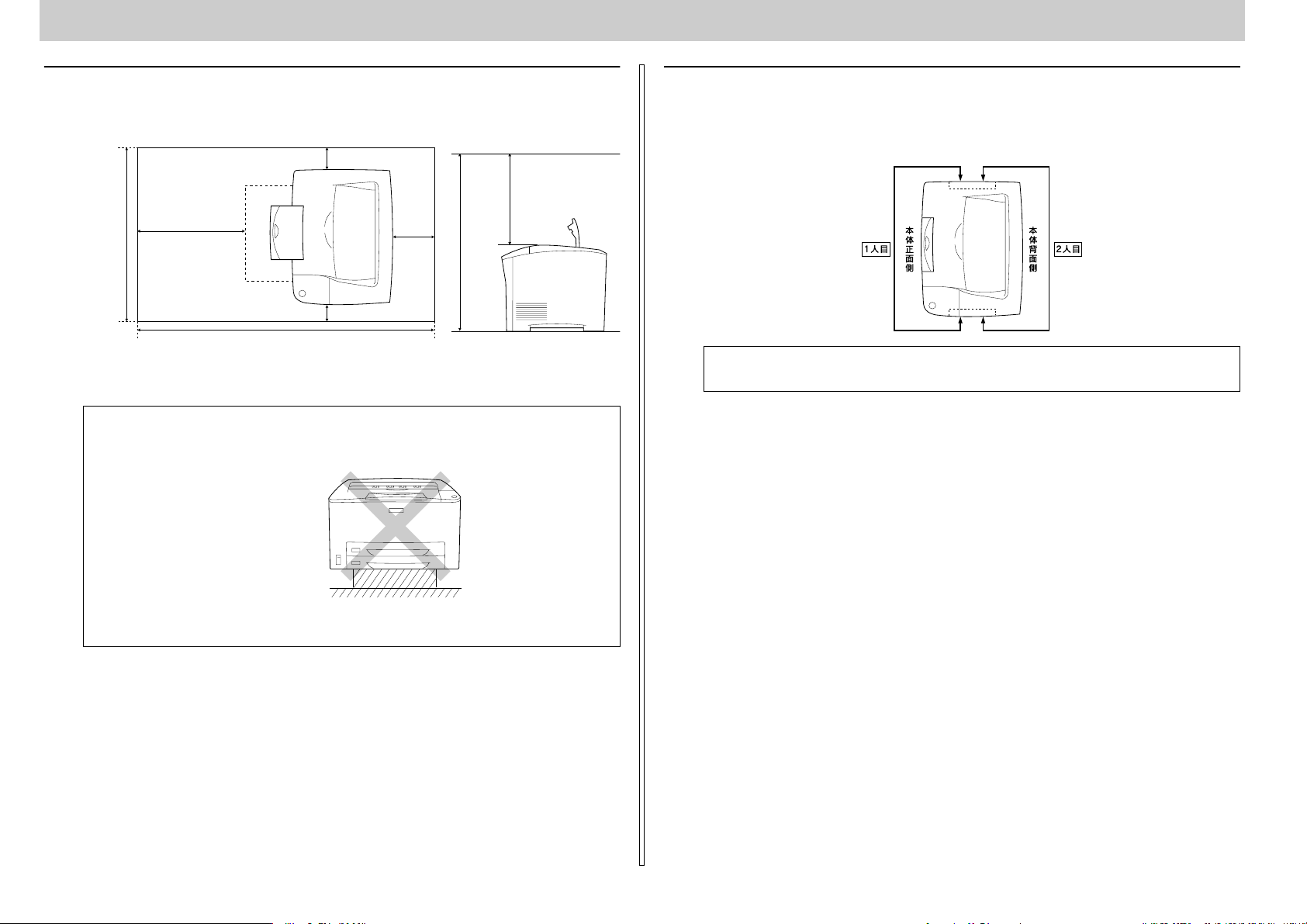
設置スペース
用紙や ET カートリッジが交換しやすいよう、下図の寸法以上のスペースを確保してく
ださい。
200mm
400mm
1
760mm
813mm
w
*
100mm
1665mm
*1用紙カセットを最大延長して装着した状態
での必要スペース
本機を「プリンタ底面より小さい台」の上には設置しないでください。プリン
タ底面のゴム製の脚が台からはみ出ていると内部機構に無理な力がかかり、印
刷や紙送りに悪影響を及ぼします。
300mm
724mm
設置作業時のご注意
プリンタは重い(約 20kg)ので、持ち運びには十分注意してください。プリンタを持つとき
は、下図のように本体をはさんで 2 人で持ち、本体左右の下側にある取っ手に手をかけて運ん
でください。また、下図以外の部分に手をかけて運ぶとプリンタが破損する原因となります。
ade
本製品は重いので(約 20kg)、開梱や移動の際 1 人で運ばないでください。け
がや落下による破損の原因になります。必ず 2 人以上で運んでください。
10
− プリンタの準備
必ずプリンタ本体より広く平らな面の上に、プリンタ底面の脚が確実に載るよ
うに設置してください。
Page 13
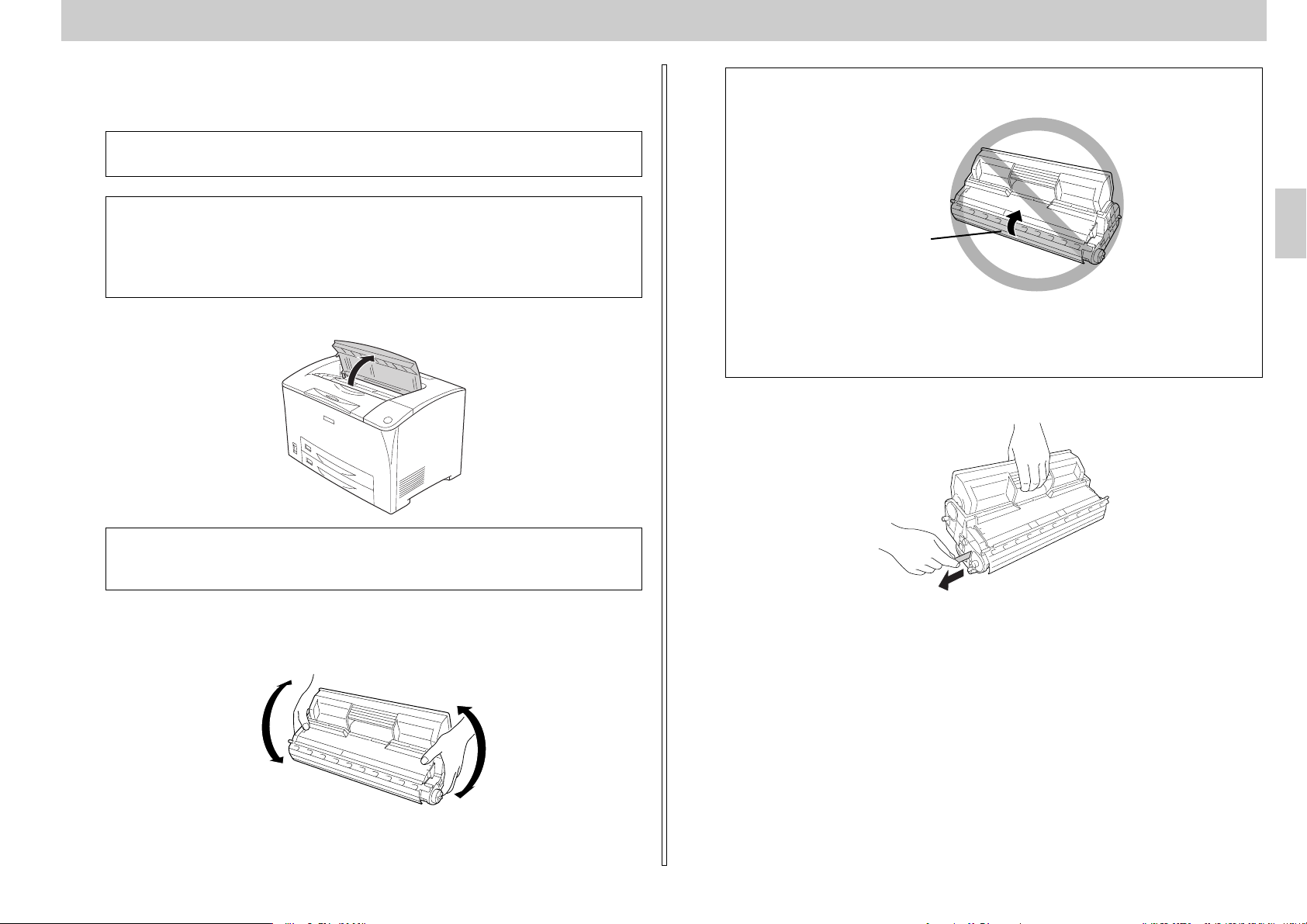
ET カートリッジを取り付ける
プリンタの設置が終了したら、ET カートリッジをプリンタ本体に取り付けます。
w
感光体保護シャッタを絶対に開けないでください。また、内部の感光体(青
•
色の部分)には絶対に手を触れないでください。印刷品質が低下します。
abc
w
プリンタの A カバーをゆっくり開けます。
A
w
以下のページを参照の上、正しくお取り扱いください。
本書 1 ページ「安全にお使いいただくために」
s
ET カートリッジの取り扱いと取り付け作業は、次の点に注意してください。
トナーは人体に無害ですが、体や衣服に付着したときはすぐに水で洗い流し
•
てください。
寒い場所から暖かい場所に移動した場合は、ET カートリッジを室温に慣らす
•
ため 1 時間以上待ってから作業を行ってください。
プリンタ内部の転写ローラやギアには手を触れないでください。故障や印刷品
質劣化の原因になります。
感光体保護シャッタ
•
取り出した ET カートリッジは、トナーがこぼれないよう、水平な場所へ置
いてください。トナーは人体に無害ですが、こぼれたトナーが体や衣服に付
着したときはすぐに水で洗い流してください。プリンタ内部にトナーがこぼ
れた場合は、きれいに拭き取ってください。
ETカートリッジを平らな場所に置き、保護材(黄色のシールドテープ)を引き抜きます。
C
ET カートリッジを梱包箱から取り出し、図のように左右に傾けながら 7 〜 8 回振りま
B
す。
トナーを振ることで中のトナーが均一な状態になります。
プリンタの準備 −
11
Page 14
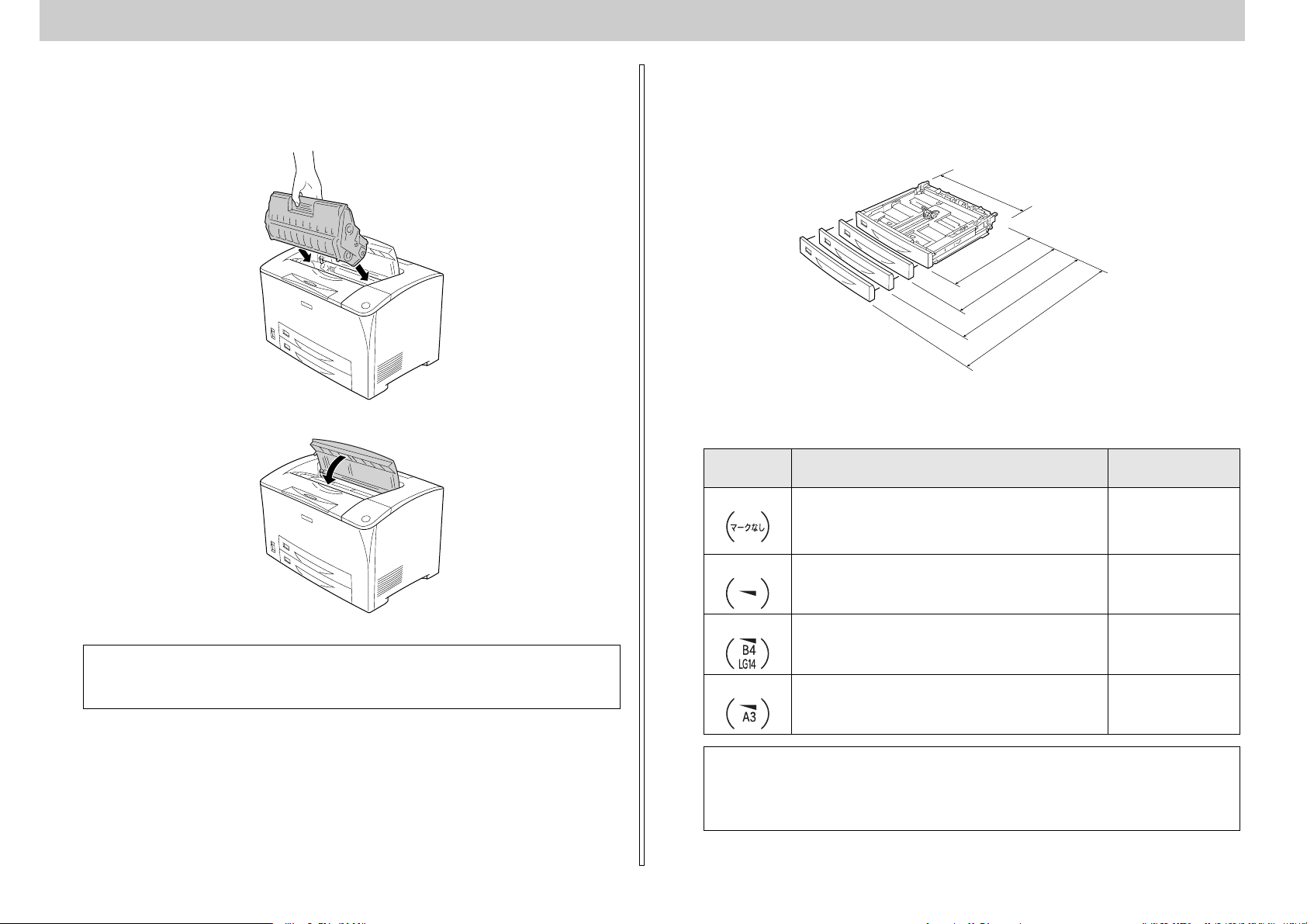
ET カートリッジをプリンタに取り付けます。
D
① ET カートリッジ上面に表示されている矢印をプリンタの A カバー側に向けて ET
カートリッジをセットします。
② 両側のガイドを合わせながら奧に突き当たるまで確実に差し込みます。
MP カセット / 用紙カセットに用紙をセットする
ここでは、MP カセット / 用紙カセットへの用紙のセット方法を説明します。MP カ
セット / 用紙カセットは、セットする用紙のサイズに合わせて下図のように縦方向の
延長方法を選択します。
87〜305mm*(使用可能用紙幅)
プリンタの A カバーをしっかり閉じます。
E
以上で ET カートリッジの取り付けは終了です。次に用紙をセットします。
環境保全のため、使用済み ET カートリッジの回収にご協力ください。
ユーザーズガイド(CD-ROM 版)200 ページ「使用済み ET カートリッジの
p
s
回収について」
100〜221mm*
180〜302mm*
* MP カセットの各延長状態で使用可能な用紙サイズの範囲を示します(用紙カセットの場合は、定形サイズ
の用紙のみ使用可能です)。
下表のように延長状態により使用できる用紙サイズが異なります。
縦方向の延長
(伸縮部のマーク)
延長なし A5、A4、B5、Letter(LT)、Half-Letter(HLT)、Executive
(EXE)、Government Letter(GLT)、封筒(洋形 0/4 号)、官
製ハガキ、官製往復ハガキ、官製四面連刷ハガキ、不定形紙(用
紙長さ 100 〜 221mm)
1 段延長 不定形紙(用紙長さ 180 〜 302mm) 未使用
2 段延長 B4、Legal(LGL)、Government Legal(GLG)、F4、封筒(長
形 3 号、角形 2 号)、不定形紙(用紙長さ 247 〜 369mm)
3 段延長 A3、Ledger(B)、不定形紙(用紙長さ 314 〜 508mm) A3
MP カセット 用紙カセット
延長なし
1段延長
247〜369mm*
314〜508mm*
(使用可能用紙長さ)
2段延長
3段延長
A5、A4、B5、Letter(LT)
B4、Legal(LGL)
12
− プリンタの準備
w
•
MPカセットは上段の給紙位置に、用紙カセットは下段の給紙位置にしかセット
できません。上下位置を換えて無理にセットしないでください。
•
ハガキや封筒などの特殊紙をセットする場合は、以下のページを必ずお読みください。
s
ユーザーズガイド(CD-ROM 版)25 ページ「特殊紙への印刷」
Page 15
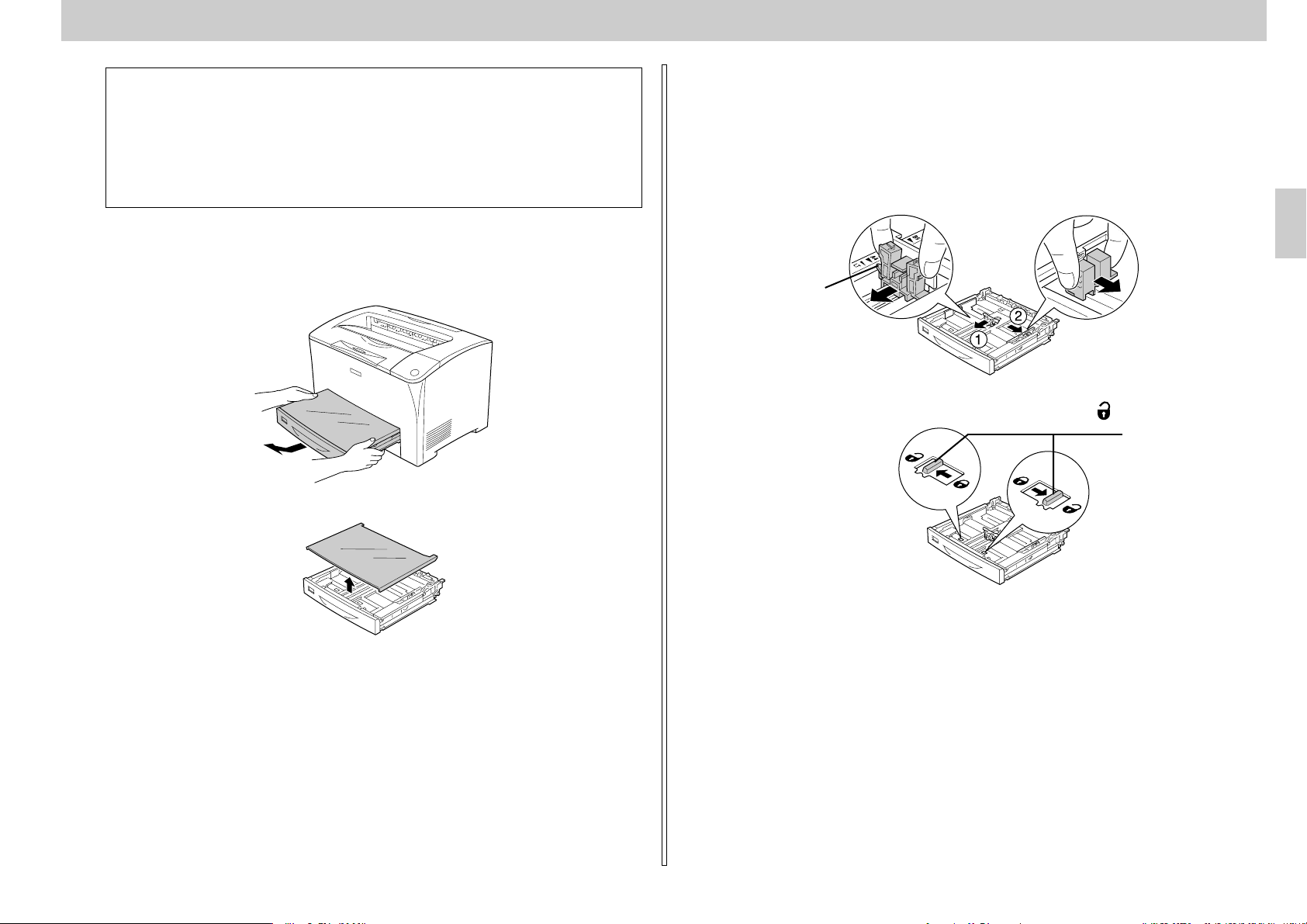
MP カセットと用紙カセットへの用紙のセット方法は、基本的に同じです。た
•
p
ここでは、MP カセットを例に用紙のセット方法を説明します。
カセットをプリンタから引き出します。
A
カセットを手前に引き出し、少し持ち上げて完全に引き抜きます。
カセットのカバーを取り外します。
B
だし、セットできる用紙のサイズ、枚数、種類は異なります。
本書 39 ページ「セットできる用紙サイズと容量」
s
不定形紙を使用することのない用紙カセットは、縦方向の 1 段延長は使用し
•
ません。
印刷できる用紙の概要は、以下のページを参照してください。
•
本書 37 ページ「使用可能な用紙と給紙 / 排紙」
s
セットする用紙サイズに合わせて、カセットのサイズを調整し、用紙ガイド(縦 / 横)
C
をずらします。
カセットは、セットする用紙サイズにより縦方向に延長する場合と延長しない場合が
あります。
3-1 カセットを延長しない場合
用紙ガイド(縦)のガイド クリップを指でつ
まんでセットする用紙サイズに合わせます
ガイドの三角 形
の先端を使用 す
る用紙サイズ に
合わせる
3-2 カセットを延長する場合
① 用紙カセットの左右の伸縮ロックレバーをアンロック( )位置にします。
用紙 ガイド(横)のガイド クリップを
指でつまんで外側にずらします
伸縮ロックレバー
プリンタの準備 −
13
Page 16
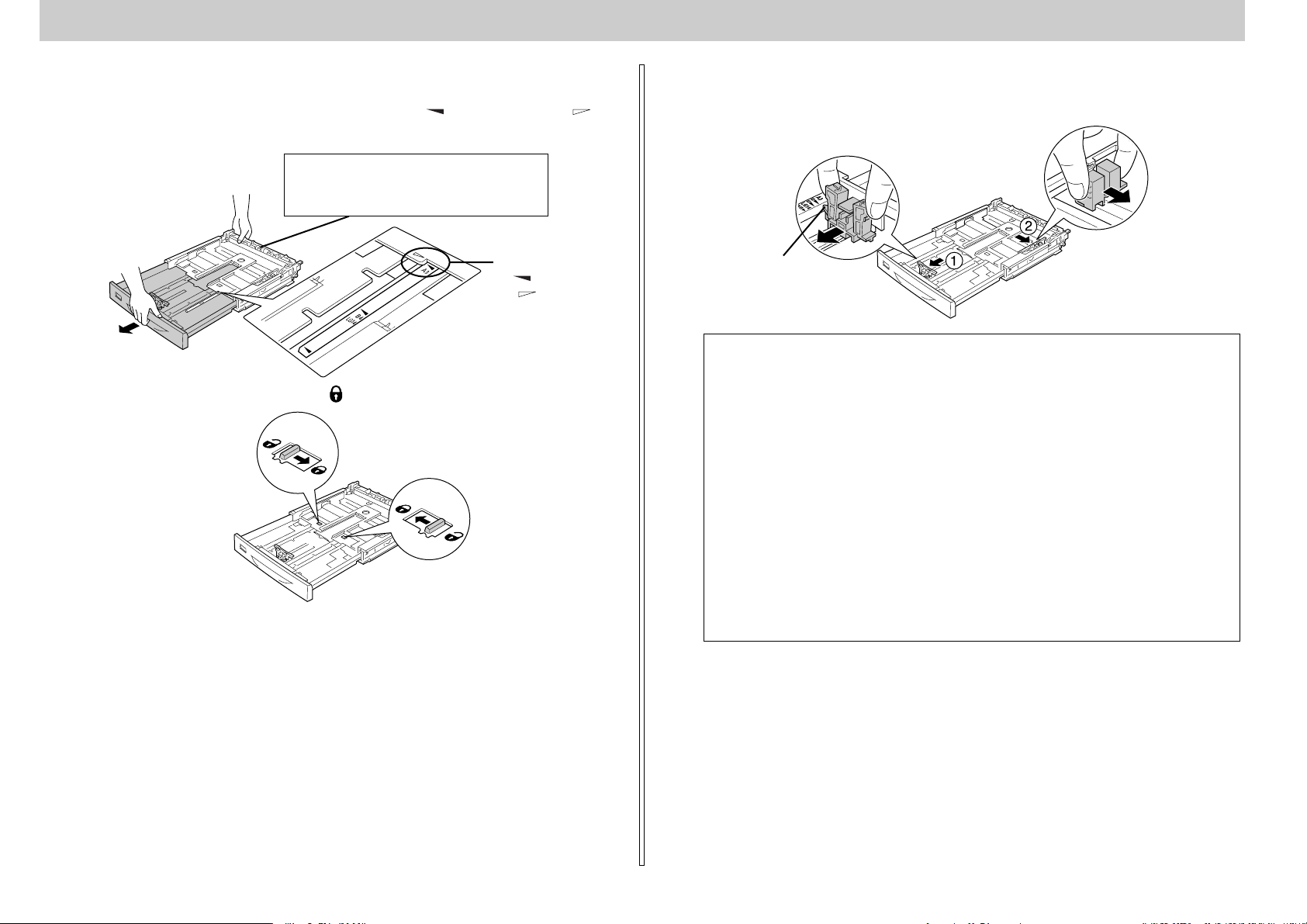
② 用紙サイズに応じて用紙カセットを縦方向に引き出します。
引き出す場合は、下図のように左手の親指をカセットの内側にかけて持ち、右手で
伸縮部を引っ張ります。また、伸縮部は下図のように マークと固定部分の マー
クを、用紙サイズに合わせて引き出します。
給紙ローラのゴム部分は持たな
w
いでください。給紙不良の原因と
なります。
④ 用紙ガイド(縦 / 横)をずらします。
用紙ガイド(縦)のガイドクリップを指でつ
まんでセットする用紙サイズに合わせます
用紙ガイ ド(横)のガイド クリッ プ
を指でつまんで外側にずらします
③ 左右の伸縮ロックレバーをロック( )位置にします。
引き出し段数に合わせ
て、 マ ーク と 固定 部
分の マークを合わせ
ます
ガイドの三角 形
の先端を使用 す
る用紙サイズ に
合わせる
p
•
本機は、カセットの延長状態と用紙ガイド(縦)の位置によって以下の定形
サイズを自動的に検知します。
MP カセット:官製ハガキ、A4、A3、B5、B4、Letter、Legal
•
用紙カセット:A5、A4、A3、B5、B4、Letter、Legal
•
定形サイズの用紙を使用する場合は、必ずカセットを指定の状態に延ばし、
用紙ガイド(縦)を指定位置にセットしてください。
MP カセットにセットした用紙サイズを自動検知しないで、任意の定形用紙
•
サイズに固定して使用する場合は、プリンタドライバの[プリンタ設定]ダ
イアログで[MP カセット用紙サイズ]を設定してください。
Windows:ユーザーズガイド(CD-ROM 版)62 ページ「[プリンタ設定]
s
ダイアログ」
Macintosh:ユーザーズガイド(CD-ROM 版)158 ページ「[プリンタ設
s
定]ダイアログ」
用紙長 432mm を超える用紙(最大長508mm)をMPカセットにセットする場
•
合は、用紙ガイド(縦)をカセットの手前側(A3 の位置)にセットしてく
ださい(途中にセットしないでください)。
14
− プリンタの準備
Page 17
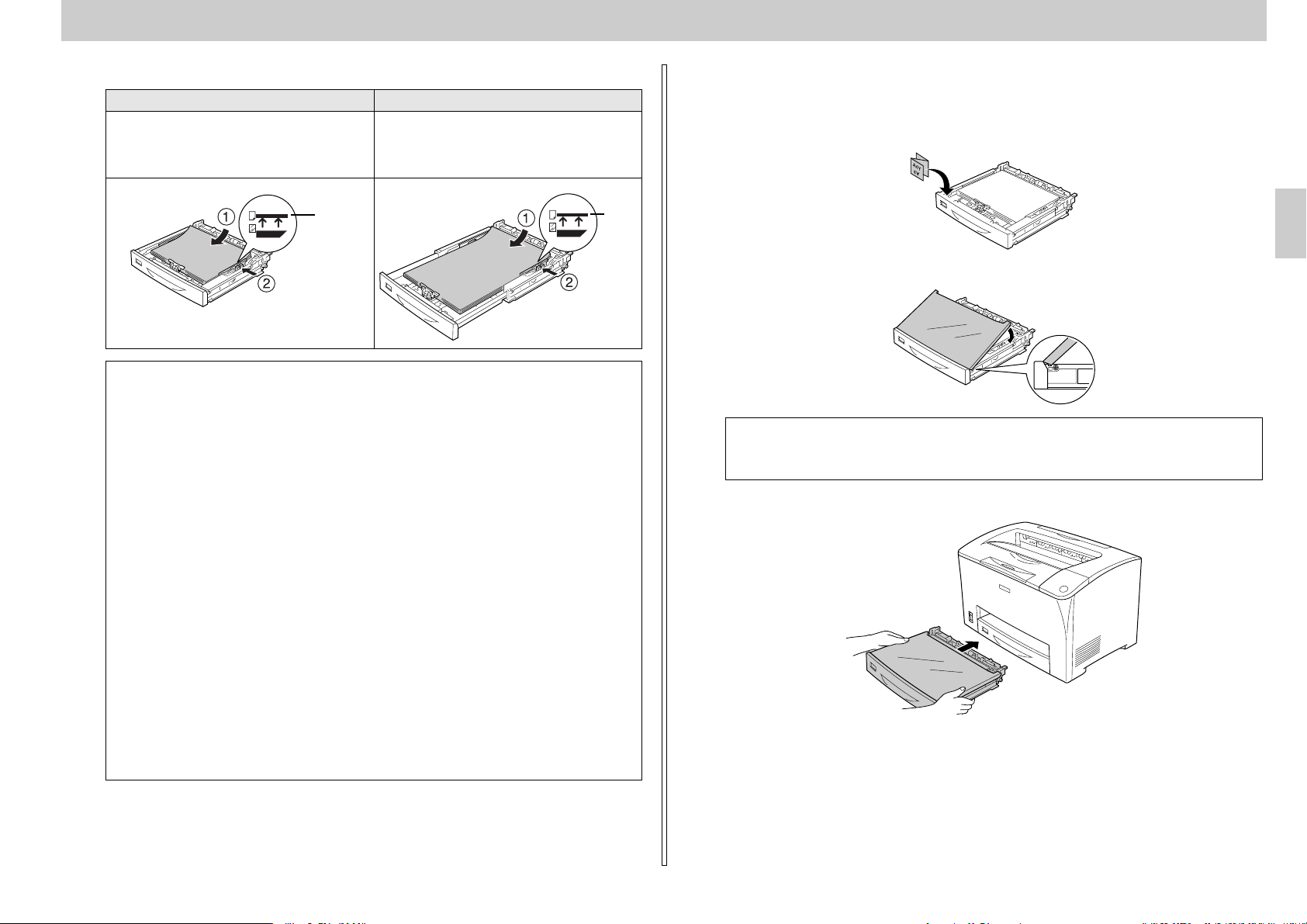
印刷する面を上にして用紙をセットし、用紙ガイド(横)を用紙の側面に合わせます。
D
横長にセットする定形紙 縦長にセットする定形紙
A5、A4、B5、Let ter(LT)、Half-Letter(HLT)、
Executive(EXE)、Government Letter(GLT)、官製
ハガキ、官製往復ハガキ、官製四面連刷ハガキ、封筒
(洋形 0/4 号)
B4、A3、Legal(LGL)、Government Legal(GLG)、
Ledger(B)、F4、封筒(角形 2 号、長形 3 号)
用紙サイズ表示シートをカセット前面にセットします。
E
本機には、用紙サイズを表示するシートがあらかじめセットされています。セットし
た用紙サイズがわかるようにシートを折って、カセット前面の所定の位置にセットし
てご利用ください。
用紙をセットして
印刷面
p
用紙をセットして
最大
セット
容量
印刷面
用紙ガイド を
合わせます
用紙の四隅をそろえて、印刷する面を上に向けてセットします。用紙(普通
•
紙 64g/m2の場合)は、以下の最大枚数までセットできます。
標準 MP カセット:最大 200 枚
•
標準用紙カセット:最大 250 枚
•
最大枚数を超えて用紙をセットすると、正常に給紙できない場合がありま
す。
MP カセットで用紙サイズを自動検知できるのは、A3、A4、B4、B5、Letter、
•
Legal、官製ハガキのみです。それ以外のサイズの用紙をセットする場合は、
プリンタドライバで[MP カセット用紙サイズ]を設定してください。正し
い設定がされていないと用紙関連のエラーが発生したり、意図した印刷結果
が得られない場合があります。
Windows:ユーザーズガイド(CD-ROM 版)62 ページ「[プリンタ設定]
s
ダイアログ」
Macintosh:ユーザーズガイド(CD-ROM 版)158 ページ「[プリンタ設
s
定]ダイアログ」
ハガキや A4、A5、B5の用紙は、カセットの用紙ガイドを調整することで縦
•
長にセットすることもできますが、その場合は不定形紙として扱われます。
定形紙のセット方向については、必ず上記のセット方法に従ってください。
不定形紙への印刷は、プリンタドライバの[ユーザー定義サイズ](Windows)/
•
[カスタム用紙](Macintosh)で必ず用紙サイズを設定し、設定した用紙幅と用
紙長に合わせて MP カセットにセットしてください。
ユーザーズガイド(CD-ROM 版)33 ページ「不定形紙への印刷」
s
用紙ガイドを
合わせます
最大
セット
容量
カセットにカバーを取り付けます。
F
用紙長 432mm を超える用紙(最大長 508mm)を MP カセットにセットする場
p
カセットをプリンタに差し込みます。
G
合は、カバーを取り付けないでください。
カ セット の前 面パネ ルの裏 側
に ぴった り合 わせて からか ぶ
せます。
プリンタの準備 −
15
Page 18
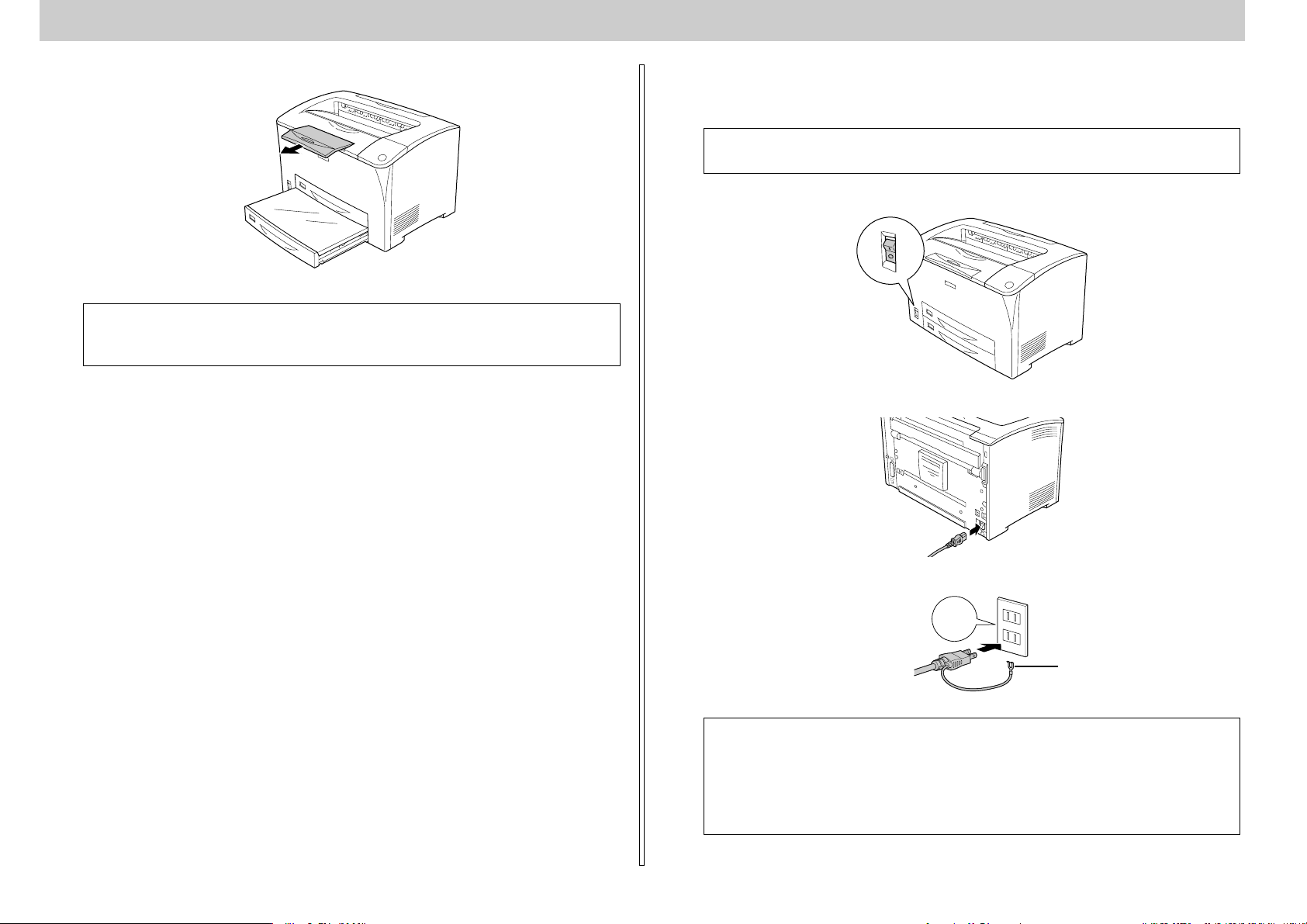
B4 以上のサイズの用紙に印刷する場合は、排紙延長トレイを引き出します。
H
電源ケーブルを接続する
続いて電源ケーブルをプリンタと電源(コンセント)に接続します。
以上で用紙のセットは終了です。次に電源ケーブルを接続します。
用紙カセットは、差し替え用のオプションとして「用紙カセット(LPA3YC1)」
p
をお使いいただけます。
abc
プリンタ前面左下の[電源]スイッチがオフ ( ○ ) になっていることを確認します。
A
プリンタ背面の AC インレットに電源ケーブルを差し込みます。
B
AC 100V のコンセントに電源ケーブルのプラグを正しく差し込みます。
C
以下のページを参照の上、正しくお取り扱いください。
本書 1 ページ「安全にお使いいただくために」
s
16
− プリンタの準備
100V
アース線を電源コンセントに差し込
まないでください。アース線の接続
端子がある場合に接続します。
漏電による事故防止について
p
以上で電源ケーブルの接続は終了です。次にプリンタの動作を確認します。
本製品の電源コードには、アース線(接地線)が付いています。アース線を接地する
と、万が一製品が漏電した場合に、電気を逃がし感電事故を防止することができます。
コンセントにアースの接続端子がない場合は、アース端子付きのコンセントに変更して
いただくことをお勧めします。コンセントの変更については、お近くの電気工事店にご
相談ください。アース線が接地できない場合でも、通常は感電の危険はありません。
Page 19
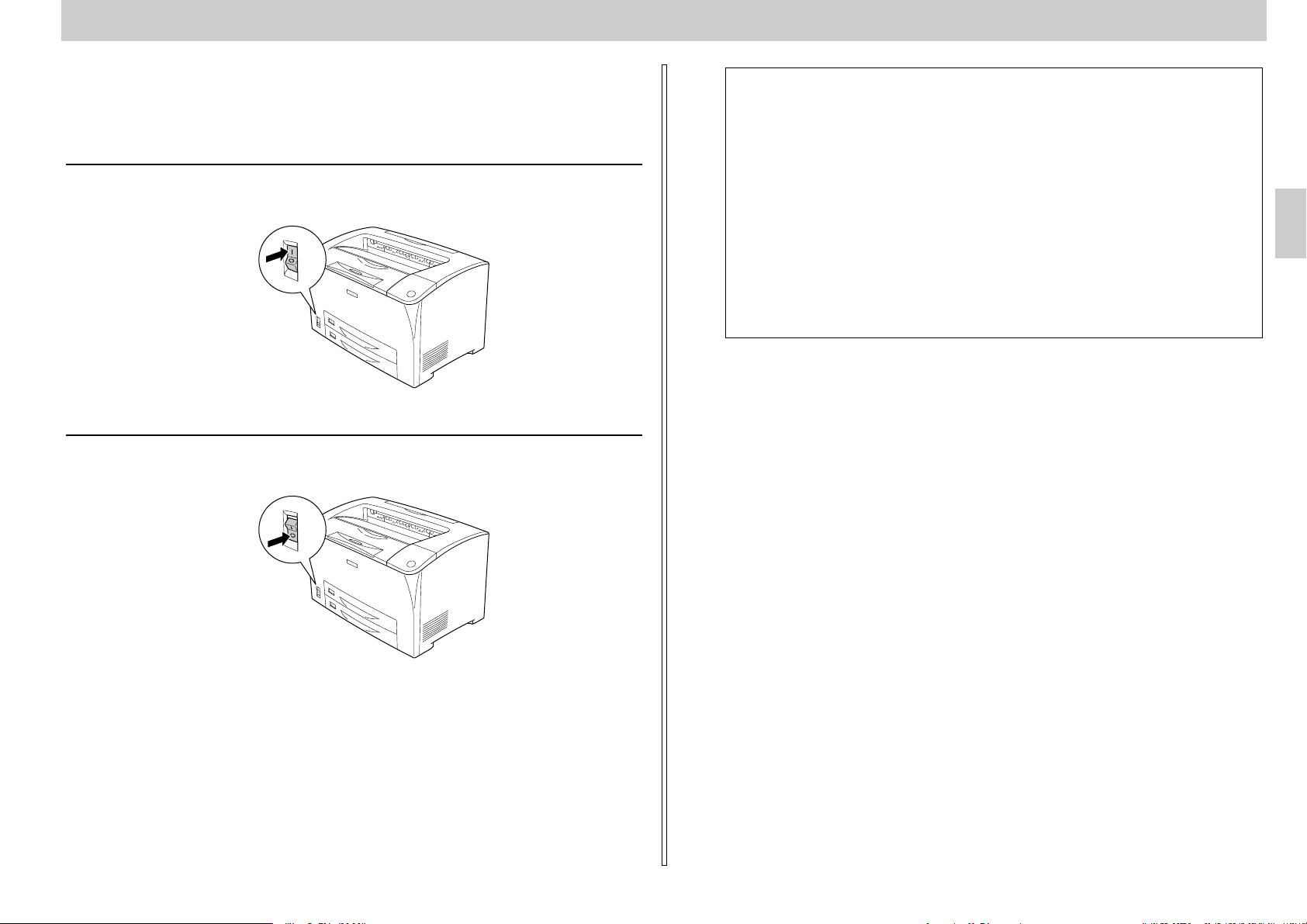
動作の確認をする
付属品の取り付けと電源への接続が終わったら、プリンタに異常がないかを確認する
ために、電源のオン / オフを行ってください。
電源のオン
プリンタ前面左下にある[電源]スイッチのオン ( I ) 側を押します。
電源をオンにすると、プリンタの印刷可ランプ(緑色)が点滅から点灯に変わります。
電源のオフ
[電源]スイッチのオフ ( ○ ) 側を押します。
次の場合は、[電源]スイッチをオフにしないでください。
•
印刷可ランプが点滅中
w
以上でプリンタの電源オン・オフ操作と動作の確認は終了です。次に、プリンタとコ
ンピュータを接続します。
•
印刷中
•
電源オンの後、印刷可ランプが点灯するまでの間
•
プリンタの電源をオフにした場合、30 秒以上経過するまで再び電源をオンに
•
しないでください。電源を続けてオフ / オンすると故障の原因となります。
印刷中にプリンタの電源をオフにしたりインターフェイスケーブルが外れ
•
たりした場合は、通信エラーとなります。プリンタの電源をオンにしたり
ケーブルを接続してもその後の動作の保証はできません。このような場合
は、コンピュータから印刷を中止するか、コンピュータまたはプリンタを再
起動して印刷をやり直してください。印刷の中止方法は、以下のページを参
照してください。
Windows:本書 29 ページ「印刷の中止方法」
s
Macintosh:本書 36 ページ「印刷の中止方法」
s
プリンタの準備 −
17
Page 20
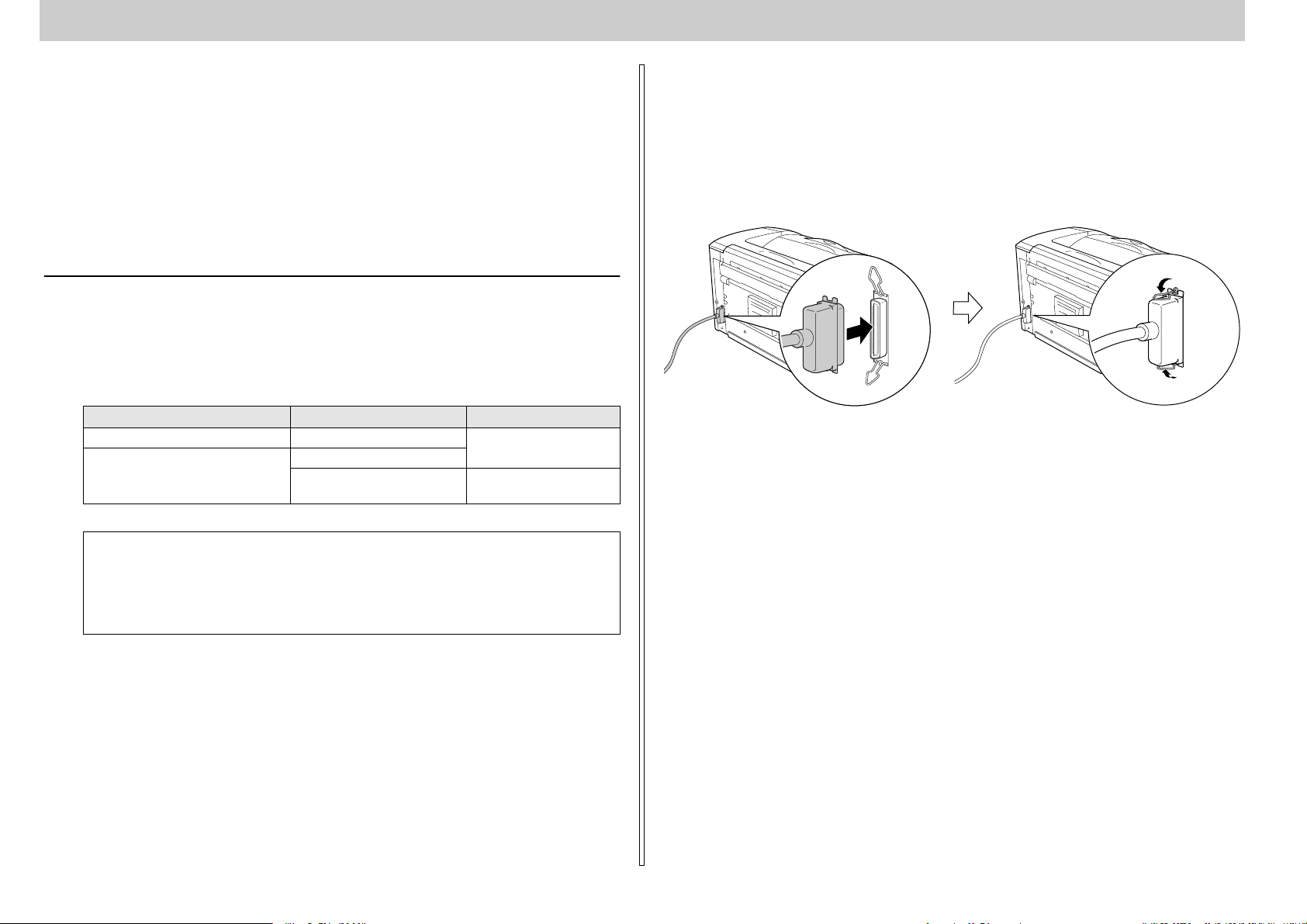
コンピュータと接続する
プリンタ単体での動作確認が終了したら、次にコンピュータと接続します。本製品に
は、コンピュータとの接続用に次のインターフェイスが標準搭載されています。
パラレルインターフェイス
•
USB インターフェイス(USB 1.1)
•
接続用ケーブルはお使いのコンピュータや接続環境によって異なるため、本製品には
同梱されていません。以下の説明を参照してご利用の環境に合ったケーブルをお買い
求めください。
パラレルインターフェイスケーブルの接続
パラレルインターフェイスケーブルの接続
コンピュータとの接続手順は以下の通りです。
プリンタとコンピュータの電源をオフにします。
A
プリンタにパラレルインターフェイスケーブルを接続します。
B
インターフェイスケーブルの一方の端をプリンタ背面のパラレルインターフェイスコ
ネクタに差し込み、上下の固定金具で固定します。
コンピュータとパラレルインターフェイスケーブルについて
本機のパラレルインターフェイスに接続するパラレルインターフェイスケーブルは、
コンピュータによって異なります。主なコンピュータの機種(シリーズ)でご使用い
ただけるパラレルインターフェイスケーブルは、次の通りです(2003 年 3 月現在)。
メーカー 機種 接続ケーブル
EPSON、IBM、富士通、東芝、他各社 DOS/V 仕様機 PRCB4N
NEC PC-98NX シリーズ
PC-9821 シリーズ *
(ハーフピッチ 36 ピン)
*1 双方向通信機能を搭載した機種のみ。ただし、Windows NT4.0/2000/XP ではお使いいただけません。
双方向通信機能のない NEC PC-98 およびその互換機とは接続できません。
•
推奨ケーブル以外のケーブル、プリンタ切替機、LANーパラレル変換機、USBーパ
p
•
ラレル変換機、ソフトウェアのコピー防止のためのプロテクタ(ハードウェア
キー)などを、コンピュータと本機の間に装着してお使いいただくことはできま
せん。
1
PRCB5N
ケーブルのもう一方のコネクタをコンピュータに接続します。
C
コンピュータ側への接続については、コンピュータの取扱説明書を参照してください。
以上でコンピュータとの接続は終了です。次に、コンピュータにプリンタソフトウェ
アをインストールします。
本書 20 ページ「セットアップ」
s
18
− プリンタの準備
Page 21
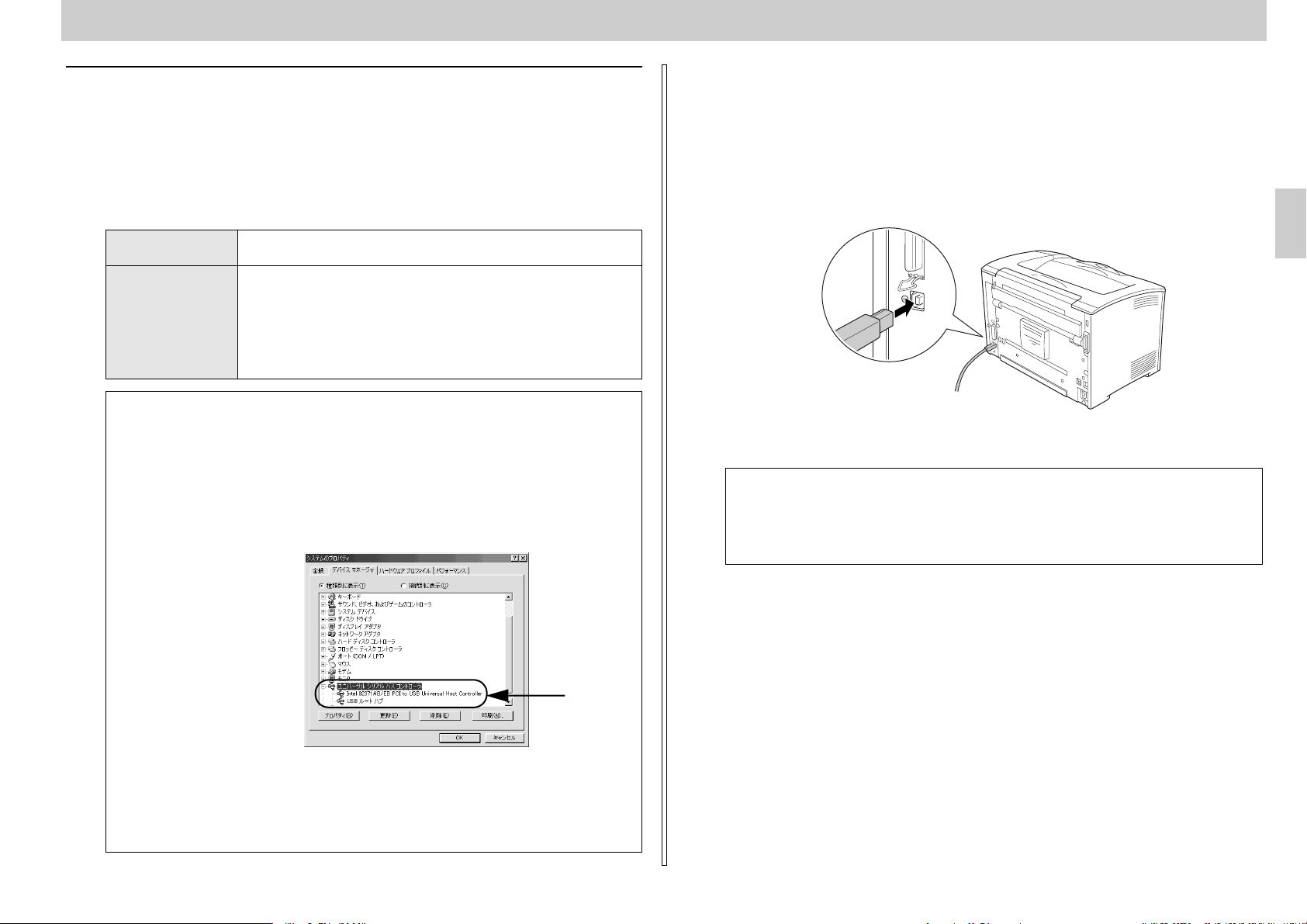
USB インターフェイスケーブルの接続
USB インターフェイスコネクタ装備のコンピュータとプリンタを接続する場合は、以
下のオプションのケーブルを使用してください(2003 年 3 月現在)。
● EPSON USB ケーブル(型番:USBCB2)
OS およびコンピュータの条件
本機を USB ケーブルで接続するための条件は、以下の通りです。
Macintosh
Windows
p
Apple 社により USB ポートの動作が保証されているコンピュータと OS の組み合
わせによるシステム。
以下の条件をすべて満たしている必要があります。
•
USB に対応していて、コンピュータメーカーにより USB ポートの動作が保証さ
れているコンピュータ
•
Windows 98/Me/2000/XP がプレインストールされているコンピュータ(購
入時、す でに Windows 98/Me/2000/XP が イ ンス トー ルさ れ てい るコ ン
ピュータ)または Windows 98 がプレインストールされていて Windows Me/
2000/XP にアップグレードしたコンピュータ
•
USB に対応したコンピュータであるか確認するには:
①[マイコンピュータ]を右クリックし、[プロパティ]を開きます。
②[デバイスマネージャ]タブ(Windows 2000/XP では[ハードウェア]タブ
の[デバイスマネージャ])をクリックします。
③[ユニバーサルシリアルバスコントローラ](Windows 2000/XP では[USB
(Universal Serial Bus)コントローラ])の下に、USB のホストコントローラ
と[USB ルートハブ]が表示されていることを確認します。表示されていれ
ば、USB に対応したコンピュータです。
USB インターフェイスケーブルの接続
コンピュータとの接続手順は以下の通りです。
プリンタとコンピュータの電源をオフにします。
A
プリンタに USB ケーブルを接続します。
B
USB ケーブルのコネクタは、プリンタ側とコンピュータ側では形状が異なります。小
さいコネクタがプリンタ用です。
ケーブルのもう一方のコネクタを、コンピュータの USB コネクタに差し込みます。
C
コンピュータ側への接続については、コンピュータの取扱説明書をお読みください。
USB ハブ(複数の USB 機器を接続するための中継機)を使用して接続する場
p
合は、コンピュータに直接接続された 1 段目の USB ハブに接続してご使用い
ただくことをお勧めします。また、お使いのハブによっては動作が不安定にな
るものがありますので、そのような場合はコンピュータの USB ポートに直接
接続してください。
確認します
•
Windows 95/NT4.0 ではご使用になれません。
•
コンピュータの USB ポートに関しては、コンピュータメーカーにお問い合わ
せください。
•
パラレルインターフェイスの機能であるEPSONプリンタポートおよびDMA
転送は、USB ケーブル接続時はご利用いただけません。
以上でコンピュータとの接続は終了です。次に、コンピュータにプリンタソフトウェ
アをインストールします。
Windows:本書 20 ページ「セットアップ」
s
Macintosh:本書 30 ページ「セットアップ」
s
プリンタの準備 −
19
Page 22

セットアップ
Windows でのセットアップと印刷手順
ここでは、プリンタソフトウェアのインストール方法と、日常操作の基本について説
明しています。
● セットアップ......................................................20
● ステータスシートの印刷 .......................................24
● 日常の操作......................................................... 26
システム条件の確認
ここでは、プリンタドライバやプリンタ監視ユーティリティ「EPSON プリンタウィン
ドウ !3」などのプリンタソフトウェアのインストールについて説明します。
EPSONプリンタウィンドウ!3は、プリンタドライバと同時にコンピュータに
•
p
インストールされます。EPSON プリンタウィンドウ !3 を単独でインストー
ルしたり、削除することはできません。
OS に登録するコンピュータ名は、次の点に注意して必ず設定してください。
•
OS が禁止している文字をコンピュータ名に使用しないでください。
•
プリンタを共有している場合、固有のコンピュータ名にしてください。
•
Windows XPのリモートデスクトップ機能*1を利用している状態で、移動先の
•
コンピュータに直接接続されたプリンタへ印刷することはできません。
EPSON プリンタウィンドウ !3 に通信エラーが発生します。
*1移動先のモバイルコンピュータなどからオフィスネットワーク内のコンピュータ
上にあるアプリケーションやファイルへアクセスし、 操作することができる機能
EPSON 製品に関する最新情報などをできるだけ早くお知らせするために、イン
•
ターネットによる情報の提供を行っています。
アドレス:http://www.i-love-epson.co.jp
本機は双方向通信機能をサポートし、Windows 95/98/Me/NT 4.0/2000/XPが動作
するDOS/V 仕様機あるいは NEC PC-98シリーズのコンピュータと接続してお使いく
ださい(2003 年 3 月現在)。
1
OS*
CPU
主記憶メモリ
ディスプレイ
1
*
NEC PC-98 シリーズは、機種によって使用できる OS に制限がある場合があります。
Windows
95/98
®
Pentium
(133MHz以上)
32MB 以上 32MB 以上 32MB 以上 64MB 以上 128MB 以上
Windows
Me
®
Pentium
(150MHz 以上)
VGA(640 × 4 80)以上の解像度 Super VGA
Windows
NT4.0
®
Pentium
(133MHz 以上)
Windows
2000
®
Pentium
(166MHz以上)
Windows
XP
Pentium
(300MHz 以上)
(800 × 600)
以上の解像度
®
20
− Windows でのセットアップと印刷手順
p
本機を USB 接続で使用する場合は、以下の条件をすべて満たしている必要が
あります。
USB に対応していて、コンピュータメーカーによりUSBポートの動作が保証
•
されているコンピュータ
Windows 98/Me/2000/XP がプレインストールされているコンピュータ(購入
•
時、すでに Windows 98/Me/2000/XP がインストールされているコンピュー
タ)または Windows 98 がプレインストールされていて Windows Me/2000/
XP にアップグレードしたコンピュータ
Page 23

コンピュータと直接接続したプリンタのセットアップ
ネットワーク環境で本機を共有する場合は、以下のページを参照してください。
•
本書23 ページ「Windows のプリンタ共有機能を使用したネットワークプ
p
プリンタの電源をオフ(○)にします。
A
コンピュータの電源をオンにして、Windows を起動します。
B
p
s
リンタのセットアップ」
ユーザーズガイド(CD-ROM 版)78 ページ「Windowsでプリンタを共有するには」
s
Windows NT4.0/2000 の場合は管理者権限(Administrators グループ)のあるユー
•
ザーとして、Windows XP の場合は「コンピュータの管理者」アカウントのユー
ザーとしてログオンする必要があります。
Windows の起動時に次のような画面が表示された場合は[キャンセル]ボタン
をクリックしてください。
<例 1 > Windows 98/Me
<例 2 > Windows 2000
下の画面が表示されたら[ソフトウェアのインストール]をクリックして[次へ]を
D
クリックします。
①クリックして
[OK]ボタンをクリックします。
E
②クリックします
クリックします
<例 3 > Windows XP
クリックします
EPSON プリンタソフトウェア CD-ROM をコンピュータにセットします。
C
クリックします
クリックします
使用許諾契約書の画面が表示されたら内容を確認し、[同意する]をクリックします。
F
ソフトウェアのインストールが開始されます。
Windows ロゴテストに関する画面が表示された場合は、[続行]ボタンをクリッ
p
Windows 95/NT4.0 をご利用の場合は、次に Hへ進んでください。
クして、ドライバのインストールを進めてください。
Windows でのセットアップと印刷手順 −
21
Page 24

次の画面が表示されたら、プリンタの電源をオンにします。
G
プリンタの接続先の設定を行います。USB デバイスドライバのインストールを行いま
す。インストールの手順が自動的に進みます。
本製品がネットワーク経由で 他のコンピュータに接続されている場合は、[検索中
止]ボタンをクリックしてください。
の画面の表示後、約 1 分経過しても、プリンタの接続が確認できない、あるい
G
•
p
は印刷先のポートが認識できない場合は、以下のような画面が表示されます。
<例>
次のような画面が表示されたら、[OK]ボタンをクリックします。
H
クリックします
表示される画面はご利用の環境によって異なります。再起動を促すメッセージが表示
された場合は、Windows を再起動してください。
[終了]ボタンをクリックして画面を閉じ、EPSON プリンタソフトウェア CD-ROM
I
をコンピュータから取り出します。
クリックします
また、Windows XP でプリンタをパラレル接続している場合は、プリンタの
電源をオンにしても以下のような画面が表示されることがあります。
このような画面が表示された場合は、プリンタの電源がオンになっている
か、推奨ケーブルが正しく接続されているかを確認し、[再試行]ボタ ンを
クリックしてください。
•
[検索中止]ボタンをクリックすると、以下の画面が表示されることがあり
ます。[OK]ボタンをクリックしてください。
[OK]ボタンをクリックすると Hの画面は表示されず、プリンタソフトウェ
アのインストールが完了します。
22
− Windows でのセットアップと印刷手順
クリックします
「MyEPSON」登録のお願い
お客様に製品を より快適にお使いいただくため に、「MyEPSON」への
ユー ザー登録 をお勧めし ます。「MyEPSON」に 登録済み のお客様は、
本製品を追加登録してください。
上の画面で該当 する登録方法を選択すると、「MyEPSON」メニューに
沿って、インターネット上から簡単に登録することができます。
「MyEPSON」については、以下のページを参照してください。
本書 61 ページ「「MyEPSON」」
s
以上でプリンタソフトウェアのインストールは終了です。
最後にステータスシートを印刷して、確実にセットアップされたか確認します。
本書 24 ページ「ステータスシートの印刷」
s
Page 25

Windows のプリンタ共有機能を使用したネットワークプリンタの セットアップ
ネットワーク上で Windows のプリンタ共有機能を使用すると、コンピュータに接続し
たプリンタを共有することができます。この機能を使用する場合、プリンタを直接接
続するコンピュータがプリントサーバの機能をはたします。ネットワーク上の他のコ
ンピュータ(クライアント)は、このサーバを経由して印刷データをプリンタに送り
ます。
プリントサーバ
Win
ネットワーク
ここでは、インストール手順の概要のみを説明します。具体的な設定方法やインストー
ル手順は以下のページを参照してください。
ユーザーズガイド(CD-ROM 版)78 ページ「Windows でプリンタを共有するには」
s
プリントサーバ側の設定
本機をネットワーク環境で共有するには、最初にプリントサーバにプリンタドライバ
A
をインストールします。
本書 21 ページ「コンピュータと直接接続したプリンタのセットアップ」
s
プリンタを共有させるための設定を行います。
B
ユーザーズガイド(CD-ROM 版)79 ページ「プリントサーバの設定」
s
プリントサーバの設定が終了したら、次にクライアント側の設定を行います。
クライアント
Win
クライアント
Win
クライアント
Win
Win
クライアント
クライアント側でのインストール方法
プリントサーバの設定が終了したら、次にクライアント側でプリンタドライバをインス
トールします。Windows NT4.0/2000/XP をプリントサーバにした場合、クライアン
ト用ドライバのインストールを自動的に行う代替 / 追加ドライバ機能を利用できます。
ただし、プリントサーバ OS とクライアント OS の組み合わせによって、代替 / 追加ド
ライバ機能が利用できるかどうか異なります。以下の表と説明を参照して、クライアン
ト側にプリンタドライバをインストールしてください。
プリントサーバ
OS
Windows NT4.0*1Windows 95/98/Me − 代替 / 追加ドライバ機能を使用してインス
Windows 2000/XPWindows 95/98/Me −
*1Windows NT4.0 での代替ドライバ機能は、Service Pack 4 以降で使用可能。
2
クライアント OS が次の場合のみ、代替 / 追加ドライバ機能が使用可能。
*
Windows NT4.0 Workstation
Windows 2000 Professional
Windows XP Professional/Home Eidition
クライアント OS
Windows NT4.0*
Windows NT4.0*
Windows 2000*
Windows XP*
2
2
アクセス権
(ユーザーの属す
るグループ)
2
Administrators
Power Users
Users
2
Administrators
Power Users
Users
Administrators
Power Users
(標準ユーザー)
Users
(制限ユーザー)
コ ンピュータの管 理者
(Administrators)
標準ユーザー
(Power Users)
制限ユーザー
(Users)
プリンタドライバの
インストール方法
トール
【方法 1】24 ページ参照
s
CD-ROM からインストール
【方法 2】24 ページ参照
s
代替 / 追加ドライバ機能を使用してインス
トール
【方法 1】24 ページ参照
s
CD-ROM からインストール
【方法 2】24 ページ参照
s
p
代替/追加ドライバ機能は、Windows NTでは「代替ドライバ」、Windows 2000/
•
XP では「追加ドライバ」と表示されます。
クライアントがServer系の OS では、代替 / 追加ドライバ機能は使用できませ
•
ん。
Windows でのセットアップと印刷手順 −
23
Page 26

【方法 1】
プリントサーバからプリンタドライバをクライアントにコピーしてインストールしま
す。プリントサーバ OS が Windows NT4.0/2000/XP の一般的なネットワーク環境で
は、この代替 / 追加ドライバ機能でクライアントにプリンタドライバをインストール
できます。以下のページを参照してください。
s
ユーザーズガイド(CD-ROM 版)88 ページ「Windows 95/98/Me クライアント
での設定」
s
ユーザーズガイド(CD-ROM 版)92 ページ「Windows NT4.0 クライアントでの
設定」
s
ユーザーズガイド(CD-ROM 版)94 ページ「Windows 2000/XP クライアントで
の設定」
【方法 2】
本機に添付の EPSON プリンタソフトウェアCD-ROM を使ってローカルプリンタとし
てインストールし、プリンタの接続先をネットワークプリンタに変更して、ネットワー
クプリンタのインストールを行います。以下のページを参照してください。
本書 21 ページ「コンピュータと直接接続したプリンタのセットアップ」
s
s
ユーザーズガイド(CD-ROM 版)103 ページ「プリンタ接続先の変更」
代替 / 追加ドライバ機能は、プリントサーバ(Windows NT4.0、Windows 2000/
•
p
XP)にクライアント用のプリンタドライバをあらかじめインストールしておくこ
とができる機能です。これにより、クライアントがネットワークプリンタに接続
したときに、プリントサーバからプリンタドライバをコピー(インストール)す
ることができ、クライアントのインストール手順を簡略化することができます。
Windows 95/98/Me には、この機能はありません。
•
CD-ROM を使ってインストールする場合、クライアント OS が
•
NT4.0/2000 の場合は管理者権限(Administratorsグループ)のあるユーザーとし
て、WindowsXP の場合は「コンピュータの管理者」アカウントのユーザーとし
てログオンする必要があります。
共有プリンタのプリントサーバ側で必ず共有プリンタをモニタできるよう
•
に EPSON プリンタウィンドウ !3 を設定してください。
ユーザーズガイド(CD-ROM 版)71 ページ「モニタの設定」
s
Windows
ステータスシートの印刷
プリンタドライバのインストールが終了したら、ステータスシートを印刷しましょう。
ステータスシートとは、プリンタの状態や設定値、プリンタが認識しているオプショ
ン名などを記載したシートのことです。ステータスシートが印刷できれば、プリンタ
が正常に動作していることがわかります。
プリンタとコンピュータの電源がオンになっていること、プリンタに A4 サイズの用紙
A
がセットされていることを確認します。
Windows の[スタート]メニューから[プリンタ]/[プリンタと FAX]を開きます。
B
Windows 95/98/Me/NT4.0/2000 の場合
•
[スタート]ボタンをクリックして[設定]にカーソルを合わせ、[プリンタ]をク
リックします。
Windows XP の場合
•
①[スタート]ボタンをクリックして[コントロールパネル]をクリックします。
[スタート]メニューに[プリンタと FAX]が表示されている場合は、[プリンタと
FAX]をクリックして、 Cへ進みます。
②[プリンタとその他のハードウェア]をクリックします。
③[プリンタと FAX]をクリックします。
LP-6100 のプリンタアイコンを右クリックして、表示されたメニューで[プロパティ]を
C
クリックします。
①右クリックして
ユーザーズガイドを参照してセットアップが完了したら、次にステータスシートを印
刷して確実にセットアップされたか確認します。
24
− Windows でのセットアップと印刷手順
②クリックします
Page 27

[環境設定]タブをクリックし、[ステータスシート印刷]ボタンをクリックします。
D
プリンタの状態を記載したステータスシートが印刷されます。
①クリックして
②クリックします
[環境設定]タブの[OK]ボタンをクリックして、プリンタドライバを閉じます。
F
クリックします
ステータスシートの内容を確認します。
E
プリンタの設定状態や消耗品などの情報を確認することができます。
トナー残量が 10% 以下になったとき、ステータスシートの下段に消耗品情報と
p
して案内が掲載されます。
p
印刷できないなどのトラブルが発生した場合は、以下のページを参照してくだ
さい。
本書 41 ページ「困ったときは」
s
ユーザーズガイド(CD-ROM 版)215 ページ「困ったときは」
s
Windows でのセットアップと印刷手順 −
25
Page 28

日常の操作
ここでは、日常操作の基本的な事項を説明をします。
印刷の手順
ここでは、Windows 95/98/Me に添付の「ワードパッド」を例に、基本的な印刷手順
について説明します。印刷手順はお使いのアプリケーションソフトによって異なりま
すので、詳細は各アプリケーションソフトの取扱説明書を参照してください。
[ワードパッド]を起動します。
A
Windows の[スタート]ボタンをクリックし、[プログラム]にカーソルを合わせ、
•
さらに[アクセサリ]にカーソルを合わせ、[ワードパッド]をクリックするとワー
ドパッドが起動します。
すでに存在するファイルを印刷する場合は、そのファイルをダブルクリックして
•
[ワードパッド]を起動し、 Eに進みます。
印刷するファイルを作成します。
D
[ファイル]メニューから[印刷]をクリックします。
E
①クリックして
②クリックします
LP-6100 が選択されていることを確認します。プリンタドライバの設定を確認または
F
変更する場合は、[プロパティ](Windows XP の場合は[詳細設定])をクリックし
ます。プリンタドライバの設定を確認しない場合は、[OK]ボタンをクリックし、印
刷を開始します。
[ファイル]メニューから[ページ設定]を選択します。
B
このダイアログで印刷する用紙のサイズや余白などについて設定します。
①クリックして
②クリックします
印刷する用紙サイズや余白、印刷の向きについて設定して、[OK]ボタンをクリックします。
C
余白の最小値は、本機の印刷可能領域である上下左右 5mm まで設定することができます。
①設定して
②クリックします
①確認して
p
②設定の必要があれ
ば、クリックします
設定の必要がなければクリックしてください
Winodws 2000 の「ワードパッド」のように、[印刷]ダイアログ内で直接プリ
ンタのプロパティを操作できる場合があります。
26
− Windows でのセットアップと印刷手順
Page 29

各項目を設定して[OK]ボタンをクリックします。
G
通常は、[基本設定]ダイアログの各項目を設定するだけで正常に印刷できます。
ユーザーズガイド(CD-ROM 版)40 ページ「[基本設定]ダイアログ」
s
②クリックします
[用紙サイズ]はアプリケーションソフトで設定した用紙サイズに合わせてくだ
p
[OK]ボタンをクリックします。
H
さい。
①設定して
プリンタや印刷の状態を見る
EPSON プリンタウィンドウ !3 は、プリンタの状態をコンピュータ上で監視するユー
ティリティです。
プリンタエラーを表示します
ポップアップウィンドウ
印刷 を実行すると、プリンタの モニタを開始
し、エラ ー発生時や消耗品残量 が少なくなっ
たときなどのプリンタの状態を表示します。
EPSON プリンタウィンドウ !3 の画面を開くには
[ユーティリティ]ダイアログから
•
[プリンタ詳細]ウィンドウ
プリンタの 状態やトナー、用紙などの 消耗品
の残量をコン ピュータのモニタ上で 確認する
ことができます。
タスクバーの呼び出しアイコンから
•
クリックします
印刷データがプリンタに送られて印刷が始まります。
以上で印刷の操作は終了です。
動作環境を設定するには
[モニタの設定]ダイアログ
どのよ うな状態をエラーとして 表示するかな
ど、EPSON プリンタウィンドウ !3 の動作環
境を設定することができます。
EPSON プリンタウィンドウ !3 の詳細は、以下のページを参照してください。
ユーザーズガイド(CD-ROM 版)69 ページ「EPSON プリンタウィンドウ !3 とは」
s
Windows でのセットアップと印刷手順 −
27
Page 30

EPSON プリンタウィンドウ !3 をお使いいただく前に
EPSON プリンタウィンドウ !3をお使いいただく上での制限事項について説明します。
Windows 95/98/Me で共有プリンタを監視する場合の制限事項
•
サーバ側とクライアント側において、コントロールパネルのネットワークおよび現
在のネットワーク構成に、IPX/SPX 互換プロトコルが設定されている環境で共有プ
リンタを監視する場合には、IPX/SPX 互換プロトコルに加えて TCP/IP プロトコル
が設定されている必要があります。
Windows XP をご使用時の制限事項
•
Windows XP のリモートデスクトップ機能
ピュータから、そのコンピュータに直接接続されたプリンタへ印刷することはでき
ません。EPSON プリンタウィンドウ !3 に通信エラーが発生します。
*1移動先のモ バイルコンピ ュータなど からオフィス ネットワー ク内のコン ピュータ上に あるアプリ ケー
ションやファイルへアクセスし、操作することができる機能
EPSON 製品に関する最新情報などをできるだけ早くお知らせするために、イ
p
ンターネットによる情報の提供を行っています。
アドレス:http://www.i-love-epson.co.jp
*1を利用している状態で、移動先のコン
プリンタの状態を確かめるには
EPSON プリンタウィンドウ !3 でプリンタの状態を確かめるために、次の 2 通りの方
法で[プリンタ詳細]ウィンドウを開くことができます。この[プリンタ詳細]ウィ
ンドウは、消耗品などの詳細な情報も表示します。さらに、印刷中にエラーが発生し
た場合にも、[プリンタ詳細]ウィンドウを表示することができます。
s
ユーザーズガイド(CD-ROM 版)75 ページ「[プリンタ詳細]ウィンドウ」
[方法 2]
[方法 1]の画面にある[モニタの設定]内の[アイコン設定]機能により、EPSON
プリンタウィンドウ !3 の呼び出しアイコンを、Windowsのタスクバーに表示させるこ
とができます。タスクバー上の呼び出しアイコンをダブルクリックするか、マウスの
右ボタンで呼び出しアイコンをクリックしてからプリンタ名をクリックします。
s
ユーザーズガイド(CD-ROM 版)71 ページ「モニタの設定」
②クリックします
アプリケーションソフトから印刷を実行中にエラーが発生した場合、プリンタの状
p
態を示すポップアップウィンドウがコンピュータの画面上に表示されます。
•
[消耗品詳細]ボタンをクリックすると[プリンタ詳細]ウィンドウに切り
替わります。
•
エラーが発生して[対処方法]ボタンが表示された場合は、ボタンをクリッ
クすると対処方法、または対処方法を選択するダイアログが表示されます。
クリックします
①右クリックして
[方法 1]
プリンタのプロパティを開き、[ユーティリティ]の[EPSON プリンタウィンドウ !3]ア
イコンをクリックします。プリンタプロパティの開き方は、以下のページをご覧ください。
本書 26 ページ「印刷の手順」
s
クリックします
28
− Windows でのセットアップと印刷手順
Page 31

印刷の中止方法
印刷処理を中止するときは、次のいずれかの方法でコンピュータ上の印刷データを削
除します。
プリンタドライバからの中止方法
画面右下のタスクバー上のプリンタアイコンをダブルクリックします。
A
ダブルクリックします
中止したい印刷データをクリックして選択し、[ドキュメント]メニューの[印刷中止]
B
または[キャンセル]をクリックします。
EPSON プリンタウィンドウ !3 からの中止方法
プリンタドライバの[ユーティリティ]画面を開きます。
A
[EPSON プリンタウィンドウ !3]ボタンをクリックします。
B
[EPSON プリンタウィンドウ !3]画面の[印刷中止]ボタンをクリックします。
C
クリックします
①クリックして ②クリックします
処理済みのデータが印刷されてから表示が消え、印刷が中止されます。
w
印刷を中止するタイミングによっては、印刷キュー内の他の印刷データを消し
てしまうことがありますのでご注意ください。
Windows でのセットアップと印刷手順 −
29
Page 32

セットアップ
Macintosh でのセットアップと印刷手順
ここでは、プリンタソフトウェアのインストール方法と、日常操作の基本について説
明しています。
● セットアップ......................................................30
● ステータスシートの印刷 .......................................33
● 日常の操作......................................................... 34
システム条件の確認
ここでは、プリンタドライバやプリンタ監視ユーティリティ「EPSON プリンタウィン
ドウ !3」などのプリンタソフトウェアのインストールについて説明します。
EPSONプリンタウィンドウ3!は、プリンタドライバと同時にコンピュータに
•
p
ご使用の Macintosh のシステムを確認してください。Apple 社により USB ポートの
動作が保証されているコンピュータと OS が必要です。条件に合わない場合、付属の
プリンタドライバが使用できないことがあります(2003 年 3 月現在)。
接続方法(USB 接続)
印刷時の空きメモリ(RAM)容量
インストールされます。EPSON プリンタウィンドウ 3! を単独でインストー
ルしたり、削除することはできません。
OS に登録するコンピュータ名は、次の点に注意して必ず設定してください。
•
OS が禁止している文字をコンピュータ名に使用しないでください。
•
プリンタを共有(またはネットワーク接続)している場合、固有のコン
•
ピュータ名にしてください。
コンピュータ
システム
Power PC 搭載機種
下記オプションケーブルをプリンタに取り付けて使用します。
EPSON USB ケーブル(型番:USBCB2)
•
Mac OS 8.6 〜 9.x
QuickTime Ver. 3.0 以上
Open Transport Ver. 1.1.1 以上
ただし、QuickDraw GX には対応していません(下記注意を参照
ください)。
8MB 以上
30
− Macintosh でのセットアップと印刷手順
w
p
QuickDraw GXで本製品を使用することはできません。以下の手順でQuickDraw
GX を使用停止にしてください。
①caps lock キーを解除しておきます。
②スペースキーを押したまま Macintosh を起動します(機能拡張マネージャが
開きます)。
③QuickDraw GX 拡張機能をクリックして[使用停止]にします(チェック印
のない状態になります)。
④機能拡張マネージャを閉じます。
本機を接続した Macintosh が ネットワー ク環境に接 続されて いれば、ネット
ワーク上のほかの Macintosh から本機を共有することができます。設定につい
ては以下のページを参照してください。
ユーザーズガイド(CD-ROM 版)155 ページ「[プリンタセットアップ]ダイアログ」
s
ユーザーズガイド(CD-ROM 版)160 ページ「Macintosh でプリンタを共有するには」
s
Page 33

プリンタソフトウェアのインストール
プリンタドライバ、EPSON プリンタウィンドウ !3 をインストールします。
EPSON プリンタソフトウェア CD-ROM を Macintosh にセットします。
A
[インストーラ]をダブルクリックします。
B
ダブ ルク リッ ク
します
[OK]ボタンをクリックします。
D
[はじめにお読みください]アイコンをダブルクリックして、内容をお読みくだ
p
[ソフトウェアのインストール]をクリックして[次へ]をクリックします。
C
①クリックして
さい。プリンタドライバに関する注意事項、制限事項が記載されています。
「MyEPSON」登録のお願い
お客様に製品をより快適にお使 いいただくために、「MyEPSON」への
ユーザー 登録をお勧 めします。「MyEPSON」に登録 済みのお客 様は、
本製品を追加登録してください。
上の画面で該当する登録方法を 選択すると、「MyEPSON」メニューに
沿って、インターネット上から簡単に登録することができます。
「MyEPSON」については、以下のページを参照してください。
本書 61 ページ「「MyEPSON」」
s
②クリックします
クリックします
使用許諾契約書の画面が表示されたら内容を確認し、[同意する]をクリックします。
E
ソフトウェアのインストールが開始されます。
以下の画面が表示された場合、起動しているアプリケーションソフトが強制的
p
[再起動]ボタンをクリックします。
F
Macintosh が再起動し、インストールしたプリンタソフトウェアが使用できるように
なります。
p
に終了されても問題がないかを確認して[続ける]ボタンをクリックします。
アプリケーションソフトを強制的に終了すると作成中のデータが消えてしまう
場合などは、[中止]ボタンをクリックしてインストールを中断し、アプリケー
ションソフトを終了してから、プリンタドライバをインストールしてください。
アップルメニューに[EPSON プリンタウィンドウ !3]のエイリアスが作成さ
れます。
s
ユーザーズガイド(CD-ROM 版)167 ページ「EPSON プリンタウィンドウ
!3 とは」
クリックします
Macintosh でのセットアップと印刷手順 −
31
Page 34

プリンタドライバの選択
プリンタドライバをインストールした後は、次の手順で LP-6100 のプリンタドラ
イバを選択します。この操作を行わないとアプリケーションソフトから LP-6100
に印刷できません。
p
本機を接続した Macintosh がネットワ ーク環境 に接続され ていれば、ネ ット
ワーク上のほかの Macintosh から本機を共有することができます。設定につい
ては以下のページを参照してください。
ユーザーズガイド(CD-ROM 版)155 ページ「[プリンタセットアップ]ダ
s
イアログ」
ユーザーズガイド(CD-ROM 版)160 ページ「Macintosh でプリンタを共有
s
するには」
USB ポートを選択します。
D
同機種のプリンタが複数接続されている場合は[USB ポート(1)]、[USB ポート(2)]
などと表示します。使用するポート番号を選択します。
プリンタの電源をオン ( I ) にします。
A
アップルメニューからセレクタをクリックして開きます。
B
①クリックして
プリンタドライバ[LP-6100]を選択します。
C
クリックします
QuickDraw GX は使用できません。 プリンタドライバのアイコンが表示されな
p
い場合は、QuickDraw GX を使用停止にしてください。
s
本書 30 ページ「システム条件の確認」
②クリックします
選択します
USB 接続で[ポートの選択]に何も表示されない場合は、コンピュータとプリ
p
[バックグラウンドプリント]の[入 / 切]を設定して、ダイアログ左上のクローズボッ
E
クスをクリックします。
②クリックします
p
ここでは、正常にセットアップが終了したか確認するためにステータスシートを印刷
します。次のページに進みます。
ンタの接続状態が正しいか、プリンタの電源がオンになっているかを確認して
ください。
[バックグラウンドプリント]を[入]にすると、印刷しながら Macintosh で
•
ほかの作業ができます。ただし、ご使用の Macintosh によってはマウスカー
ソルが滑らかに動かなくなったり、印刷時間が長くなる場合があります。印
刷速度を優先する場合は、[ 切]を選択してください。
[セットアップ]ボタンをクリックすると、プリンタの基本動作が設定できます。
•
s
ユーザーズガイド(CD-ROM 版)155 ページ「[プリンタセットアップ]ダイアログ」
必要に 応じて ク
リック して設 定
してください。
①どちらかを選択して
32
− Macintosh でのセットアップと印刷手順
Page 35

ステータスシートの印刷
プリンタの状態や設定値を記載したステータスシートが印刷できるか確認します。
セレクタを開いて本機のプリンタドライバを選択します。
A
本書 32 ページ「プリンタドライバの選択」
s
[セットアップ]ボタンをクリックします。
B
[プリンタセットアップ]ダイアログが開きます。
[ステータスシート]ボタンをクリックします。
C
プリンタの状態や設定値が表示されます。
クリックします
[ステータスシート印刷]ボタンをクリックします。
D
ステータスシートが印刷されます。
ステータスシートの内容を確認します。
E
プリンタの設定状態や消耗品などの情報を確認することができます。
ステータスシートが印刷できれば、本機は正常に動作しています。
クリックします
クリックします
トナー残量が 10%以下になったとき、ステータスシートの下段に消耗品情報
•
p
として案内が掲載されます。
印刷できないなどのトラブルが発生した場合は、以下のページを参照してく
•
ださい。
本書 41 ページ「困ったときは」
s
ユーザーズガイド(CD-ROM 版)215 ページ「困ったときは」
s
Macintosh でのセットアップと印刷手順 −
33
Page 36

日常の操作
ここでは、日常操作の基本的な事項を説明をします。
印刷の手順
印刷する際に、プリンタドライバ上で印刷部数などを設定します。アプリケーション
ソフトによっては、独自の印刷ダイアログを表示する場合があります。その場合は、ア
プリケーションソフトの取扱説明書を参照してください。
印刷の手順
用紙設定の手順
実際に印刷データを作成する前に、プリンタドライバ上で用紙サイズなどを設定しま
す。アプリケーションソフトによっては、独自の用紙設定ダイアログを表示すること
があります。その場合は、アプリケーションソフトの取扱説明書を参照してください。
ここでは、SimpleText を例に説明します。
用紙設定をする前に、お使いのプリンタ用のプリンタドライバをセレクタで選
p
[SimpleText]アイコンをダブルクリックして起動します。
A
[ファイル]メニューから[用紙設定](または[プリンタの設定]など)を選択します。
B
択してください。
本書 32 ページ「プリンタドライバの選択」
s
ダブルクリックします
[ファイル]メニューから[プリント](または[印刷])を選択します。
A
印刷に必要な項目を設定します。
B
設定項目やボタンの詳細については、以下のページを参照してください。
s
ユーザーズガイド(CD-ROM 版)135 ページ「[プリント]ダイアログ」
[印刷]ボタンをクリックして、印刷を実行します。
C
印刷する用紙のサイズや印刷の向きなどの項目を設定します。
C
設定項目やボタンの詳細については、以下のページを参照してください。
ユーザーズガイド(CD-ROM 版)132 ページ「[用紙設定]ダイアログ」
s
[OK]ボタンをクリックして終了します。
D
この後、印刷するデータを作成します。
34
− Macintosh でのセットアップと印刷手順
Page 37

プリンタや印刷の状態を見る
EPSON プリンタウィンドウ !3 は、プリンタの状態をコンピュータ上で監視するユー
ティリティです。
プリンタエラーを表示します
ポップアップウィンドウ
印刷を実行す ると、プリンタのモニタを 開始
し、エラー発生時 や消耗品残量が少なく なっ
たときなどのプリンタの状態を表示します。
EPSON プリンタウィンドウ !3 の画面を開くには
[アップル]メニューの EPSON プリンタウィンドウ !3
から[プリンタ詳細]ウィンドウを開くことができます。
[プリンタ詳細]ウィンドウ
プリ ンタの状態やトナー、用紙 などの消耗品
の残 量をコンピュータのモニ タ上で知ること
ができます。
プリンタの状態を確かめるには
EPSON プリンタウィンドウ !3 でプリンタの状態を確かめるために、次の方法で[プ
リンタ詳細]ウィンドウを開くことができます。この[プリンタ詳細]ウィンドウは、
消耗品などの詳細な情報も表示します。また、印刷中にエラーが発生した場合も[プ
リンタ詳細]ウィンドウを表示することが可能です。
ユーザーズガイド(CD-ROM 版)170 ページ「[プリンタ詳細]ウィンドウ」
s
EPSON プリンタウィンドウ !3 を起動する前に、監視したいプリンタが[セレ
p
クタ]で選択されているか確認してください。
[プリンタ詳細]ウィンドウの起動方法
[アップル]メニューから[EPSON プリンタウィンドウ !3]をクリックします。EPSON
プリンタウィンドウ !3 が起動し、[プリンタ詳細]ウィンドウが表示されます。
クリックします
動作環境を設定するには
[モニタの設定]ダイアログ
どのような場合 にエラー表示するかなど を設
定できます。
EPSON プリンタウィンドウ !3 の詳細は、以下のページを参照してください。
s
ユーザーズガイド(CD-ROM 版)167 ページ「EPSON プリンタウィンドウ !3 とは」
[ファ イ ル]メニ ュ ーの[環 境設 定]か ら
[モニタの設定]ダイアログを開くことがで
きます。
p
アプリケーションソフトから印刷を実行中にエラーが発生した場合、プリンタの状
態を示すポップアップウィンドウがコンピュータの画面上に表示されます。
[消耗品詳細]ボタンをクリックすると[プリンタ詳細]ウィンドウに切り
•
替わります。
エラーが発生して[対処方法]ボタンが表示された場合は、 ボタンをクリッ
•
クすると対処方法を説明するダイアログが表示されます。
クリックします
Macintosh でのセットアップと印刷手順 −
35
Page 38

印刷の中止方法
印刷処理を中止するときは、以下のいずれかの方法でコンピュータ上の印刷データを
削除します。
コマンド( )キーを押したままピリオド( .)キーを押して、印刷を中止します。
•
アプリケーションソフトによっては、印刷中にダイアログを表示するものがありま
す。印刷を中止するボタン([キャンセル]など)をクリックして印刷を強制的に終
了します。
バックグラウンドプリントを行っている場合は、EPSON プリンタウィンドウ !3 か
•
ら印刷を中止します。
① EPSON プリントモニタ !3 を開いて、印刷状況を確かめます。
ユーザーズガイド(CD-ROM 版)173 ページ「印刷状況を表示する」
s
② EPSON プリントモニタ!3 で印刷を中止したり、待機中の印刷ファイルを削除します。
印刷中の最後のページが排紙されると、プリンタの印刷可ランプが点灯します。
36
− Macintosh でのセットアップと印刷手順
Page 39

使用可能な用紙と給紙 / 排紙
ここでは、印刷できる用紙とできない用紙、また給紙装置と排紙装置の説明をしてい
ます。用紙仕様の詳細はユーザーズガイド(CD-ROM)を参照してください。
● 用紙について ..................................................... 37
● 給紙装置について ............................................... 39
● 排紙方法について ............................................... 40
用紙について
本機で印刷できる用紙の概要を説明します。用紙仕様の詳細な説明はユーザーズガイ
ド(CD-ROM)に掲載してありますので、必ずご覧ください。
ユーザーズガイド(CD-ROM 版)10 ページ「使用可能な用紙と給紙方法」
s
印刷できる用紙の種類
本機は、ここで紹介する用紙に印刷することができます。これ以外の用紙は使用しな
いでください。特殊紙への印刷の際は、用紙別にご注意いただく事項が異なりますの
で以下のページを参照ください。
ユーザーズガイド(CD-ROM 版)25 ページ「特殊紙への印刷」
s
普通紙 普通紙
特殊紙 官製ハガキ *
*1再生紙は、一般の室温環境下(温度 15 〜 25 度、湿度 40 〜 60% の環境)以外でご使用になると、印刷品
質が低下したり、紙詰まりなどの不具合が発生することがありますのでご注意ください。また、再生紙の使
用において給紙不良や紙詰まりが発生しやすい場合は、用紙を裏返して使用することにより症状が改善され
ることがあります。
2
耐熱温度 210 度以下でインクなどが変質・変色する用紙は使用しないでください。
*
3
絵入りのハガキなどを給紙すると、絵柄裏移り防止用の粉が給紙ローラに付着して給紙できなくなる場合が
*
ありますので、ご注意ください。
ユーザーズガイド(CD-ROM 版)208 ページ「給紙ローラのクリーニング」
s
1
再生紙 *
レターヘッド *
(プレプリント紙)
ボンド紙 印刷適性、耐久性に優れた、かたく締まった厚目の用紙です。紙厚が 91 〜
2
色つき *
3
封筒
ラベル紙 モノクロレーザープリンタ用またはモノクロコピー機用のラベル紙で、台紙
OHP シート モノクロレーザープリンタ用またはモノクロコピー機用の OHP シートをお
不定形紙
厚紙(特厚紙)*4紙厚が 91 〜 216g/m2の範囲内の用紙(ケント紙を含む)をお使いください。
複写機などで使用する一般のコピー用紙や上質紙または再生紙です。
紙厚は 60 〜 90g/m
2
罫線や会社のロゴなどが印刷された紙です。モノクロレーザープリンタ、ま
たはカラ ーレーザ ープリンタ やインクジ ェットプリ ンタで一 度印刷した 用
紙をプレプリント紙として使用することはできません。
2*4
216g/m
[特厚紙]に設定してください。
色上質紙など用紙全体が染められている用紙です。カラーレーザープリンタ
やインク ジェット プリンタで 印刷された 用紙や表面 にコーテ ィングされ て
いる用紙は使用しないでください。
官製ハガキが使用可能です。官製往復ハガキ / 官製四面連刷ハガキの場合は、
折り跡のないものをお使いください。
使用できる定形サイズの封筒は洋形 0 号 /4 号、長形 3 号、角形 2 号です。これ
以外のサイズの封筒に印刷するときは、プリンタドライバのユーザー定義(カス
タム用紙)サイズで設定してください。紙厚が 85g/m
全体がラベルで覆われているものをお使いください。
使いください。
用紙幅が
87 〜 305mm
囲内のものをお使いください。
プリンタドライバでは、91 〜 157g/m
紙]として指定します。
2
の範囲内のものをお使いください。
のものを使用する場合は、印刷前に用紙種類を[厚 紙]または
2
のものをお勧めします。
、用紙長が
100 〜508mm
2
、紙厚が 60 〜 216g/m2の範
を[厚紙]、158 〜 216g/m2を[特厚
使用可能な用紙と給紙 / 排紙 −
37
Page 40

*4厚紙の用紙厚は 90g/m2を超えて 216g/m2以下のものを指しますが、本書では「91 〜 216g/m2」という
記載をしています。
紙の種類によっては特に印刷面の指定がない場合でも、印刷する面によって
•
p
排紙後の用紙の状態に差が出ることがあります。
用紙がカールなどしてきれいに排紙されない場合は印刷面を替えて用紙を
•
セットしてください。
用紙を大量に購入する場合は、必ず事前に試し印刷をして印刷の状態をご確
•
認ください。
印刷できない用紙
プリンタ(給紙ローラ、感光体、定着器)の故障の原因となる用紙
インクジェットプリンタ用特殊紙(スーパーファイン紙、光沢紙、光沢フィルム、
•
官製ハガキなど)
アイロンプリント紙
•
モノクロレーザープリンタ、カラーレーザープリンタ、熱転写プリンタ、インク
•
ジェットプリンタなどのプリンタや、複写機で印刷したプレプリント紙
モノクロレーザープリンタ、カラーレーザープリンタ、熱転写プリンタ、インク
•
ジェットプリンタなどのプリンタや、複写機で一度印刷した後の裏紙
カラーレーザープリンタやカラー複写機専用 OHP シート
•
モノクロレーザープリンタ用またはモノクロコピー機用以外のラベル紙
•
カーボン紙、ノンカーボン紙、感熱紙、感圧紙、酸性紙、和紙
•
糊、ホチキス、クリップなどが付いた用紙
•
表面に特殊コートが施された用紙、表面加工されたカラー用紙
•
バインダ用の穴が開いている用紙
•
封筒への印刷
封筒の紙種、保管および印刷環境、印刷方法によっては、しわが目立つ場合がありま
すので、事前に試し印刷をすることをお勧めします。
プリンタの B カバーを開けて、定着器両側にある緑色の紙送り圧切替レバーを(2 箇所ど
ちらも)上側に起こしてください(圧力が弱くなります)。レバーは、カチッと音がして
垂直な状態になるまで回転します。しわが軽減される場合があります。なお、封筒以外の
用紙を給紙する場合は、必ずレバーを 2 つとも元の位置(下側)へ止まるまで倒してく
ださい(標準の紙送り圧に戻ります)。
ユーザーズガイド(CD-ROM 版)29 ページ「紙送り圧切替レバーについて」
s
abc
以下のページを参照の上、正しくお取り扱いください。
本書 1 ページ「安全にお使いいただくために」
s
紙送り圧切替レバー
印刷した封筒にしわがよる場合、
給紙不良、紙詰まりを起こしやすい用紙
薄すぎる用紙(59g/m
•
濡れている(湿っている)用紙
•
表面が平滑すぎる(ツルツル、スベスベしすぎる)用紙、粗すぎる用紙
•
•
表と裏で粗さが大きく異なる用紙
•
折り跡、カール、破れのある用紙
•
形状が不規則な用紙、裁断角度が直角でない用紙
•
ミシン目のある用紙
•
簡単にはがれてしまうラベル紙
2
以下の用紙)、厚すぎる用紙(217g/m2以上の用紙)
耐熱温度 210 度以下で変質、変色する用紙
•
表面に特殊コート(またはプレプリント)が施された用紙
38
− 使用可能な用紙と給紙 / 排紙
印刷できる領域
用紙の各端面から 5mm を除く領域に印刷できます。
5mm
アプリケーションソフトによっては印刷可能領域が上記より小さくなる場合が
p
あります。
5mm
Page 41

用紙の保管
用紙は以下の点に注意して保管してください。
直射日光を避けて保管してください。
•
湿気の少ない場所に保管してください。
•
用紙を濡らさないでください。
•
用紙を立てたり、斜めにしないで、水平な状態で保管してください。
•
ほこりがつかないよう、包装紙などに包んで保管してください。
•
給紙装置について
セットできる用紙サイズと容量
給紙装置
MP カセット 普通紙 200枚*
用紙カセット *
*1MP カセットや用紙カセットにセットできる用紙の高さは、用紙ガイドの最大枚数(矢印表示)までです。
矢印表示を超えてセットした場合は、給紙不良などの原因となります。
2
紙厚 64g/m2の場合です。
*
3
厚紙(91 〜 216g/m2)のセットできる高さを示します。セットできる枚数は、紙厚によって異なります。
*
4
用紙長が 432 〜 508mm の不定形紙は、MP カセットのカバーを外してセットしてください。
*
5
*
定形サイズ以外の封筒を使用する場合は、使用する封筒のサイズをプリンタドライバのユーザー定義(カス
タム用紙)サイズで設定して使用してください。
6
開封直後の未使用状態で封筒にふくらみがない場合です。
*
7
190g/m2の場合です。
*
8
用紙カセットは、差し替え用のオプションとして「用紙カセット(LPA3YC1)」をお使いいただけます。
*
8
使用できる
用紙
厚紙
ラベル紙 75 枚 A4、Letter(LT)
OHP シート 100枚
5
封筒 *
官製ハガキ 60 枚 *
官製往復ハガキ 148 ×200mm
官製四面連刷
ハガキ
普通紙 250枚*2A3、A4、A5、B4、B5、Letter(LT)、
1
容量 *
( )内は、プリンタドライバでの表記です。
2
A3、A4、A5、B4、B5、Letter(LT)、HalfLetter(HLT)、Executive(EXE)、Legal(LGL)、
3
17.5mm*
10 枚 *6洋形 0 号、洋形 4 号、長形 3 号、角形 2 号
Gover nment Lega l(GLG )、Gove rnment
Letter(GLT)、Ledger(B)、F4、不定形紙 *
7
100 ×148mm
200 ×296mm
Legal(LGL)
用紙サイズ
4
使用可能な用紙と給紙 / 排紙 −
39
Page 42

給紙装置の優先順位
プリンタドライバの設定で[給紙装置]を[自動](初期設定)にすると、プリンタは
ドライバで設定された用紙サイズが一致する用紙がセットされている給紙装置を次の
順序で検索し、給紙します。
Windows:ユーザーズガイド(CD-ROM 版)40 ページ「[基本設定]ダイアログ」
s
Macintosh:ユーザーズガイド(CD-ROM 版)135 ページ「[プリント]ダイアログ」
s
用紙カセットMP カセット
なお、プリンタドライバの[プリンタ設定]ダイアログで[給紙自動選択]を[用紙
カセットを優先]* に設定した場合、給紙装置の優先順位は以下のようになります。
* 初期設定は[MP カセットを優先]に設定されています。
Windows:ユーザーズガイド(CD-ROM 版)62 ページ「[プリンタ設定]ダイアログ」
s
Macintosh:ユーザーズガイド(CD-ROM 版)158 ページ「[プリンタ設定]ダイアログ 」
s
MP カセット用紙カセット
印刷するデータの用紙サイズに合わせて同一サイズの用紙をすべての給紙
•
p
装置にセットすれば、普通紙 450 枚(MP カセット+用紙カセット)の連続
給紙ができます。
給紙装置を固定したい場合は、[給紙装置]を[MP カセット]または[用紙
•
カセット]に設定します。
Windows:ユーザーズガイド(CD-ROM 版)40 ページ「[基本設定]ダ
s
イアログ」
Macintosh:ユーザーズガイド(CD-ROM 版)135 ページ「[プリント]
s
ダイアログ」
排紙方法について
印刷された用紙は、印刷面を下(フェイスダウン)にしてプリンタ上部の排紙部に排
紙されます。普通紙(用紙厚 64g/m
B4 以上のサイズの用紙に印刷する場合は、排紙延長トレイを引き出します。
2
の場合)の場合で 250 枚まで排紙できます。
40
− 使用可能な用紙と給紙 / 排紙
Page 43

コンピュータ画面上のメッセージを確認しましょう
印刷中に何らかのエラーが発生すると、コンピュータの画面上にポップアップウィン
ドウが開いてワーニングメッセージやエラーメッセージが表示されます。
困ったときは
ここでは、困ったときの対処方法について説明しています。
● コンピュータ画面上のメッセージを確認しましょう .... 41
● ランプの状態を確認しましょう .............................. 42
● 用紙が詰まったときは.......................................... 43
● プリンタソフトウェアの削除方法 ........................... 49
● プリンタドライバをバージョンアップしたい............. 53
● その他のトラブル ............................................... 54
コンピュータ画面上にワーニングメッセージやエラーメッセージが表示されていませ
んか。メッセージが表示されている場合は、その内容に従って必要な処理を行ってく
ださい。
p
<例>Windows の EPSON プリンタウィンドウ !3 の場合
[対処方法]ボタン がある場合には、そ のボタンを
クリックすると対処方法が表示されます。対処方法
に従って問題を解決することができます。
プリンタにエラーや問題が発生すると、プリンタのランプが点灯または点滅し
てお知らせします。以下のページに詳しく対処方法を説明していますので参照
してください。
本書 42 ページ「ランプの状態を確認しましょう 」
s
メッセージ
困ったときは −
41
Page 44

ランプの状態を確認しましょう
プリンタの上部右側にある各ランプの状態を確認してください。ランプが点灯または
点滅していたら、次の説明を参照して適切な処置をしてください。
エラーランプ
印刷可ランプ
点灯 消灯 点滅 ゆっくりとした点滅
エラーを解除できず、正常な状態に復帰できない場合は、保守契約店(保守契約をさ
れている場合)または販売店、またはエプソンの修理窓口まで連絡ください。
本書 61 ページ「保守サービスのご案内」
s
ランプの表示だけでは、プリンタの状態を判断することはできません。コン
p
ピュータの画面上でEPSON プリンタウィンドウ!3 を起動して確認してくださ
い。
同時に
点滅
エラーランプ:消灯
印刷可ランプ:消灯
電源オフ 印刷可能、印刷中、節電中、印刷可
エラーランプ:消灯
印刷可ランプ:ゆっくりとした点滅
消耗品の交換時期が間近です。消耗
品を準備してください。
エラーランプ:点滅
印刷可ランプ:点灯
消耗品交換、用紙交換、メモリ不足、
EPSON プリンタウィンドウ !3 で解
除可能なエラーが発生しています。必
要な処置を施してください。
エラーランプ:点滅(同時)
印刷可ランプ:点滅(同時)
RAM チェックエラーです。電源を
オフにして、しばらくたってから再
度オンにしてください。
エラーランプ:点灯
印刷可ランプ:消灯
サービスコールエラー
電源をオフにして、しばらくたって
から再度オンにしてください。
エラーランプ:点滅→点滅(同時)
印刷可ランプ:点滅→消灯(同時)
サービスコールエラー
電源をオフにして、しばらくたって
から再度オンにしてください。
交互に
点滅
エラーランプ:消灯
印刷可ランプ:点灯
能なワーニング(消耗品の寿命ワー
ニングを除く)
エラーランプ:消灯
印刷可ランプ:点滅
ウォーミングアップ、データ受信中
のため、しばらくお待ちください。
エラーランプ:点灯
印刷可ランプ:点灯
用紙なし、用紙詰まりが発生してい
るか、プリンタのカバーが開いてい
ます。必要 な処 置を 施して くだ さ
い。
エラーランプ:点灯
印刷可ランプ:点滅
プロトコルエラーです。電源をオフに
して、しばらくたってから再度オンに
してください。
エラーランプ:点滅(交互)
印刷可ランプ:点滅(交互)
サービスコールエラー
電源をオフにして、しばらくたって
から再度オンにしてください。
w
印刷中にプリンタの電源をオフにしたりインターフェイスケーブルが外れたり
した場合は、通信エラーとなります。プリンタの電源をオンにしたりケーブル
を接続してもその後の印刷結果は保証されなくなります。このような場合は、
次の処理を順次行ってください。
•
コンピュータから印刷を中止して、再度印刷を行います。
•
上記の処理で印刷が正常に行えない場合は、プリンタを再起動して印刷します。
•
それでも正常に印刷が行えない場合は、コンピュータを再起動して印刷します。
s
Windows:本書 29 ページ「印刷の中止方法」
s
Macintosh:本書 36 ページ「印刷の中止方法」
42
− 困ったときは
Page 45

用紙が詰まったときは
紙詰まりが発生したときは、パネルの印刷可ランプとエラーランプが同時に点灯して
お知らせします。本書の手順に従って用紙を取り除いてください。
エラーランプ
印刷可ランプ
以下の表でメッセージを確認し、該当する参照ページの説明に従って詰まった用紙を
取り除いてください。
EPSON プリンタウィンドウ !3 のメッセージ 用紙詰まりの発生箇所 参照ページ
給紙口で用紙が詰まりました。 MP カセット 44 ページ
用紙カセット
内部で用紙が詰まりました。 プリンタ内部の給紙経路 45 ページ
排紙部で用紙が詰まりました。 プリンタの排紙部(内部の給紙経路) 47 ページ
また、EPSON プリンタウィンドウ !3 が紙詰まりをお知らせします。[対処方法]ボタ
ンをクリックすると、詰まった用紙を取り除く手順を説明します。説明に従って作業
してください。
s
Windows:ユーザーズガイド(CD-ROM 版)69 ページ「EPSON プリンタウィン
ドウ !3 とは」
s
Macintosh:ユーザーズガイド(CD-ROM 版)167 ページ「EPSON プリンタウィ
ンドウ !3 とは」
Windows:給紙口で詰まった場合 Macintosh:給紙口で詰まった場合
w
クリックします
詰まった用紙を取り除く際にプリンタの電源をオフにすると、対処後にプリン
タの電源を入れても印刷を継続することができません。このような場合は、次
の処理を順次行ってください。
コンピュータから印刷を中止して、再度印刷を行います。
•
上記の処理で印刷が正常に行えない場合は、プリンタを再起動して印刷します。
•
それでも正常に印刷が行えない場合は、コンピュータを再起動して印刷します。
•
Windows:本書 29 ページ「印刷の中止方法」
s
Macintosh:本書 36 ページ「印刷の中止方法」
s
クリックします
abc
以下のページを参照の上、正しくお取り扱いください。
本書 1 ページ「安全にお使いいただくために」
s
紙詰まりの原因
紙詰まりの主な原因は次のようなものです。紙詰まりが繰り返し発生するときは、以
下の点を確認してください。
プリンタが水平に設置されていない
•
用紙が正しくセットされていない
•
MP カセットや用紙カセットが正しくセットされていない
•
本機で使用できない用紙を使用している
•
本書 37 ページ「印刷できる用紙の種類」
s
吸湿して波打ちしている用紙を使用している
•
給紙ローラが汚れている
•
ユーザーズガイド(CD-ROM 版)208 ページ「給紙ローラのクリーニング」
s
用紙を取り除く際に、用紙を破かないよう注意してください。用紙が破れた
•
w
場合は、破れた用紙が残らないようすべて取り除いてください。
印刷中に紙を継ぎ足さないでください。複数枚の紙を同時に給紙して紙詰ま
•
りの原因となる可能性があります。
困ったときは −
43
Page 46

給紙口で用紙が詰まったときは
EPSON プリンタウィンドウ !3 に以下のメッセージが表示されたら、MP カセットまた
は用紙カセットから詰まった用紙を取り除いてください。
EPSON プリンタウィンドウ !3 のメッセージ 用紙詰まりの発生箇所
給紙口で用紙が詰まりました。 MPカセット
用紙カセット
紙詰まり発生箇所
例:MP カセットの場合
ここでは、用紙カセットで詰まった用紙を取り除く手順を図で示して説明します。用
紙カセットの場合も基本的な手順は同じですので、詰まった用紙を探して取り除いて
ください。
MP カセットや用紙カセットをプリンタから引き抜きます。
A
カセットを手前に引き出し、少し持ち上げて完全に引き抜きます。
ET カートリッジ
プリンタの給紙部で用紙が詰まっているときは、矢印の方向にゆっくり用紙を引き抜
C
きます。
カセット挿入口の奥も
必ず確認してください
用紙がプリンタ内部の給紙経路に引き込まれて取り除けない場合や、詰まった用紙が
見つからない場合は、プリンタの A カバーを開けて詰まった用紙を取り除きます。
s
本書 45 ページ「内部で用紙が詰まったときは」
残りの用紙がカセットに正しくセットされていることを確認してから、カセットをプ
D
リンタ本体にセットし直します。
カセット内に詰まった用紙があるか確認し、あれば取り除きます。
B
カセットのカバーを取り外して詰まった用紙を取り除き、カバーを用紙カセットに取
り付けます。
44
− 困ったときは
Page 47

プリンタの A カバーを一旦開閉します。
E
用紙詰まりのエラー状態は、詰まった用紙を取り除いたあと、プリンタの A カバーを
開閉することで解除されます。
内部で用紙が詰まったときは
EPSON プリンタウィンドウ !3 に以下のメッセージが表示されたら、プリンタ内部の
給紙経路から詰まった用紙を取り除いてください。
EPSON プリンタウィンドウ !3 のメッセージ 用紙詰まりの発生箇所
内部で用紙が詰まりました。 プリンタ内部の給紙経路
正常に印刷排紙できなかったページは自動的に再度印刷されます。
•
MP カセットや用紙カセットの給紙口から詰まった用紙を引き抜いた場合、用紙
p
を引き抜いた後も
は、プリンタの A カバーを開閉しないと紙詰まりのエラーが解除されないためで
す。プリンタ内部に詰まった紙がなくても、A カバーの開閉を1回行ってください。
•
詰まった紙を取り除く際に、用紙の一部がちぎれて手の届かないところに
残ってしまった場合などは、無理に取り除こうとせずに、エプソンの修理窓
口、または保守契約をされている場合は契約店にご連絡ください。エプソン
の修理窓口の連絡先はスタートアップガイドの巻末に記載されています。
紙詰まりエラーの表示がされている
ことがあります。これ
紙詰まり発生箇所
A カバーを開けます。
A
取っ手を持ち、ET カートリッジを引き上げて取り外します。
B
ET カートリッジ
困ったときは −
45
Page 48

ade
w
使用中に ET カートリッジを取り外したときは、定着器部分に触れないでくだ
さい。内部は高温(約 200 度)になっているため、火傷のおそれがあります。
定着器部分の冷却には、プリンタの電源を切ってから 40 分以上必要です。
プリンタ内部の転写ローラやギアには手を触れないでください。故障や印刷
•
品質劣化の原因になります。
ET カートリッジを取り出してから、詰まった用紙を取り除いてください。ET
•
カートリッジを取り出さずに詰まった用紙を無理に引き出すと、印字不良等
の原因になります。
感光体保護シャッタを絶対に開けないでください。また、内部の感光体(青
•
色の部分)には絶対に手を触れないでください。印刷品質が低下します。
感光体保護シャッタ
•
取り出した ET カートリッジは、トナーがこぼれないよう、水平な場所へ置
いてください。トナーは人体に無害ですが、こぼれたトナーが体や衣服に付
着したときはすぐに水で洗い流してください。プリンタ内部にトナーがこぼ
れた場合は、きれいに拭き取ってください。
詰まっている用紙を図の矢印の方向に引き抜きます。
D
詰まった用紙は、必ず矢印の方向へゆっくり引き抜いてください。
w
ET カートリッジをプリンタに取り付けます。
E
① ET カートリッジ上面に表示されている矢印をプリンタの A カバー側に向けて ET
カートリッジをセットします。
② 両側のガイドを合わせながら奧に突き当たるまで確実に差し込みます。
詰まっている用紙を取り出しにくい場合は、図のように緑色のローラを手前に回して
C
詰まった用紙にたるみを作り、引き抜きやすくします。
緑色以外のゴムローラには触れないでください。紙詰まりの原因となります。
w
46
− 困ったときは
Page 49

プリンタの A カバーをしっかり閉じます。
F
正常に印刷排紙できなかったページは自動的に再度印刷されます。
詰まった紙を取り除く際に、用紙の一部がちぎれて手の届かないところに残っ
w
てしまった場合などは、無理に取り除こうとせずに、エプソンの修理窓口、ま
たは保守契約をされている場合は契約店にご連絡ください。エプソンの修理窓
口の連絡先はスタートアップガイドの巻末に記載されています。
排紙部で用紙が詰まったときは
EPSON プリンタウィンドウ !3 に以下のメッセージが表示されたら、プリンタ内部の
給紙経路または排紙部から詰まった用紙を取り除いてください。
EPSON プリンタウィンドウ !3 のメッセージ 用紙詰まりの発生箇所
排紙部で用紙が詰まりました。 プリンタの排紙部(内部の給紙経路)
紙詰まり発生箇所
ET カートリッジ
取っ手を持ち、ET カートリッジを引き上げて取り外します。
B
ade
w
使用中に ET カートリッジを取り外したときは、定着器部分に触れないでくだ
さい。内部は高温(約 200 度)になっているため、火傷のおそれがあります。
定着器部分の冷却には、プリンタの電源を切ってから 40 分以上必要です。
•
プリンタ内部の転写ローラやギアには手を触れないでください。故障の原因
や印刷品質劣化の原因になります。
•
ET カートリッジを取り出してから、詰まった用紙を取り除いてください。ET
カートリッジを取り出さずに詰まった用紙を無理に引き出すと、印字不良等
の原因になります。
•
感光体保護シャッタを絶対に開けないでください。また、内部の感光体(青
色の部分)には絶対に手を触れないでください。印刷品質が低下します。
A カバーを開けます。
A
感光体保護シャッタ
取り出した ET カートリッジは、トナーがこぼれないよう、水平な場所へ置
•
いてください。トナーは人体に無害ですが、こぼれたトナーが体や衣服に付
着したときはすぐに水で洗い流してください。プリンタ内部にトナーがこぼ
れた場合は、きれいに拭き取ってください。
困ったときは −
47
Page 50

詰まっている用紙がないか確認し、あれば用紙を引き抜きます。
C
詰まった用紙が見つからない場合は、 Dへ進みます。
•
詰まっている用紙は、右側の図のように矢印の方向に引き抜きます。用紙が取り出
•
しにくい場合は、左側の図のように緑色のローラ部分を手前に回して詰まった用紙
にたるみを作り、引き抜きやすくします。用紙を取り除いたら Hへ進みます。
図の用紙押さえレバー(緑色★印付き)を手前に半回転させ、用紙押さえを開けます。
E
詰まっている用紙があれば、用紙押さえを開けたままの状態で、用紙を図の矢印の方
F
向に引き抜きます。
緑色以外のゴムローラには触れないでください。紙詰まりの原因となります。
•
詰まった用紙は、必ず矢印の方向へゆっくり引き抜いてください。
w
プリンタの B カバーを開けます。
D
ade
•
B カバーを開けたとき、定着器に手を触れないようご注意ください。
内部は約 200度と高温のため火傷の原因になります。
冷却には、プリンタの電源を切ってから 40 分以上必要です。
定着器部分の
詰まった用紙は、必ず矢印の方向へゆっくり引き抜いてください。
w
用紙押さえを閉じてから、B カバーを閉じます。
G
48
− 困ったときは
Page 51

ET カートリッジをプリンタに取り付けます。
H
① ET カートリッジ上面に表示されている矢印をプリンタの A カバー側に向けて ET
カートリッジをセットします。
② 両側のガイドを合わせながら奧に突き当たるまで確実に差し込みます。
プリンタの A カバーをしっかり閉じます。
I
プリンタソフトウェアの削除方法
プリンタドライバを再インストールする場合やバージョンアップする場合は、すでに
インストールされているプリンタソフトウェアを削除(アンインストール)する必要
があります。
Windows の場合
Windows の標準的な方法でプリンタソフトウェア(プリンタドライバ /EPSON プリ
ンタウィンドウ !3/USB プリンタデバイスドライバ)を削除する手順を説明します。
USBプリンタデバイスドライバは、Windows 98/Meで本製品をUSB接続して
•
p
起動しているアプリケーションソフトをすべて終了します。
A
Windows の[スタート]メニューから[コントロールパネル]を開きます。
B
Windows 95/98/Me/NT4.0/2000
•
[スタート]ボタンをクリックし、[設定]にカーソルを合わせて、[コントロールパ
ネル]をクリックします。
Windows XP
•
[スタート]ボタンをクリックし、[コントロールパネル]をクリックします。
いる場合にインストールされるデバイスドライバです。
EPSONプリンタソフトウェアCD-ROMをコンピュータにセットして表示さ
•
れる画面からも削除することができます。
正常に印刷排紙できなかったページは自動的に再度印刷されます。
詰まった紙を取り除く際に、用紙の一部がちぎれて手の届かないところに残っ
p
てしまった場合などは、無理に取り除こうとせずに、エプソンの修理窓口、ま
たは保守契約をされている場合は契約店にご連絡ください。エプソンの修理窓
口の連絡先はスタートアップガイドの巻末に記載されています。
困ったときは −
49
Page 52

[アプリケーションの追加と削除]/[プログラムの追加と削除]を開きます。
C
Windows 95/98/Me/NT4.0/2000 の場合
•
[アプリケーションの追加と削除]アイコンをダブルクリックします。
ダブルクリックします
Windows XP の場合
•
[プログラムの追加と削除]をクリックします。
クリックします
削除するソフトウェアを選択して[追加と削除]ボタンをクリックします。
D
Windows2000/XP の場合は[プログラムの変更と削除]をクリックしてから、削除
対象となる項目をクリックして[変更 / 削除]ボタンをクリックします。
プリンタドライバと EPSON プリンタウィンドウ !3 を削除する場合:
•
[EPSON プリンタドライバ・ユーティリティ]をクリック し、[追加と削除]ボタ
ンをクリックして以下のページへ進みます。
本書 51 ページ「プリンタドライバと EPSON プリンタウィンドウ !3 の削除」
s
①選択して ②クリックします
50
− 困ったときは
Page 53

USB プリンタデバイスドライバを削除する場合:
•
[EPSON USB プリンタデバイス]は、Windows98/Me で USB 接続をご利用の場
合にのみ表示されます。[EPSON USB プリンタデバイス]をクリックし、[追加と
削除]ボタンをクリックして以下のページへ進みます。
本書 52 ページ「USB プリンタデバイスドライバの削除」
s
①選択して ②クリックします
インストールが不完全なまま終了していると[USB プリンタデバイス]の項目
p
が表示されないことがあります。その場合は、プリンタソフトウェア CD-ROM
内の[Epusbun.exe]ファイルを実行してください。
①コンピュータに「プリンタソフトウェア CD-ROM」をセットします。
②[エクスプローラ]などで CD-ROM に収録されたファイルを表示させます。
③[Win9x]フォルダをダブルクリックして開きます。
④[Epusbun.exe]アイコンをダブルクリックします。
プリンタドライバと EPSON プリンタウィンドウ !3 の削除
以下の手順から続けて、下記の作業を行ってください。
50 ページ手順 Dから続けてください。
s
[プリンタ機種]タブをクリックし、LP-6100 のアイコンを選択して、[OK]ボタン
E
をクリックします。
①クリックして
②選択して
③クリックします
w
削除を確認するメッセージが表示されたら、[はい]ボタンをクリックします。
F
プリンタドライバと EPSON プリンタウィンドウ !3 の削除が始まります。
クリックします
p
上記画面の[ユーティリティ]タブをクリックして表示されるソフトウェアの
一覧は、本機以外のプリンタ用のものです。これらのソフトウェアを削除する
とき以外には使用しないでください。
関連ファイル削除のメッセージが表示されたら[はい]ボタンをクリックし
•
ます。プリンタドライバに関連するファイルが削除されます。
削除したプリンタを[通常使うプリンタ]として設定していた場合は、ほか
•
のプリンタドライバを[通常使うプリンタ]に設定します。メッセージが表
示されたら、[OK]ボタンをクリックします。
終了のメッセージが表示されたら、[OK]ボタンをクリックします。
G
クリックします
以上でプリンタドライバと EPSON プリンタウィンドウ !3 の削除(アンインストール)
は終了です。
p
プリンタドライバを再インストールする場合は、コンピュータを再起動させて
ください。
困ったときは −
51
Page 54

USB プリンタデバイスドライバの削除
Windows98/Me で USB 接続をご利用の場合のみ必要なデバイスドライバです。
USB プリンタデバイスドライバを削除する前に、プリンタドライバを削除し
•
p
以下の手順から続けて、下記の作業を行ってください。
50 ページ手順 Dから続けてください。
s
[はい]をクリックします。
E
USB プリンタデバイスドライバの削除が始まります。
クリックします
てください。
USB プリンタデバイスドライバを削除すると、USB 接続しているほかのエプ
•
ソン製プリンタも利用できなくなります。
Macintosh の場合
プリンタソフトウェア(プリンタドライバ、EPSON プリンタウィンドウ !3)を削除す
る手順を説明します。
起動しているアプリケーションソフトを終了し、Macintosh を再起動します。
A
EPSON プリンタソフトウェア CD-ROM を Macintosh にセットします。
B
EPSONプリンタソフトウェアCD-ROM内の[プリンタドライバ ディスク]−[Disk
C
1]の順に開き、[LP-6100 インストーラ]をダブルクリックします。
[プリンタドライバ ディスク]フォルダが表示されていない場合は、[インストーラ]
アイコンが表示されているフォルダ内を下にスクロールしてください。
[はい]をクリックします。
F
コンピュータが再起動します。
クリックします
以上で USB プリンタデバイスドライバの削除は終了です。
Windows の代替 / 追加ドライバの削除(Windows 2000/XP)
Windows 2000/XP プリントサーバにクライアント用の代替 / 追加ドライバをインス
トールしている場合は、以下のページを参照して代替 / 追加ドライバを削除(アンイ
ンストール)してください。
ユーザーズガイド(CD-ROM 版)126 ページ「代替 / 追加ドライバを削除するには」
s
•
代替/ 追加ドライバ機能は、プリントサーバ(WindowsNT4.0、Windows 2000/
p
XP)にクライアント用のプリンタドライバをあらかじめインストールしてお
くことができる機能です。
s
ユーザーズガイド(CD-ROM 版)78 ページ「Windowsでプリンタを共有するには」
•
Windows NT4.0 プリントサーバにインストールされている代替 / 追加ドライ
バは削除することができません。プリンタドライバ自体を削除しても代替 /
追加ドライバは削除されません。Windows NT4.0の代替 / 追加プリンタドラ
イバをバージョンアップする場合は、バージョンアップしたプリンタドライ
バを代替 / 追加ドライバとして再度インストールしてください。
ダブルクリック ダブルクリック ダブルクリック
使用許諾契約書の画面が表示されたら[同意]をクリックします。
D
インストーラの画面左上にあるメニューから[アンインストール]を選択します。
E
クリッ クして
選択します
52
− 困ったときは
Page 55

[アンインストール]ボタンをクリックします。
F
プリンタソフトウェアの削除が始まります。
以下の画面が表示された場合、起動しているアプリケーションソフトが強制的
p
に終了されても問題がないかを確認して[続ける]ボタンをクリックします。
アプリケーションソフトを強制的に終了すると作成中のデータが消えてしまう
場合などは、[キャン セル]ボタンをクリックしてアンインストールを中断し、
アプリケーションソフトを終了してから、プリンタソフトウェアをアンインス
トールしてください。
クリックします
プリンタドライバをバージョンアップしたい
プリンタドライバは、アプリケーションソフトのバージョンアップなどに伴い、バー
ジョンアップを行うことがあります。必要に応じて新しいプリンタドライバをご使用
ください。プリンタドライバのバージョンは数字が大きいものほど新しいバージョン
となります。
最新ドライバの入手方法
最新のプリンタドライバは、下記の方法で入手してください。
インターネットの場合は、次のホームページの[ダウンロード]から入手できます。
•
アドレス
サービス名
CD-ROM での郵送をご希望の場合は、「エプソンディスクサービス」で実費にて承っ
•
ております。
p
http://www.i-love-epson.co.jp
ダウンロードサービス
各種ドライバの最新バージョンについては、エプソン販売(株)のホームペー
ジにてご確認ください。ホームページの詳細については、本書巻末にてご案内
しております。
[OK]ボタンをクリックします。
G
[終了]ボタンをクリックします。
H
以上でプリンタソフトウェアの削除は終了です。
クリックします
クリックします
困ったときは −
53
Page 56

ダウンロード・インストール手順
ホームページに掲載されているプリンタドライバは圧縮 *1ファイルとなっていますの
で、次の手順でファイルをダウンロードし、解凍
*1圧縮:1 つ、または複数のデータをまとめて、データ容量を小さくすること。
2
解凍:圧縮されたデータを展開して、元のファイルに復元すること。
*
インストールを実行する前に、旧バージョンのプリンタドライバを削除(アン
p
インストール)する必要があります。
Windows:本書 49 ページ「Windows の場合」
s
Macintosh:本書 52 ページ「Macintosh の場合」
s
*2してからインストールしてください。
その他のトラブル
漏洩電流について
多数の周辺機器を接続している環境下では、本製品に触れた際に電気を感じることが
あります。このようなときには、電源コードのアース線を接地すると、漏洩電流を逃
がすことができます。コンセントにアースの接続端子がない場合は、アース端子付き
のコンセントに変更していただくことをお勧めします。コンセントの変更については、
お近くの電気工事店にご相談ください。
ホームページ上のダウンロードサービスから対象の機種を選択します。
A
プリンタドライバをハードディスク内の任意のディレクトリへダウンロードし、解凍
B
してからインストールを実行します。
手順については、ホームページ上の[ダウンロード方法・インストール方法はこちら]
をクリックしてください。
クリックします
その他の問題が発生したとき
添付の CD-ROM には、本製品について詳しく解説したユーザーズガイドが収録されて
います。ユーザーズガイドには困ったときのさまざまな事例とその対応が掲載されて
いますので、問題解決のために是非一度ご覧ください。
ユーザーズガイド(CD-ROM 版)215 ページ「困ったときは」
s
54
− 困ったときは
画面はイン ターネット エクスプロ ーラを使用 してエプソ ン販売の
ホームページへ接続した場合です。
Page 57

電子マニュアルのご案内
本製品に添付されている EPSON プリンタソフトウェア CD-ROM には、以下の電子マ
ニュアルが収録されています。
付録
● 電子マニュアルのご案内....................................... 55
● 電子マニュアルの見方.......................................... 56
● ユーザーズガイド(CD-ROM 版)のもくじ.............. 59
● サービス・サポートのご案内 ................................. 61
プリンタ活用ガイド
コンピュータの画面でご覧いただくガイダンスです。用紙を節約する方法や印刷ミス
をなくすチェックポイントなど、知っていると便利な情報が掲載されています。
ユーザーズガイド
プリンタドライバの詳細な機能説明や困ったときのさまざまな事例とその対応など、
本機をご使用いただくために必要な情報がすべて掲載されています。ユーザーズガイ
ドに掲載されている情報(もくじ)については以下のページを参照してください。
本書 59 ページ「ユーザーズガイド(CD-ROM 版)のもくじ」
s
ユーザーズガイドは、PDF(Portable Document Format)ファイルとして収録されて
おります。この PDF ファイルを開くには「Adobe
ウェアが必要です。本製品に添付されている CD-ROM には Acrobat Reader も収録さ
れています。ユーザーズガイド(CD-ROM 版)の見方については、以下のページを参
照してください。
本書 56 ページ「電子マニュアルの見方」
s
®
Acrobat ®Reader ®」というソフト
付録 −
55
Page 58

電子マニュアルの見方
本製品に添付の EPSON プリンタソフトウェア CD-ROM に収録されている「プリンタ
活用ガイド」と「ユーザーズガイド」の使い方について説明します。
ユーザーズガイドはページ数が多いので、画面でご覧いただくだけでなく、印
p
Windows での見方
ご利用のコンピュータに Acrobat Reader がインストールされている場合は、以下の
手順でご覧いただけます。
p
EPSON プリンタソフトウェア CD-ROM をコンピュータにセットします。
A
刷してご覧いただくこともできます。ここでは、ユーザーズガイド(CD-ROM
版)の開き方と印刷の仕方についても説明します。
Acrobat Reader がインストールされていない場合は、 Cでインストールしてく
ださい。
[マニュアルを見る]メニューの[ユーザーズガイドを見る]または[プリンタ活用ガ
C
イドを見る]をクリックして[次へ]をクリックします。
①ご覧になるマ
ニュアルをク
リックして
選択した電子マニュアルが表示されます。
ユーザーズガイドの印刷方法
②クリックします
AcrobatReaderがインス
トールされていない場合
は、クリックして Acrobat
Reader を インスト ール
してください。
下の画面が表示されたら[マニュアルを見る]をクリックして[次へ]をクリックし
B
ます。
②クリックします
①クリックして
プリンタに A4 サイズの用紙をセットします。
A
[ファイル]メニューの[印刷]をクリックします。
B
クリックします
56
−付録
Page 59

[用紙サイズに合わせる]がチェックされていることを確認して、[プロ パティ]をク
C
リックします。
[レイアウト]タブをクリックして[割り付け]のチェックボックスにチェックを付けます。
D
ユーザーズガイドは 1 ページ A5 サイズの設定でレイアウトされています。A4 サイズ
の用紙に 2 ページ分を割り付けると、見やすいサイズで印刷することができます。
①クリックして
②クリックします
①確認して
Macintosh での見方
ご利用の Macintosh に Acrobat Reader がインストールされている場合は、以下の手
順でご覧いただけます。
Acrobat Reader がインストールされていない場合は、 Dでインストールしてく
p
EPSON プリンタソフトウェア CD-ROM を Macintosh にセットします。
A
[インストーラ]をダブルクリックします。
B
下の画面が表示されたら[マニュアルを見る]をクリックして[次へ]をクリックし
C
ます。
ださい。
ダ ブルク リック
します
[OK]ボタンをクリックして画面を閉じ、印刷を実行します。
E
②チェックを
付けます
①クリックして
②クリックします
付録 −
57
Page 60

[ユーザーズガイドを見る]または[プリンタ活用ガイドを見る]をクリックして[次
D
へ]をクリックします。
[用紙サイズに合わせる]がチェックされていることを確認して、[レイアウト]アイ
C
コンをクリックします。
②クリックします
①ご覧になる
マニュアル
をクリック
して
選択した電子マニュアルが表示されます。
ユーザーズガイドの印刷方法
プリンタに A4 サイズの用紙をセットします。
A
[ファイル]メニューの[プリント]をクリックします。
B
クリックします
②クリックします
Acrobat Reader がイン
ス トール され てい ない
場 合は、ク リッ ク して
Acrobat Reader をイン
ストールしてください。
①確認して
[割り付け]チェックボックスにチェックを付けて[OK]ボタンをクリックします。
D
ユーザーズガイドは 1 ページ A5 サイズの設定でレイアウトされています。A4 サイズ
の用紙に 2 ページ分を割り付けると、見やすいサイズで印刷することができます。
①チェックを
付けて
②クリック
します
58
−付録
[印刷]ボタンをクリックして印刷を実行します。
E
Page 61

ユーザーズガイド(CD-ROM 版)の もくじ
本書中のマーク、画面、表記について.....................8
使用可能な用紙と給紙方法
用紙について.....................................................11
印刷できる用紙の種類 .................................................11
印刷できない用紙..........................................................12
印刷できる領域..............................................................13
用紙の保管......................................................................13
給紙装置と用紙のセット方法...............................14
セットできる用紙サイズと容量.................................14
給紙装置の優先順位 .....................................................15
MP カセット / 用紙カセットへの用紙のセット ....16
排紙方法について ..............................................24
特殊紙への印刷..................................................25
ハガキへの印刷..............................................................25
封筒への印刷..................................................................28
厚紙への印刷..................................................................30
ラベル紙への印刷..........................................................31
OHP シートへの印刷....................................................32
不定形紙への印刷..........................................................33
Windows プリンタドライバの機能
と関連情報
プロパティの開き方 ...........................................36
プリンタドライバで設定できる項目 ........................39
[基本設定]ダイアログ.......................................40
[詳細設定]ダイアログ ...............................................43
任意の用紙サイズを登録するには.............................44
[レイアウト]ダイアログ....................................46
拡大 / 縮小して印刷するには .....................................47
1 ページに複数ページのデータを印刷するには ....49
[ページ装飾]ダイアログ....................................51
スタンプマークを印刷するには.................................52
オリジナルスタンプマークの登録方法 ....................55
[環境設定]ダイアログ.......................................59
[プリンタ設定]ダイアログ.......................................62
[拡張設定]ダイアログ ...............................................64
[動作環境設定]ダイアログ.......................................66
[ユーティリティ]ダイアログ .............................68
EPSON プリンタウィンドウ !3 とは....................69
モニタの設定 ..................................................................71
プリンタの状態を確かめるには.................................74
[プリンタ詳細]ウィンドウ.......................................75
対処が必要な場合は......................................................76
共有プリンタを監視できない場合は.........................77
Windows でプリンタを共有するには...................78
プリントサーバの設定 .................................................79
クライアントの設定......................................................88
プリンタ接続先の変更 ......................................103
Windows 95/98/Me の場合................................... 103
Windows NT4.0/2000/XP の場合....................... 106
パラレルインターフェイス接続時の印刷高速化 .... 109
DMA 転送とは.............................................................109
DMA 転送を設定する前に........................................109
Windows 95/98/Me の設定確認 ..........................110
Windows NT4.0 の設定確認 ................................... 112
Windows 2000/XP の場合.....................................114
印刷の中止方法 ............................................... 118
プリンタソフトウェアの削除方法....................... 120
プリンタソフトウェアを削除するには .................120
代替 / 追加ドライバを削除するには ......................126
Macintosh プリンタドライバの機能
と関連情報
設定ダイアログの開き方................................... 130
[用紙設定]ダイアログ .................................... 132
任意の用紙サイズを登録するには..........................133
[プリント]ダイアログ .................................... 135
[詳細設定]ダイアログ ............................................140
[拡張設定]ダイアログ ............................................142
[レイアウト]ダイアログ........................................ 144
拡大 / 縮小して印刷するには .................................. 146
スタンプマークを印刷するには..............................148
オリジナルスタンプマークの登録方法 .................150
1 ページに複数ページのデータを印刷する
には................................................................................153
[プリンタセットアップ]ダイアログ.................. 155
[プリンタ設定]ダイアログ....................................158
Macintosh でプリンタを共有するには ..............160
プリンタを共有するには ..........................................160
共有プリンタを使用するには.................................. 164
EPSON プリンタウィンドウ !3 とは .................167
[モニタの設定]ダイアログ ....................................168
プリンタの状態を確かめるには..............................169
[プリンタ詳細]ウィンドウ ....................................170
対処が必要な場合は................................................... 171
バックグラウンドプリントを行う ...................... 172
印刷状況を表示する................................................... 173
印刷の中止方法 ............................................... 174
プリンタソフトウェアの削除方法 ...................... 175
添付されているフォントについて
EPSON バーコードフォントの使い方
(Windows)................................................... 178
注意事項 .......................................................................179
システム条件............................................................... 180
バーコードフォントのインストール...................... 180
バーコードの作成.......................................................183
各バーコードの概要................................................... 185
TrueType フォントのインストール方法 ............ 193
Windows でのインストール .................................... 193
Macintosh でのインストール ................................. 195
オプションと消耗品について
オプションと消耗品の紹介................................ 198
パラレルインターフェイスケーブル...................... 198
USB インターフェイスケーブル ............................198
ET カートリッジ......................................................... 199
用紙カセット............................................................... 199
使用済み ET カートリッジの回収について .......... 200
資源の有効利用と地球環境保全のために .............200
トナーカートリッジの回収については、カートリッジ
の梱包箱と添付の説明書をご確認ください
通信販売のご案内 ............................................ 201
ご注文方法 ...................................................................201
お届け方法 ...................................................................201
お支払い方法............................................................... 201
送料................................................................................ 201
消耗品カタログの送付...............................................201
.................200
プリンタのメンテナンス
ET カートリッジの交換.................................... 203
付録 −
59
Page 62

ET カートリッジについて ........................................203
ET カートリッジの交換手順 .................................... 205
給紙ローラのクリーニング ................................208
プリンタの清掃 ...............................................213
プリンタの輸送と移動 ......................................214
輸送の方法....................................................................214
輸送時の注意 ...............................................................214
移動の方法....................................................................214
困ったときは
印刷実行時のトラブル ......................................216
プリンタの電源が入らない.......................................216
印刷できない ...............................................................216
ステータス(状態)が画面表示できない..............221
プリンタがエラー状態になっている......................225
「LPT1 に書き込みができませんでした」エラー
が発生する....................................................................227
Macintosh のセレクタでプリンタを選択して
いない............................................................................228
Macintosh のセレクタにプリンタドライバ
またはプリンタが表示されない..............................228
エラーが発生する.......................................................228
給排紙されない ...........................................................228
紙詰まりエラーが解除されない..............................229
用紙を二重送りしてしまう.......................................229
用紙がカールする.......................................................230
「通信エラーが発生しました」と表示される .......230
用紙が詰まったときは ......................................232
紙詰まりの原因 ...........................................................233
給紙口で用紙が詰まったときは..............................234
内部で用紙が詰まったときは ..................................237
排紙部で用紙が詰まったときは..............................241
印刷品質に関するトラブル ................................246
きれいに印刷できない...............................................246
印刷の濃淡が思うように印刷できない..................246
印刷が薄いまたはかすれる.......................................247
黒点が印刷される.......................................................247
周期的に汚れがある...................................................248
指でこするとにじむ...................................................248
黒い部分に白点がある...............................................248
用紙全体が黒く印刷されてしまう..........................249
黒線が印刷される.......................................................249
何も印刷されない.......................................................249
白抜けがおこる .......................................................... 250
裏面が汚れる............................................................... 250
画面表示と印刷結果が異なる............................. 251
画面と異なるフォント / 文字 / グラフィックス
で印刷される............................................................... 251
ページの左右で切れて印刷される ......................... 251
画面と異なる位置に印刷される ............................. 252
罫線が切れたり文字の位置がずれる..................... 252
設定と異なる印刷をする.......................................... 252
楕円のような模様が印刷される ............................. 252
定形紙に思い通りの位置に印刷できない............. 253
USB 接続時のトラブル ....................................254
インストールできない(Windows)...................... 254
印刷できない(Windows)....................................... 254
使用するプリンタ名が印刷先のポートに表示
されない....................................................................... 256
USB ハブに接続すると正常に動作しない........... 257
その他のトラブル............................................ 258
印刷に時間がかかる .................................................. 258
割り付け / 部単位印刷を同時に行うと、部単位
で用紙を分けられない.............................................. 258
どうしても解決しないときは............................. 259
付録
サービス・サポートのご案内............................. 262
インターネットサービス.......................................... 262
「MyEPSON」............................................................... 262
エプソンインフォメーションセンター................. 262
ショールーム............................................................... 263
パソコンスクール ...................................................... 263
最新プリンタドライバの入手方法と
インストール方法 ...................................................... 263
保守サービスのご案内.............................................. 265
プリンタの仕様 ...............................................267
索引...............................................................273
60
−付録
Page 63

サービス・サポートのご案内
弊社が行っている各種サービス、サポートのご案内をいたします。
インターネットサービス
EPSON 製品に関する最新情報などをできるだけ早くお知らせするために、インター
ネットによる情報の提供を行っています。
アドレス http://www.i-love-epson.co.jp
「MyEPSON」
「MyEPSON」とは、EPSON の会員制情報提供サービスです。「MyEPSON」にご登録
いただくと、お客様の登録内容に合わせた専用ホームページを開設 *
情報をどこよりも早く、また、さまざまなサービスを提供いたします。
*1「MyEPSON」へのユーザー登録には、インターネッ ト接続環境(プロバイダ契約が済ん でおり、かつメー
ルアドレスを保有)が必要となります。
1
してお役に立つ
ショールーム
EPSON 製品を見て、触れて、操作できるショールームです。(東京・大阪)
受付時間 本書巻末の一覧表をご覧ください。
所在地 本書巻末の一覧表をご覧ください。
パソコンスクール
エプソン製品の使い方、活用の仕方を講習会形式で説明する初心者向けのスクールで
す。カラリオユーザーにはより楽しく、ビジネスユーザーには経費削減を目的
に趣味にも仕事にもエプソン製品を活かしていただけるようにお手伝いします。お問
い合わせは本書巻末の一覧をご覧ください。
保守サービスのご案内
「故障かな?」と思ったときは、あわてずに、まず本書「困ったときは」をお読みくだ
さい。そして、接続や設定に間違いがないことを必ず確認してください。
例えば、ご登録いただいたお客様にはこのようなサービスを提供しています。
お客様にピッタリのおすすめ最新情報のお届け
•
ご愛用の製品をもっと活用していただくためのお手伝い
•
お客様の「困った!」に安心 & 充実のサポートでお応え
•
会員限定のお得なキャンペーンが盛りだくさん
•
他にもいろいろ便利な情報が満載
•
すでに「MyEPSON」に登録されているお客様へ
「MyEPSON」登録がお済みで、「MyEPSON」ID とパスワードをお持ちのお客様は、本
製品の「MyEPSON」への機種追加登録をお願いいたします。追加登録していただくこ
とで、よりお客様の環境に合ったホームページとサービスの提供が可能となります。
「MyEPSON」への新規登録、「MyEPSON」への機種追加登録は、どちらも同梱の『プ
リンタソフトウェア CD-ROM』から簡単にご登録いただけます。*
*2インターネット接続環境をお持ちでない場合には、同梱のお客様情報カード(ハガキ)にてユーザー登録を
お願いいたします。ハガキでの登録情報は弊社および関連会社からお客様へのご連絡、ご案内を差し上げる
際の資料とさせていただきます。(上記「専用ホームページ」の特典は反映されません。)今回ハガキにてご
登録いただき、将来インターネット接続環境を備えられた場合には、インターネット上から再登録していた
だくことで上記「専用ホームページ」の特典が提供可能となります。
2
エプソンインフォメーションセンター
EPSON プリンタに関するご質問やご相談に電話でお答えします。
受付時間
電話番号
本書巻末の一覧表をご覧ください。
本書巻末の一覧表をご覧ください。
保証書について
保証期間中に、万一故障した場合には、保証書の記載内容に基づき保守サービスを行
います。ご購入後は、保証書の記載事項をよくお読みください。保証書は、製品の「保
証期間」を証明するものです。「お買い上げ年月 日」「販売店名」に記入もれがないか
ご確認ください。これらの記載がない場合は、保証期間内であっても、保証期間内と
認められないことがございます。記載もれがあった場合は、お買い求めいただいた販
売店までお申し出ください。保証書は大切に保管してください。保証期間、保証事項
については、保証書をご覧ください。
補修用性能部品および消耗品の最低保有期間
本製品の補修用性能部品および消耗品の最低保有期間は、製品の製造停止後 5 年間です。
保守サービスの受け付け窓口
保守サービスに関してのご相談、お申し込みは、次のいずれかで承ります。
お買い求めいただいた販売店
•
エプソンサービスコールセンターまたはエプソン修理センター
•
(本書巻末の一覧表をご覧ください。)
受付日時:月曜日〜金曜日(土日祝祭日・弊社指定の休日を除く)
受付時間:9:00 〜 17:30
付録 −
61
Page 64

保守サービスの種類
エプソン製品を万全の状態でお使いいただくために、下記の保守サービスを用意して
おります。使用頻度や使用目的に合わせてお選びください。詳細につきましては、お
買い求めの販売店、最寄りのエプソンサービスコールセンターまたはエプソン修理セ
ンターまでお問い合わせください。
種類 概要
年間保守契約 出張保守 •製品が故障した場合、最優先で技術者が製
品の設置場所に出向き、現地で修理を行い
ます。
修理のつど発生する修理代・部品代 * が無
•
償になるため予算化ができて便利です。
定期点検(別途料金)で、故障を未然に防
•
ぐことができます。
* 消耗品(トナー、用紙など)は保守対象外
となります。
持込保守 •製品が故障した場合、お客様に修理品をお
持ち込みまたは送付いただき、一旦お預り
して修理をいたします。
修理のつど発生する修理代・部品代 * が無
•
償になるため予算化ができて便利です。
持込保守契約締結時に【保守契約登録票】
•
を製品に貼付していただきます。
* 消耗品(トナー、用紙など)は保守対象外
となります。
スポット出張修理
持込 / 送付修理
ドア to ドアサービス
お客様か らご連絡 いただいて 数日以内 に
•
製品の設置場所に技術者が出向き、現地で
修理を行います。
故障した 製品をお 持ち込みで きない場 合
•
に、ご利用ください。
故障が発生した場合、お客様に修理品をお
•
持ち込みまたは送付いただき、一旦お預り
して修理いたします。
指定の運 送会社が ご指定の場 所に修理 品
•
を引き取りにお伺いするサービスです。
保証期間外の場合は、ドア toドアサービス
•
料金とは別に修理代金が必要となります。
修理代金と支払方法
保証期間内 保証期間外
年間一定の保守料金
年間一定の保守料金
有償
(出張料のみ)
無償 基本料 +技術料 +
有償
(ドア toドアサー
ビス料金のみ)
(ドアto ドアサー
出張料 +技術料 +
部品代
修理完了後その
つどお支払いく
ださい
部品代
修理完了品をお
届けしたときに
お支払いくださ
い
有償
ビス料金 + 修理
代)
62
−付録
Page 65

MEMO
Page 66

MEMO
Page 67

EPSONESC/Pageはセイコーエプソン株式会社の登録商標です。
IBMPC、IBMはInternationalBusinessMachinesCorporationの商標または登録商標です。
Appleの名称、Macintosh、PowerMacintosh、AppleTalk、EtherTalk、MacOS、TrueTypeは
AppleComputer,Inc.の商標または登録商標です。
Microsoft、Windows、WindowsNTは米国マイクロソフトコーポレーションの米国およびその
他の国における登録商標です。
Adobe、AdobeAcrobatはAdobeSystemsIncorporated(アドビシステムズ社)の商標です。
その他の製品名は各社の商標または登録商標です。
本製品を日本国外へ持ち出す場合のご注意
本製品(ソフトウェアを含む)は日本国内仕様のため、本製品の修理・保守サービスおよび
技術サポートなどの対応は、日本国外ではお受けできませんのでご了承ください。
また、日本国外ではその国の法律または規制により、本製品を使用できないことがありま
す。このような国では、本製品を運用した結果罰せられることがありますが、当社といたし
ましては一切責任を負いかねますのでご了承ください。
複製が禁止されている印刷物について
紙幣、有価証券などをプリンタで印刷すると、その印刷物の使用如何に拘わらず、法律に違
反し、罰せられます。
(関連法律)
刑法 第148条、第149条、第162条
通貨及証券模造取締法 第1条、第2条 など
国際エネルギースタープログラムについて
当社は国際エネルギースタープログラムの参加事業者として、本製品が国際エネルギース
タープログラムの基準に適合していると判断します。
レーザ製品の表示について
本プリンタは、レーザの国際規格IEC60825-1で定められた、クラス1レーザ製品です。識別
のため、「クラス1レーザ製品」と書かれたラベルを製品に貼付しています。
通常使用時には、レーザは内部にありお客様が被爆することはありません。
内部のレーザ放射ユニットについて
本プリンタの内部には、レーザの国際規格IEC60825-1で定められた、クラスIIIbのレーザ放
射ユニットを内蔵しています。
最大平均電力:5mW
波長 :770〜800nm
レーザ放射ユニットは、内部の見えない場所にあります。指示以外の分解行為は、行わない
でください。
著作権について
写真、絵画、音楽、プログラムなどの他人の著作物は、個人的または家庭内その他これに準
ずる限られた範囲内において使用することを目的とする以外、著作権者の承認が必要です。
電波障害自主規制について −注意−
この装置は、情報処理装置等電波障害自主規制協議会(VCCI)の基準に基づくクラスB情報
技術装置です。この装置は、家庭環境で使用することを目的としていますが、この装置がラジ
オやテレビジョン受信機に近接して使用されると、受信障害を引き起こすことがあります。
取扱説明書に従って正しい取り扱いをしてください。
本装置の接続において指定ケーブルを使用しない場合、VCCIルールの限界値を超えることが
考えられますので、必ず指定されたケーブルを使用してください。
瞬時電圧低下について
本装置は、落雷等による電源の瞬時電圧低下に対し不都合が生じることがあります。
電源の瞬時電圧低下対策としては、交流無停電電源装置等を使用されることをお勧めしま
す。(社団法人電子情報技術産業協会(社団法人日本電子工業振興協会)のパーソナルコ
ンピュータの瞬時電圧低下対策ガイドラインに基づく表示)
電源高調波について
この装置は、高調波抑制対策ガイドラインに適合しております。
オゾンについて
レーザープリンタの印刷原理上、印刷処理中には微量のオゾンが発生します(排気風にオゾン
臭を感じることがあります)。印刷中に本機が発生するオゾンは微量であり、通常の作業環境
における安全許容値(0.1ppm、0.2mg/m
はプリンタの設置環境によって変わるため、下記のような条件での使用は避けてください。
・製品の環境使用条件外での使用
・狭い部屋での複数レーザープリンタの使用
・換気が悪い場所での使用
・上記条件下での長時間連続稼働
3
)を上回ることはありません。ただし、オゾン濃度
ご注意
①本書の内容の一部または全部を無断転載することは固くお断りします。
②本書の内容については、将来予告なしに変更することがあります。
③本書の内容については、万全を期して作成いたしましたが、万一ご不審な点や誤り、記
載もれなど、お気づきの点がありましたらご連絡ください。
④運用した結果の影響については、③項にかかわらず責任を負いかねますのでご了承ください。
⑤本製品がお客様により不適当に使用されたり、本書の内容に従わずに取り扱われたり、
またはエプソンおよびエプソン指定の者以外の第三者により修理・変更されたこと等に
起因して生じた障害等につきましては、責任を負いかねますのでご了承ください。
⑥エプソン純正品および、エプソン品質認定品以外のオプションまたは消耗品を装着し、
それが原因でトラブルが発生した場合には、保証期間内であっても責任を負いかねます
のでご了承ください。この場合、修理などは有償で行います。
©セイコーエプソン株式会社 2003
Page 68

スタートアップガイド
当社は国際エネルギースタープロ
グラムの参加事業者として、本製
品が国際エネルギースタープログ
ラムの基準に適合していると判断
します。
この取扱説明書は再生紙を使用してます。
本書はリサイクルに配慮して作成しています。
不要になった場合は資源物としてお取り扱いください。
Printed in Japan 03.XX-XX
Page 69

改訂履歴
Revision 改訂ページ 改訂内容 備考
4040811_00
全て 新規制定
